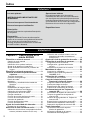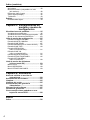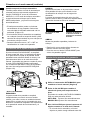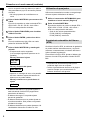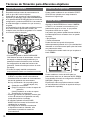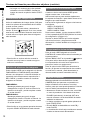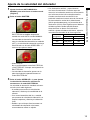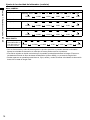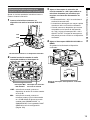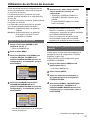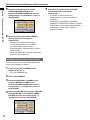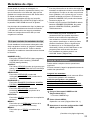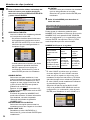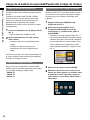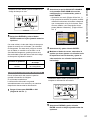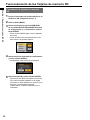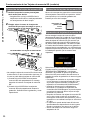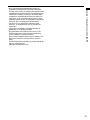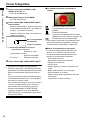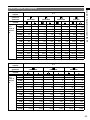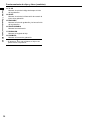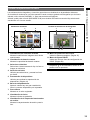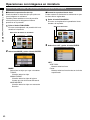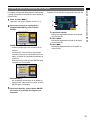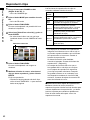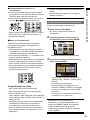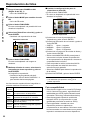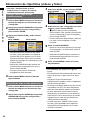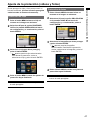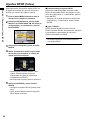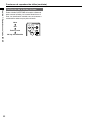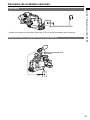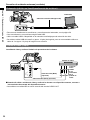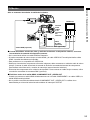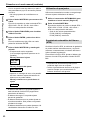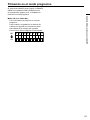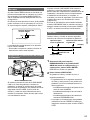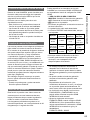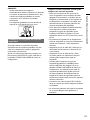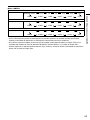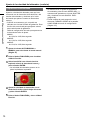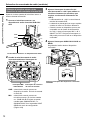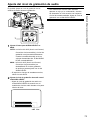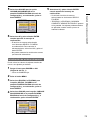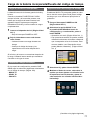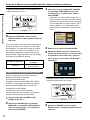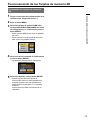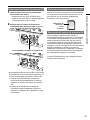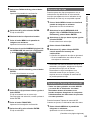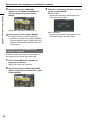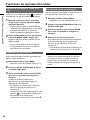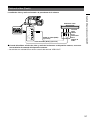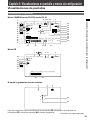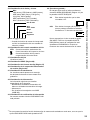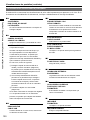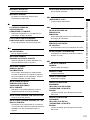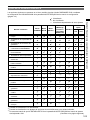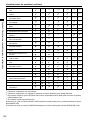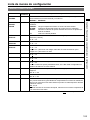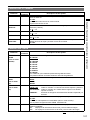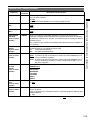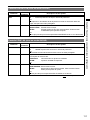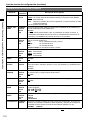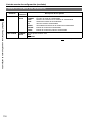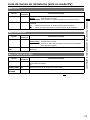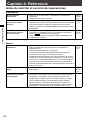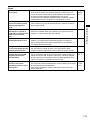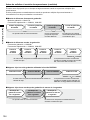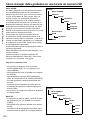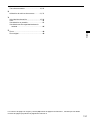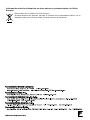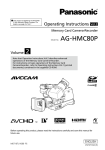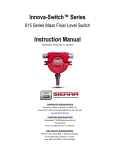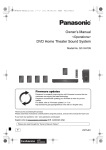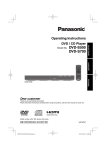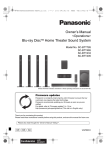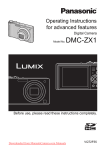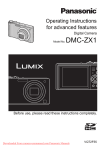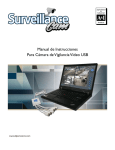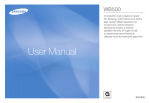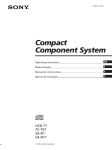Download Instrucciones de funcionamiento Vol.2
Transcript
A este producto se le puede aplicar el programa de garantía de reparaciones de 3 años AVCCAM. Para conocer detalles, consulte la página 4 del Vol. 1. Instrucciones de funcionamiento Vol.2 Camascopio basado en tarjeta de memoria Modelo N. Volumen AG-HMC80P 2 Tenga en cuenta que en las instrucciones de funcionamiento Vol. 2 se describen las operaciones básicas de la Videocámara-Grabadora con tarjeta de memoria. Para obtener instrucciones acerca de las operaciones básicas de la Videocámara-Grabadora con tarjeta de memoria, consulte las instrucciones de funcionamiento Vol. 1 (documentos impresos) incluido en el CD-ROM suministrado. Antes de utilizar este producto, lea estas instrucciones de funcionamiento con atención y guárdelas para poder consultarlas en el futuro. SPANISH M0710TU1080 -PS VQT2Y43A (S) Índice Volumen 1 Lea esto primero Operaciones básicas INSTRUCCIONES IMPORTANTES DE SEGURIDAD Precauciones para el funcionamiento Precauciones para la utilización Encendido/apagado de la cámara/Luz indicadora/Uso del botón de cursor/Utilización del visor/Ajuste del calendario/Operaciones de filmación básicas/Utilización de la función del zoom/Utilización de los menús de configuración/ Estructura de los menús de configuración Especificaciones Descripción Accesorios/Accesorios opcionales/Descripción de las partes Preparación Carga de la batería/Fuentes de alimentación/ Ajuste de la correa de la empuñadura/Colocación de la correa para el hombro/Desmontaje y montaje del parasol/Colocación de la visera del ocular/El mando a distancia Volumen 2 Capítulo 1: Operaciones en el modo AVCHD Filmación en el modo manual........................ 5 Cambio al modo manual.................................... 5 Enfoque manual................................................. 5 Utilización de la ayuda al enfoque...................... 6 Ajuste de la apertura y la ganancia.................... 6 Ajuste del balance de blancos y balance de negros............................................................ 7 Filmación en el modo progresivo.................. 9 Técnicas de filmación para diferentes objetivos................................................. 10 Ajuste del nivel de grabación de audio....... 20 Utilización de archivos de escenas............. 21 Carga de archivos de escena........................... 21 Configuración y guardar archivos de escena.......................................................... 21 Inicialización de archivos de escena................ 22 Metadatos de clips........................................ 23 Carga de los metadatos................................... 23 Selección del método de grabación NOMBRE CLIP............................................. 24 Toma de autorretrato........................................ 10 Filmación en ángulo bajo................................. 10 Patrón de cebra................................................ 10 Marcador.......................................................... 11 Verificación y visualización del estado de filmación....................................................... 11 PRE REC......................................................... 11 Estabilizador de imagen óptica........................ 12 Adición de efectos a las imágenes................... 12 Utilización de los botones USER...................... 12 Compensación de luz de fondo........................ 12 Franjas cromáticas........................................... 12 Función de monitor de forma de onda............. 13 Función de marca de filmación........................ 13 Intervalo de grabación...................................... 13 Función de marca de la hora............................ 14 Función ULTIMO CLIP..................................... 14 Utilización del contador................................ 25 Exploracion sincronizada................................. 17 Tomar fotografías.......................................... 32 Ajuste de la velocidad del obturador.......... 15 Selección de una entrada de audio............. 18 Utilización del micrófono incorporado/micrófono externo (minitoma estéreo de 3,5 mm)........ 18 Utilización del micrófono externo o de los dispositivos de audio conectados al terminal XLR................................................. 19 Visualización del contador................................ 25 Carga de la batería incorporada/ Puesta del código de tiempo................ 26 Carga de la batería incorporada....................... 26 Puesta del código de tiempo............................ 26 Especificación del código de tiempo ............... 26 Puesta de la información del usuario............... 27 Funcionamiento de las Tarjetas de memoria SD............................................ 28 Formateado de tarjetas de memoria SD.......... 28 Tiempos de grabación de tarjetas de memoria SD................................................. 29 División de clips grabados en Tarjetas de memoria SD................................................. 29 Extracción de la tarjeta de memoria SD........... 30 Protección de tarjetas de memoria SD............. 30 Reparación de tarjetas de memoria SD........... 30 Ajuste de la relación de aspecto / píxeles de grabación.................................... 33 Ajuste de la calidad de la imagen..................... 33 Visualización del histograma............................ 34 Número máximo de fotografías........................ 35 Funcionamiento de clips y fotos.................. 37 Durante la reproducción de clip........................ 37 Durante la reproducción de fotos..................... 39 Operaciones con imágenes en miniatura................................................. 40 Selección del método de visualización de imágenes en miniatura ................................ 40 Formato de tarjeta e información de la tarjeta........................................................... 41 Reproducir clips............................................ 42 Utilización de los botones USER...................... 64 Compensación de luz de fondo........................ 64 Franjas cromáticas........................................... 64 Función de monitor de forma de onda............. 65 Función de marca de filmación........................ 65 Intervalo de grabación...................................... 65 Función de marca de la hora............................ 66 Función ULTIMO CLIP..................................... 66 Cambio del tamaño de las imágenes .............. 66 Grabación de imágenes de copia de seguridad .................................................... 67 Puesta del formato de reproducción ............... 43 Ajuste de la velocidad del obturador.......... 68 Reproducción por fecha................................... 45 Selección de una entrada de audio............. 71 Reproducción de fotos................................. 44 Eliminación de clips/fotos (vídeos y fotos)...................................... 46 Eliminar varios clips o fotos simultáneamente................................. 46 Selección de clips o fotos para borrar.............. 46 Ajuste de la protección (vídeos y fotos)..... 47 Protección de clips........................................... 47 Protección de fotos........................................... 47 Ajustes DPOF (fotos).................................... 48 Impresión de fotos en una impresora (PictBridge)............................................ 49 Funciones de reproducción útiles............... 51 Adición de una MARCA TOMA a un clip.......... 51 Repetición de reproducción.............................. 51 Reanudación de la reproducción .................... 51 Visión de imágenes en un televisor.................. 51 Verificación de la fecha y la hora...................... 52 Conexión de unidades externas.................. 53 Auriculares....................................................... 53 Micrófono externo (compatible con mini jack estéreo)........................................................ 53 Ordenador (edición no lineal/transferencia de archivos)....................................................... 54 Platina de vídeo (Copia)................................... 54 TV/Monitor........................................................ 55 Edición no lineal............................................ 56 Capítulo 2: Operaciones en el modo DV Filmación en el modo manual...................... 57 Cambio al modo manual.................................. 57 Enfoque manual............................................... 57 Utilización de la ayuda al enfoque.................... 58 Ajuste de la apertura y la ganancia.................. 58 Ajuste del balance de blancos y balance de negros.......................................................... 59 Filmación en el modo progresivo................ 61 Técnicas de filmación para diferentes objetivos................................................. 62 Toma de autorretrato........................................ 62 Filmación en ángulo bajo................................. 62 Patrón de cebra................................................ 62 Marcador.......................................................... 63 Verificación y visualización del estado de filmación....................................................... 63 PRE REC......................................................... 63 Estabilizador de imagen óptica........................ 64 Adición de efectos a las imágenes................... 64 Exploracion sincronizada................................. 70 Utilización del micrófono incorporado/micrófono externo (minitoma estéreo de 3,5 mm)........ 71 Utilización del micrófono externo o de los dispositivos de audio conectados al terminal XLR................................................. 72 Ajuste del nivel de grabación de audio....... 73 Utilización de archivos de escenas............. 74 Carga de archivos de escena........................... 74 Configuración y guardar archivos de escena.......................................................... 74 Inicialización de archivos de escena................ 75 Utilización del contador................................ 76 Visualización del contador................................ 76 Modo predeterminado 1394 TC ...................... 76 Carga de la batería incorporada/ Puesta del código de tiempo................ 77 Carga de la batería incorporada....................... 77 Puesta del código de tiempo............................ 77 Especificación del código de tiempo ............... 77 Puesta de la información del usuario............... 78 Funcionamiento de las Tarjetas de memoria SD............................................ 79 Formateado de tarjetas de memoria SD.......... 79 Tiempos de grabación de tarjetas de memoria SD................................................. 80 División de clips grabados en Tarjetas de memoria SD................................................. 80 Extracción de la tarjeta de memoria SD........... 81 Protección de tarjetas de memoria SD............. 81 Reparación de tarjetas de memoria SD........... 81 Operaciones con clips.................................. 82 Durante la reproducción de un clip................... 82 Operaciones con imágenes en miniatura................................................. 84 Funcionamiento del menú de miniaturas......... 84 Selección del método de visualización de imágenes en miniatura................................. 84 Eliminación de clips.......................................... 84 Reparación de clips.......................................... 85 Formateo de Tarjetas de memoria SD............. 85 Visualización de información del sistema y la tarjeta........................................................... 86 Reproducción de clips.................................. 87 Funciones de reproducción útiles............... 88 Adición de una MARCA TOMA a un clip.......... 88 Repetición de reproducción.............................. 88 Reanudación de la reproducción .................... 88 Visión de imágenes en un televisor.................. 89 Verificación de la fecha y la hora...................... 89 Conexión de unidades externas.................. 90 Índice (continúa) Auriculares....................................................... 90 Micrófono externo (compatible con mini jack estéreo)................................................. 90 Platina de vídeo (Copia)................................... 91 Vídeo digital (Doblaje) ..................................... 92 TV/Monitor........................................................ 93 Doblaje........................................................... 94 Entrada/salida digital........................................ 94 Capítulo 3: Visualizaciones en pantalla y menús de configuración Visualizaciones de pantallas........................ 95 Visualizaciones habituales............................... 95 Visualizaciones de advertencia principales.... 100 Ajuste de los elementos PANTALLA............... 103 Lista de menús de configuración ............. 105 Pantalla FICHERO ESCENA.......................... 105 Pantalla AJUSTE CAMARA............................ 107 Pantalla CONF GRAB.................................... 107 Pantalla IMAGEN (sólo en modo AVCHD)..... 110 Pantalla CONF. REP....................................... 110 Pantalla OPERACIÓN (sólo en modo AVCHD)...............................111 Pantalla CONF. IM. (sólo en modo AVCHD)...............................111 Pantalla AJUSTE DISPySW........................... 112 Pantalla OTRAS FUNCIONES....................... 115 Pantalla OPTION MENU (sólo en modo DV)..................................... 118 Lista de menús de miniaturas (sólo en modo DV)............................... 119 Menú CLIPS................................................... 119 Menú OPERACIÓN........................................ 119 Menú OTRAS FUNCIONES........................... 119 Capítulo 4: Referencia Antes de solicitar el servicio de reparaciones........................................ 120 Actualización del firmware......................... 125 Limpieza....................................................... 125 Limpieza del ocular..................................... 125 Precauciones para guardar la videocámara......................................... 126 Información del software............................ 127 Formato de grabación................................. 127 Cómo manejar datos grabados en una tarjeta de memoria SD......................... 128 Índice Índice............................................................ 130 Capítulo 1: Operaciones en el modo AVCHD Ajuste el modo de filmación en AVCHD. • Seleccione AVCHD con el selector MODE y, a continuación, encienda la cámara. Ajuste la unidad a modo manual cuando ajuste manualmente el enfoque, la velocidad de obturación, el iris, la ganancia y el balance de blancos. Cambio al modo manual Mueva el conmutador AUTO/MANUAL a la posición MANUAL para seleccionar el modo manual. ( desaparecerá del visor). Conmutador AUTO/MANUAL Enfoque manual Anillo de enfoque Pulsando el botón FOCUS, de nuevo, cambia a modo de enfoque automático donde “AF” aparece en la pantalla. • Si pulsa el botón FOCUS se ajusta la distancia focal a infinito y se muestra “MF95” en la pantalla. Al cambiar de modo automático al modo manual: • El iris y el enfoque están ajustados en AUTO. Puede cambiar a modo manual pulsando el dial IRIS y el botón FOCUS. • Velocidad de obturación En el modo CAMERA, se conserva la velocidad de obturación del modo AUTO durante la función SHUTTER ON. Puede cambiar entre ON/OFF con el botón SHUTTER. En el modo PHOTO, el estado del SHUTTER siempre es ON. (No se puede cambiar a SHUTTER OFF con el botón SHUTTER.) La velocidad de obturación se puede cambiar si pulsa el botón SPEED SEL –/+. • La distancia más corta desde un objetivo de enfoque hacia atrás varía en función de la posición de zoom. • Cuando se utiliza un margen de macro y AF o MF en la pantalla de información de control de enfoque aparece en blanco y negro invertido, el zoom puede hacer que la imagen aparezca desenfocada. Capítulo 1: Operaciones en el modo AVCHD Filmación en el modo manual 3 La función asignada al anillo de enfoque se Conmutador AUTO/MANUAL Botón FOCUS Conmutador selector RING 1 Utilice el conmutador AUTO/MANUAL para establecer el modo manual. puede cambiar con el conmutador RING. FOCUS: Ajuste el enfoque. ZOOM/IRIS: Ajustar el zoom o iris (de apertura) establecido. Puede cambiar las funciones asignadas a partir de los menús. El valor predeterminado de fábrica es de ZOOM. 2 Utilice el botón FOCUS para cambiar el modo de enfoque. Pulsando el botón FOCUS cambia a modo de enfoque manual donde “MF” aparece en la pantalla. (Continúa en la página siguiente) Filmación en el modo manual (continúa) Capítulo 1: Operaciones en el modo AVCHD Cambio temporal al enfoque automático También puede utilizar el modo de autoenfoque mientras está en modo manual asignando la función (PULSAR) AF a uno de los botones USER de 1 a 3. El modo de enfoque automático se activará durante el tiempo que el botón USER está pulsado, y el punto focal se ajusta automáticamente. • El enfoque automático puede no funcionar correctamente si hay parpadeo. Seleccione una velocidad de obturador adecuada a la luz ambiental. (Página 15) • Si el modo de enfoque automático se establece con cualquier formato a excepción de 60i y 60P, controlar el enfoque tardará un poco más que en el modo de enfoque normal. • Durante la filmación macro, “AF” o “MF” se visualizará en un cuadro en la pantalla. Utilización de la ayuda al enfoque Si pulsa el botón FOCUS ASSIST, se ampliará la parte central del visor o se mostrará una barra en la parte inferior central de la pantalla. Estas pantallas hacen más fácil alinear el centro y son particularmente útiles en el modo de enfoque manual. La pantalla que aparece cuando se pulsa el botón FOCUS ASSIST puede configurarse con el elemento SW ASIST FOCO en la pantalla del menú de configuración AJUSTE DISPySW. (Página 112) BARRAS: Aparecerá una barra en la parte inferior central de la pantalla del visor, que indicará el nivel de alineación de enfoque con la longitud de alineación. La marca de mantenimiento del valor pico (▼) aparece sobre la barra y la barra se expande hacia la derecha mientras se alinea el enfoque. El enfoque no está alineado AMBOS: Muestra la pantalla expandida y la barra de enfoque. • Esta función no se puede utilizar mientras se utiliza la función del zoom digital. • Pulse de nuevo el botón FOCUS ASSIST para volver a la pantalla original. Ajuste de la apertura y la ganancia 1 Botón FOCUS ASSIST EXPANDIDO: La parte central de la pantalla se ampliará multiplicándose por unas 4 veces en sentido vertical y por unas 6 veces en sentido horizontal. Aparecerá un cuadro azul en la pantalla del visor durante la visualización ampliada. Sólo aparecerán en la pantalla el estado de funcionamiento y el contador. La barra se amplía a la derecha cuando el enfoque se encuentre alineado. Dial IRIS Utilice el conmutador AUTO/MANUAL para establecer el modo manual. (Página 5) 2 Pulse el dial del IRIS para cambiar el método de ajuste para la apertura de la lente. El método de cambio a AUTO IRIS o MANUAL IRIS con cada pulsación del dial. AUTO IRIS:Ajuste el iris automáticamente. MANUAL IRIS:Ajuste el iris manualmente. 3 Gire el dial del IRIS para ajustar la apertura del objetivo estando en el modo de iris manual. • En el modo de iris automático, el iris del objetivo se puede corregir utilizando este dial. Ajuste del balance de blancos y balance de negros Cuando se realizan los ajustes del balance de blancos, los ajustes del balance de negro se realizan a la vez. Balance de blancos Para reproducir con exactitud el blanco, ajuste la relación entre los tres colores primarios RGB. Si el balance del blanco no se ajusta correctamente, no sólo se reproducirá mal el blanco, sino que los tonos de los colores de toda la pantalla también se degradarán. Cuando esté filmando en el modo manual, reajuste el balance del blanco siempre que cambien las condiciones de iluminación. Puede almacenar los ajustes del balance de blancos en Ach y Bch del Menú Función. También puede utilizar los valores preestablecidos. Utilice los ajustes según las condiciones de filmación. Balance de negros Ajustar la relación entre los tres colores primarios RGB para reproducir con precisión el negro. Si el balance de negro no está correctamente ajustado, no se reproducirá mal el negro únicamente, y los tonos de color de la pantalla también se rebajan. El ajuste del balance de negro, en general, no es necesario, pero asegúrese de hacerlo en los siguientes casos. • Cuando use la cámara por primera vez. • Cuando utilice la cámara después de un largo periodo de inactividad. • Cuando utilice la cámara después de un gran cambio en la temperatura ambiente. • Después de ajustar la velocidad del obturador a la normal o de baja velocidad. • Después de cambiar de modo progresivo a modo estándar (60i). FOCUS FOCUS ASSIST Capítulo 1: Operaciones en el modo AVCHD • El aumento del brillo más allá de la apertura máxima (ABRIR) se realiza a través del ajuste de ganancia (Modo CAMERA: 0 a 24 dB; modo PHOTO: 0 a 18 dB). • Si además es necesario ajustar la ganancia, asigne GAN ALTA a uno de los botones USER, de 1 a 3. La ganancia se alterna entre el modo normal y alto con cada pulsación del botón. La ganancia se puede configurar hasta 34 dB en el modo de ganancia alta. En modo PHOTO, el cambio a modo de alta ganancia está desactivado. • Ajuste el sentido del DIAL IRIS y el control de la apertura en el elemento DIAL IRIS de la pantalla AJUSTE DISPySW de los menús de configuración. • La apertura del objetivo se puede ajustar en el anillo de enfoque poniendo el conmutador RING en IRIS. El ajuste predeterminado de este elemento es ZOOM, por lo que ajuste el elemento SW RUEDA en IRIS en la pantalla del menú de configuración AJUSTE DISPySW. La relación entre la dirección de rotación y control de apertura se basa en la DIAL IRIS ajuste en la pantalla de AJUSTE DISPySW. Sin embargo, como esto hará imposible que se ajuste el enfoque en el anillo de enfoque, ponga el método de control de enfoque en AF (enfoque automático) con el conmutador FOCUS. El control de zoom también puede ser asignado al anillo de enfoque. (Página 5) • A medida que se reduce la apertura hasta un estado casi cerrado, la resolución disminuye debido a la difracción de la luz. Puede evitar esto ajustando la velocidad de obturación y aumentando el tamaño de apertura. IRIS AUTO/ L MANUA WHITE ZOOM/ BAL FOCUS IRIS Botón WHITE BAL Ajuste del balance de blancos y el balance de negro 1 Utilice el conmutador AUTO/MANUAL para establecer el modo manual. (Página 5) 2 Ajuste la velocidad del obturador. (Página 15) 3 Ponga un patrón blanco en un lugar que tenga las mismas condiciones de iluminación y la fuente de luz que el motivo, luego utilice el zoom para acercar el patrón blanco y ocupar toda la pantalla con ese color. (Continúa en la página siguiente) Filmación en el modo manual (continúa) Capítulo 1: Operaciones en el modo AVCHD O si no se puede usar algo blanco (un paño o una pared blancos) que se encuentre próximo al motivo. • No incluya puntos de luz brillante en su toma. 4 Pulse el botón WHITE BAL para mostrar Ach o Bch. El modo de cambios en orden es desde ATW→ ATW LOCK→P3.2K→P5.6K→Ach o Bch→ ATW con cada pulsación del botón. 5 Pulse el botón FUNC/EXEC para visualizar el Menú Función. 6 Pulse el botón ENTER y seleccione Ach o Bch. El modo cambia entre Ach y Bch con cada pulsación del botón ENTER. 7 Pulse el botón WHITE BAL y manténgalo pulsado. • El ajuste tarda varios segundos. (Los mensajes siguientes aparecen en la pantalla.) Mensaje durante el ajuste AWB ABB ACTIVE Mensaje después del ajuste AWB ABB OK • Aparece un mensaje de error en la pantalla del visor cuando el ajuste del balance de blancos no se puede realizar. Mensaje cuando no se puede hacer el ajuste AWB NG • El balance del blanco no se puede ajustar si está activada la función ATW (seguimiento automático del blanco). • El balance de negro no se puede ajustar durante la grabación. • El balance de blancos no se puede ajustar en el modo automático. Sólo puede ser ajustado el balance de negro. • El balance de blancos no puede ajustarse si la velocidad de obturación es inferior a 1/24. Utilización de preajustes Utilice esta característica cuando no tenga tiempo de hacer ajustes del balance del blanco. 1 Utilice el conmutador AUTO/MANUAL para establecer el modo manual. (Página 5) 2 Pulse el botón WHITE BAL. El modo de cambios en orden es desde ATW→ ATW LOCK→P3.2K→P5.6K→Ach o Bch→ ATW con cada pulsación del botón. • Guía de los valores preestablecidos P3.2K (3200 K): luz halógena P5.6K (5600 K): exteriores Seguimiento automático del blanco (ATW) Al utilizar la función ATW, el ambiente de grabación se puede analizar automáticamente y se puede mantener constantemente un balance del blanco óptimo durante la grabación. Para utilizar la función ATW, ajustar el balance de blancos al modo ATW pulsando el botón WHITE BAL. • Dependiendo del ambiente puede que se produzca algún error en el ajuste. • Utilice el procedimiento descrito en la página anterior siempre que necesite hacer un balance del blanco más preciso. Filmación en el modo progresivo Modo 30P (con modo 1080): Filme 30 cuadros por segundo en el modo progresivo. Para la salida y la grabación, la señal de 30 cuadros por segundo se convierte en señal entrelazada de 60 campos por segundo. Este modo le ofrece imágenes de alta calidad. 30P A B C D E F G H I J 60i AoAeBoBeCoCeDoDeEoEe Fo FeGoGeHoHe Io Ie Jo Je Capítulo 1: Operaciones en el modo AVCHD Al seleccionar 1080/30P o 1080/24P para la opción FORMATO GRAB. en la pantalla CONF GRAB del menú de configuración (página 107), se habilitará la filmación en modo progresivo. En modo 720, la cámara siempre graba en modo progresivo. Modo 24P (con el modo 1080, 720): Permite tomar 24 fotogramas por segundo en el modo progresivo. (Sólo cuando el formato de grabación se ajusta en PH 1080/24P o PH 720/24P en el modo AVCHD). La grabación nativa se lleva a cabo en el modo 24P. La señal de salida externa se convierte en una señal entrelazada de 60 fps de formato 2:3, tal como se indica a continuación. 24P A B C D E F G H 60i AoAeBoBeBoCeCoDeDoDeEoEeFoFe Fo Ge GoHe Ho He Tenga en cuenta los aspectos siguientes cuando grabe en modo progresivo. • Es posible que se produzca un ligero retardo en el inicio de la grabación si utiliza el modo 24P, debido a que se graban 4 fotogramas a la vez. Técnicas de filmación para diferentes objetivos Toma de autorretrato Capítulo 1: Operaciones en el modo AVCHD Es posible realizar tomas de autorretratos si el visor se gira 180° hacia el objetivo. Puede hacer que aparezcan mejor invirtiendo la izquierda y la derecha. Vaya a AUTOGRABACION en la pantalla AJUSTE DISPySW de los menús de configuración y seleccione ESPEJO. Las tomas en el modo de espejo no afectan a lo que se toma y se graba. La visualización de la fecha para realizar la marca de la hora también aparecerá invertida. (En cualquier caso, las fechas se graban en un estado no invertido sobre la imagen). FOCUS ASSIST FOCUS IRIS AUTO/ L MANUA WHITE ZOOM/ BAL FOCUS IRIS • Si mantiene pulsado el botón DISP/MODE CHK durante la toma de autorretrato, el modo de espejo se desactiva temporalmente y la pantalla muestra información como el estado de configuración de todas las funciones de grabación. Suelte el botón para volver al modo de espejo. • El modo de espejo también se desactiva temporalmente cuando se visualizan los menús. • Las imágenes reproducidas pulsando el botón REC CHECK no se pueden invertir horizontalmente. • Visualizaciones del estado de funcionamiento durante la grabación de autorretratos No hay visualización: No se puede grabar (no hay tarjeta, etc.) : Grabación comenzada : (Rojo) En transición a modo de espera de grabación (Verde) Grabación en modo en espera : Visualización de advertencia • Cuando se muestre en pantalla, vuelva a girar el visor en la dirección de grabación normal y compruebe qué dice el mensaje. • Si mantiene pulsado el botón DISP/ MODE CHK se muestra la información de visualización en pantalla. • Las imágenes se sacarán normalmente a dispositivos externos. Además, sólo se muestra en pantalla el estado de funcionamiento. 10 Filmación en ángulo bajo Puede grabar mediante el uso del botón START/ STOP del asa (situado en el asa) durante la filmación en ángulo bajo. Patrón de cebra Al pulsar el botón ZEBRA en el modo CAMERA o PHOTO, se muestran los marcadores y los patrones de rayas en el visor, lo que permite comprobar el brillo de un sujeto. Las partes que puedan quedar blancas debido a la sobreexposición se muestran como un patrón de cebra. • Muy brillante • Partes reflectantes Puede eliminar la mayoría de las partes sobreexpuestas ajustando el iris y la velocidad del obturador en el modo manual para quitar las áreas con patrones de cebra. La visualización cambia cada vez que se pulsa el botón ZEBRA. SHUTTER SPEED SEL ZEBRA ON CAMERA ↓ PB DISP / MODE CHK PHOTO IN DV BARS REC ZEBRA AVCHD AUTO MANUAL AUDIO S MARKER ON ↓ ZEBRA OFF Puede establecer niveles de brillo para los patrones de cebra con el elemento NIVEL ZEBRA en la pantalla del menú de configuración AJUSTE DISPySW. (Página 113) El patrón de cebra no puede mostrarse cuando se está utilizando la función de ayuda al enfoque (visualización ampliada). Marcador Área de detección del nivel de imagen 99% Marcador Nivel de imagen PRE REC Grabe el vídeo y el audio de los tres segundos anteriores al momento de empezar la grabación. Operación para iniciar la grabación La visualización normal aparece si se pulsa de nuevo el botón ZEBRA. • El marcador no aparece cuando la función de detección de rostros está activada. Verificación y visualización del estado de filmación Operación para detener la grabación Capítulo 1: Operaciones en el modo AVCHD Si pulsa el botón ZEBRA mientras se visualizan los patrones cebra aparecerá un marcador en el centro del visualizador (si ha puesto MARCADORES en ON en la pantalla AJUSTE DISPySW del menú de configuración). El brillo de las áreas próximas al centro de la pantalla puede verificarse como un porcentaje (0 % a 99 %). Si el porcentaje es superior a 99 aparece “99%↑”. Al pulsar el botón DISP/MODE CHK durante la grabación o mientras ésta está en el modo de pausa, todas las visualizaciones desaparecerán de la pantalla, a excepción de las correspondientes al estado de funcionamiento, el contador, el marcador y la zona de seguridad. Pulse de nuevo el botón para volver a la visualización normal. (Página 103) El modo de visualización seleccionado utilizando el botón DISP/MODE CHK se mantiene incluso si apaga la cámara moviendo el interruptor POWER a OFF, o si cambia el modo de funcionamiento. (Tiempo) Tiempo de grabación real Tiempo PRE REC 1 Seleccione ON para la opción PREGRABACION en la pantalla CONF GRAB del menú de configuración y, a continuación, pulse el botón ENTER. PRE REC se muestra en pantalla. • Cuando la opción GRAB. TC de la pantalla CONF GRAB se ha ajustado en GRABADO en el modo AVCHD, la configuración se cambiará automáticamente a CONTINUO. Botón DISP/MODE CHK Si mantiene pulsado el botón de la DISP/MODE CHK en el modo de grabación o durante la grabación, el estado de configuración de todas las funciones de grabación, una lista de funciones asignadas al botón USER, función anillo de enfoque, y todas las otras informaciones de la cámara se mostrarán. Suelte el botón para volver a la visualización normal. 2 Pulse el botón START/STOP. Se grabará el vídeo y el audio de unos 3 segundos anteriores. • La grabación de los 3 segundos anteriores de vídeo y audio puede no ser posible si la grabación se inició inmediatamente en los casos siguientes. � Inmediatamente después de pasar de otro modo al modo CAMERA � Inmediatamente después de conectar la alimentación � Inmediatamente después de cambiar al elemento PREGRABACION (Continúa en la página siguiente) 11 Técnicas de filmación para diferentes objetivos (continúa) Capítulo 1: Operaciones en el modo AVCHD • La imagen en miniatura para clips grabada utilizando la función PREREC mostrará la imagen de cuando se pulsó el botón START/ STOP. Estabilizador de imagen óptica Utilice el estabilizador de imagen óptica (OIS) para reducir los efectos de las sacudidas de la cámara cuando se filma a mano. Pulse el botón OIS para activar y desactivar la función. El icono aparecerá en el visor cuando esta función esté activada. Desactive esta función cuando utilice un trípode para obtener imágenes más naturales. OIS SHUTTER SPEED SEL MODE CAMERA Utilización de los botones USER A cada uno de los tres botones USER puede asignar una de entre 14 funciones. Utilice estos botones para cambiar rápidamente los ajustes de filmación o para añadir efectos a las imágenes que está filmando. Las funciones siguientes se asignan a los botones en la fábrica. USER1: (PULSAR) AF USER2: CONTRALUZ USER3: MARCA TOMA Para conocer detalles, vea los elementos USER 1 a 3 de la pantalla AJUSTE DISPySW de los menús de configuración. (Página 112) Si pulsa un botón USER al que se ha asignado una de las funciones y luego desconecta la alimentación, el efecto añadido a la imagen no se retendrá. PB SP / MODE CHK PHOTO BARS REC ZEBRA AVCHD IN DV • Esta función no será tan efectiva cuando la vibración sea muy fuerte o cuando se siga un motivo en movimiento. Adición de efectos a las imágenes Pulse el botón USER que ha asignado a la función FUND.NEGRO o FUND.BLANCO para añadir efectos a sus imágenes. La función del botón se cancelará a la fuerza durante la reproducción o REC CHECK, y también cuando se visualicen imágenes en miniatura. FUND.NEGRO: Mantenga pulsado para que la imagen desaparezca a negro. El audio se silencia. La aparición de imagen y sonido empieza cuando se suelta el botón. FUND.BLANCO: Mantenga pulsado para que la imagen desaparezca a blanco. El audio se silencia. La aparición de imagen y sonido empieza cuando se suelta el botón. • Esta función no se encuentra operativa mientras la opción GRAB. INTERVALOS está activada. 12 Compensación de luz de fondo Pulse el botón USER asignado a la función CONTRALUZ cuando filme motivos iluminados por la parte posterior. Aparece BACK LIGHT en la pantalla, y aparece en la parte inferior derecha de la pantalla. La compensación de luz de fondo ajusta el iris para que el motivo no quede oscuro. Pulse el mismo botón USER para desactivar la función. (Si ejecuta la compensación de contraluz en modo de iris manual y está desactivado, la cámara cambia a control automático del iris). Franjas cromáticas Mantenga pulsado el botón BARS en el modo CAMERA para que aparezca una pantalla con franjas cromáticas en un televisor o monitor externo, para que usted pueda ajustarlos. Pulse de nuevo el botón para desactivar la función. • Mientras se muestre la barra de color, se emitirá un tono de prueba de 1 kHz desde el terminal PHONES (auriculares), el terminal OUT de la toma de contacto o el terminal HDMI. No habrá salida de los altavoces. • La franja cromática se puede grabar pulsando el botón START/STOP. • El botón BARS se deshabilita en modo PB y modo PHOTO. • La visualización de la franja cromática se cancela cuando se desconecta la alimentación. Función de monitor de forma de onda Función de marca de filmación Las marcas puestas en las imágenes miniatura de clips reciben el nombre de marcas de filmación. En el monitor de la pantalla de imágenes miniatura sólo puede seleccionar aquellos clips que tienen una marca de filmación, y luego visualizarlos o reproducirlos. Durante la grabación, cuando pulse el botón USER al que se ha asignado la función MARCA TOMA, MARK ON aparecerá en el monitor LCD o en el visor, y se establecerá una marca de filmación para la imagen miniatura del clip que esté siendo grabado. Si pulsa de nuevo el botón, la marca de filmación se quitará. También puede poner o quitar las marcas de filmación realizando las operaciones de imágenes miniatura para clips. (Página 51) Sin embargo, tenga en cuenta que no puede poner ni quitar marcas de filmación durante la reproducción. • Cuando no puede poner o quitar marcas de filmación aparece INVALID. Ejemplo Intervalo de Tiempo de grabación filmación Longitud del vídeo Puestas de sol 1 SEG. De 30 min a1h De 1 min 15 s a 2 min 30 s Mariposa que surge del capullo 10 SEG. De 2 h a 4h De 30 s a 1 min Florecimiento de flores 30 SEG. De 1 h a 3h De 5 s a 15 s Capítulo 1: Operaciones en el modo AVCHD Durante el modo CAMERA, puede visualizar una forma de onda para una imagen de la pantalla del visor si pulsa el botón USER al que se ha asignado la función MFO. Pulse de nuevo el botón para volver a la visualización normal. • Esta función no se podrá utilizar mientras la función de ayuda al enfoque esté habilitada. • Las formas de ondas no se pueden grabar. • Mientras se muestren las formas de onda, parte de la pantalla de grabación quedará oculta por las formas de onda. • 1 SEG./10 SEG./30 SEG./1 MINUTO/2 MINUTOS: Cambiar los intervalos de grabación. OFF: Desactivar el intervalo de grabación. • aparece en la pantalla. • El intervalo de grabación se desactiva cuando se termina la filmación. • La grabación de audio está desactivada. • La función PRE-REC está desactivada, aunque esté ajustada. • El tiempo máximo de filmación es de 24 h. • Cuando grabe durante un periodo largo de tiempo, use el adaptador AC para despreocuparse de la batería. Intervalo de grabación Esta función le permite crear vídeos cortos de escenas que se mueven lentamente durante largos períodos de tiempo usando la grabación cuadro a cuadro a intervalos determinados. Los fotogramas individuales se graban en el intervalo especificado, con una equivalencia de 24 fotogramas por 1 segundo de vídeo. Puede especificar los intervalos en el modo CAMERA con el elemento GRAB. INTERVALOS en la pantalla del menú de configuración CONF GRAB. (Continúa en la página siguiente) 13 Técnicas de filmación para diferentes objetivos (continúa) Capítulo 1: Operaciones en el modo AVCHD • No extraiga la batería ni desconecte el adaptador de CA durante el intervalo de grabación. Al hacerlo podría dañar los datos de imágenes grabados o provocar pérdida de datos. • No puede cambiar el modo de grabación mientras el intervalo de grabación está habilitado. • Dependiendo de la iluminación y las condiciones de filmación, el color y el enfoque no se pueden ajustar automáticamente. En estos casos, realice los ajustes manualmente. • La función de zoom digital y las funciones FUND.NEGRO y FUND.BLANCO no se podrán utilizar mientras la opción GRAB. INTERVALOS está activada. • Ajuste los siguientes valores para FORMATO GRAB. cuando configure GRAB. INTERVALOS. Si los ajustes difieren de los valores especificados a continuación, GRAB. INTERVALOS se mostrará en gris y se deshabilitará. FORMATO GRAB.: PH 1080/24P • Cuando reproduzca un vídeo grabado, ajuste el formato de reproducción a 1080/24P. • El disparo de fotografía está deshabilitado. • Incluso si no se han creado 25 cuadros cuando pare la grabación, será creado 1 segundo de vídeo. Función de marca de la hora La fecha y la hora de la grabación se pueden grabar en las imágenes de vídeo. Seleccione ON para el elemento SUPER. HORA de la pantalla CONF GRAB del menú de ajustes. Cuando la función SUPER. HORA esté en ON, R se mostrará delante de la pantalla de fecha y hora en el visor. Además, la visualización del mes cambiará de un valor numérico a una pantalla con nombre en inglés. • La letra R no se grabará en el vídeo. • El tamaño y la posición de los caracteres de la hora y la fecha grabados en la imagen cambiarán dependiendo del formato de grabación. • El tamaño y la posición de los caracteres de la marca de hora de las pantallas de salida externa pueden variar con respecto a las visualizaciones en el visor y en las pantallas de entrada o salida externa. 14 • La visualización de la hora y la fecha grabadas seguirá a los ajustes hechos en el elemento DIA/HORA de la pantalla AJUSTE DISPySW. Si este elemento se pone en OFF no se grabará la fecha y la hora como una marca de tiempo. • Para evitar que las visualizaciones de la fecha y la hora se superpongan cuando se reproduzcan con esta cámara clips con marcas de la hora grabadas, ponga el elemento DIA/HORA en OFF en la pantalla AJUSTE DISPySW. Función ULTIMO CLIP El clip grabado más recientemente se podrá eliminar pulsando un botón asignando para ello la función ULTIMO CLIP a cualquiera de los botones USER 1 – 3. Pulse el botón USER asignado a la función ULTIMO CLIP para visualizar SÍ/NO en la pantalla. Seleccione SÍ para eliminar el clip grabado más recientemente. • Seleccione NO para no eliminar el clip. • Si la cámara se ha cambiado a modo PB o modo PHOTO, o se ha cambiado el formato de grabación desde que finalizó la grabación, los clips no pueden eliminarse aunque se pulse el botón. Los clips tampoco se pueden eliminar si la alimentación ha sido desconectada y conectada otra vez. • Los clips no se pueden eliminar aunque se haya pulsado el botón si la tarjeta de memoria ha sido retirada y reinsertada desde que terminó la grabación. Ajuste de la velocidad del obturador MANUAL para seleccionar el modo manual. (Página 5) 2 Pulse el botón SHUTTER. • Modo CAMERA SHUTTER ON se habilita después de cambiar de modo AUTO a modo MANUAL. La velocidad de obturación se alternará entre la velocidad de obturación los estándar (OFF) y la velocidad de obturación que haya seleccionado con el botón SPEED SEL -/+ cada vez que pulse el botón. • Con iluminación artificial, y especialmente con luces fluorescentes o luces de vapor de mercurio, la luminancia cambia en sincronización con la frecuencia de la línea de alimentación. Cuando esta frecuencia sea de 50 Hz se producirá interferencia mutua entre la frecuencia de sincronización vertical de la videocámara (60 Hz aproximadamente) y la frecuencia de la iluminación (50 Hz). Esto significa que el balance del blanco podrá cambiar periódicamente. Antes de filmar en áreas con iluminación artificial o ajustar el balance del blanco, ajuste la velocidad del obturador de la forma siguiente. Modo progresivo Velocidad del obturador 50 Hz 60 Hz OFF (60i) 1/100 1/60 (OFF) 30P 1/50 (OFF) 1/60 24P 1/50 (OFF) 1/60 Capítulo 1: Operaciones en el modo AVCHD 1 Ajuste el selector AUTO/MANUAL a • Modo PHOTO No es posible alternar entre SHUTTER ON y SHUTTER OFF. Siempre está ajustado en SHUTTER ON. • La velocidad de obturación aparece en la parte izquierda de la pantalla durante el modo SHUTTER ON. 3 Pulse el botón SPEED SEL –/+ para ajustar la velocidad de obturación mientras se encuentre en el modo SHUTTER ON. La velocidad de obturación cambiará tal como se indica en la tabla siguiente. • A medida que aumenta la velocidad de obturación, disminuye la sensibilidad de la cámara. • Con control automático del iris, a medida que aumenta la velocidad de obturación, se amplía la apertura y disminuye la distancia focal. • Debido a que el tiempo focal aumenta con velocidades de obturación más lentas, recomendamos utilizar un trípode. 15 Ajuste de la velocidad del obturador (continúa) Modo CAMERA: Capítulo 1: Operaciones en el modo AVCHD Con los formatos 1080/60i o 720/60P OFF (1/60) SINCRO. EXPL. 1/2 1/2000 1/4 1/1000 1/8 1/500 1/15 1/250 1/30 1/120 1/60 1/100 Con los formatos 1080/30P o 720/30P OFF (1/50) SINCRO. EXPL. 1/2 1/2000 1/4 1/1000 1/8 1/500 1/15 1/250 1/30 1/120 1/50 1/60 Con los formatos 1080/24P o 720/24P OFF (1/50) SINCRO. EXPL. 1/2000 1/2 1/3 1/1000 1/6 1/500 1/12 1/250 1/24 1/120 1/50 1/60 Modo PHOTO: Estándar (1/60) * SHUTTER OFF no está disponible en el modo PHOTO. 1/2 1/2000 1/4 1/8 1/1500 1/15 1/1000 1/30 1/60 1/750 1/100 1/500 1/120 1/350 1/180 1/250 • Con luz fluorescente y tubos de descarga de luz pueden aparecer en pantalla bandas horizontales. Ajustar la velocidad de obturación en este tipo de casos puede resolver el problema. • Si se filman sujetos en rápido movimiento por la pantalla, puede distorsionarse la imagen. Éste es un resultado del método de toma de datos del dispositivo (sensor MOS) y no se trata de ningún fallo. • Pueden aparecer en pantalla puntos blancos, rojos, azules y verdes al utilizar velocidades de obturación lentas. No se trata de ningún fallo. 16 Exploracion sincronizada Capítulo 1: Operaciones en el modo AVCHD Ajuste la velocidad del obturador para que ésta concuerde con la frecuencia de la televisión o del monitor del ordenador y minimizar así el ruido horizontal que aparece cuando se filman tales motivos. • Si SYNC se muestra en gris, no podrá ser utilizado con el actual formato de grabación. Esta función sólo se activará para preajustar valores para cada formato de grabación. Valide la configuración del valor que aparecerá a la derecha del valor de ajuste. 1080/60i, 720/60P: de 1/60,0 a 1/250,0 de segundo 1080/30P, 720/30P: de 1/30,0 a 1/250,0 de segundo 1080/24P, 720/24P: de 1/24,0 a 1/250,0 de segundo • Si desea activar un ajuste de exploración sincronizada, pulse el botón SPEED SEL –/+ mientras esté ajustado en el modo SHUTTER ON y cámbielo al modo SINCRO. EXPL. (página 16). • Puede cambiar el modo progresivo en el elemento FORMATO GRAB. de la pantalla CONF GRAB del menú de configuración. (Página 107) 1 Ajuste el selector AUTO/MANUAL a MANUAL para seleccionar el modo manual. (Página 5) 2 Pulse el botón FUNC/EXEC para visualizar el Menú Función. 3 Seleccione SYNC con el botón hacia la izquierda o hacia la derecha del cursor y pulse el botón ENTER. • La velocidad del obturador aparece en la parte izquierda de la pantalla. 4 Ajuste la velocidad de obturación con el botón hacia arriba o hacia abajo del cursor y pulse el botón ENTER. 5 Pulse el botón FUNC/EXEC y cierre el Menú Función. 17 Selección de una entrada de audio Capítulo 1: Operaciones en el modo AVCHD La cámara grabará audio de dos canales. Seleccione entre el micrófono incorporado, un micrófono externo, o todos los micrófonos o dispositivos de audio conectados al terminal XLR CH1/CH2 para grabar audio en los respectivos canales. Configuración/Estado Canal de grabación Interruptor AUDIO IN CH1 Interruptor AUDIO IN CH2 Micrófono externo CH1 CH2 FRONT FRONT Sin conexión Canal izquierdo del micrófono incorporado (L) Canal derecho del micrófono incorporado (R) FRONT REAR Sin conexión Canal izquierdo del micrófono incorporado (L) XLR CH2 REAR FRONT Sin conexión XLR CH1 Canal derecho del micrófono incorporado (R) FRONT FRONT Conectado Canal izquierdo del micrófono externo (L) Canal derecho del micrófono externo (R) FRONT REAR Conectado Canal izquierdo del micrófono externo (L) XLR CH2 REAR FRONT Conectado XLR CH1 Canal derecho del micrófono externo (R) REAR REAR –* XLR CH1 XLR CH2 *Con este ajuste, tanto si el micrófono externo está conectado como si no, es posible que no afecte en modo alguno al canal de grabación. Utilización del micrófono incorporado/micrófono externo (minitoma estéreo de 3,5 mm) AUDIO IN CH1 CH2 FRONT REAR ■ Ajuste el interruptor AUDIO IN CH1 en la posición FRONT Cuando no hay ningún micrófono externo conectado al terminal EXT MIC, el micrófono incorporado graba datos de audio para el canal izquierdo (L) del micrófono incorporado. Cuando hay un micrófono externo conectado al terminal EXT MIC, el micrófono externo graba datos de audio para el canal izquierdo (L) del micrófono externo. ■ Ajuste el interruptor AUDIO IN CH2 en la posición FRONT Cuando no hay ningún micrófono externo conectado al terminal EXT MIC, el micrófono incorporado graba datos de audio para el canal derecho (R) del micrófono incorporado. Cuando hay un micrófono externo conectado al terminal EXT MIC, el micrófono externo graba datos de audio para el canal derecho (R) del micrófono externo. 18 Ajuste el nivel de entrada del micrófono interno o externo durante la filmación. 1 Conecte el micrófono externo o un dispositivo de audio al terminal XLR CH1/ CH2. CH1 CH2 ロリワユ ヰワ ヮリヤ ロリワユ ヮリヤ モヶュリ ヰ リワ ヰョョ ヮリヤヌフ ベヷ ヰワ モヶュリ ヰ ヤラチヒ ヰヶヵ ヰョョ ヮリヤヌフ ベヷ ヤラチヒ ヤラチビ ヤラチビ 3 Ajuste el interruptor de selección del nivel de entrada en + 48 V para utilizar un micrófono fantasma (un micrófono que requiere una fuente de alimentación de + 48 V). • La alimentación de + 48 V se suministra al terminal de entrada XLR. • La batería se descargará con mayor rapidez cuando se utilice un micrófono fantasma. • Cuando conecte un dispositivo que no sea compatible con la fuente de alimentación de + 48 V, ajuste el interruptor MIC + 48 V ON/OFF en OFF. Si ajusta el interruptor en ON podría provocar un fallo en el dispositivo conectado. 4 Ajuste el interruptor AUDIO IN CH1/CH2 en Capítulo 1: Operaciones en el modo AVCHD Utilización del micrófono externo o de los dispositivos de audio conectados al terminal XLR REAR. Se grabará el audio desde el dispositivo conectado. Un micrófono externo o un dispositivo de audio 2 Cambie la señal de entrada de audio conectada mediante el interruptor de selección del nivel de entrada. ロリワユ ヮリヤ ロリワユ ヰワ ヮリヤ モヶュリヰ ヰヶヵ ヤラチヒ モヶュリヰ リワ ヰワ ヰョョ ヮリヤヌフベヷ ヰョョ ヮリヤヌフベヷ ヤラチヒ ヤラチビ Interruptor MIC + 48V ON/OFF CH1 AUDIO IN CH2 FRONT REAR ヤラチビ Interruptor de selección del nivel de entrada Ajuste el interruptor del dispositivo conectado en REAR. LINE:selecciónelo cuando conecte un dispositivo de audio. El nivel de entrada es de 0 dB. MIC:selecciónelo cuando conecte un micrófono externo. El nivel de entrada es: -50 dB/-60 dB. El ajuste se puede cambiar para GANANCIA MIC 1 o GANANCIA MIC 2 en la pantalla CONF GRAB del menú de configuración. (Página 109) 19 Ajuste del nivel de grabación de audio Capítulo 1: Operaciones en el modo AVCHD Es posible ajustar el nivel de grabación de las señales de audio durante la grabación. CH1 1 CH2 AUDIO LEVEL AUDIO SELECT AUTO MAN CH1 AUDIO IN • Si el medidor de nivel de audio indicado aparece en rojo y si, a continuación, el audio ha alcanzado un nivel excesivo con respecto al nivel de entrada estándar. Ajuste el nivel de grabación con el dial AUDIO LEVEL. 2 CH2 FRONT REAR 1 Ajuste el interruptor AUDIO SELECT en MAN. AUTO:con la función ALC (Auto Level Control; Control de nivel automático), el nivel de grabación se ajusta automáticamente cuando la entrada de audio es de un volumen demasiado alto. El dial AUDIO LEVEL se deshabilitará. MAN:la función ALC (Auto Level Control; Control de nivel automático) se deshabilitará. El nivel de grabación de audio se puede ajustar con el dial AUDIO LEVEL. • Si espera un número de entradas excesivo, utilice el modo AUTO. 2 Ajuste el nivel de grabación de audio con el dial AUDIO LEVEL. • Ajuste el nivel de grabación de audio con el dial AUDIO LEVEL de acuerdo con el medidor de nivel de audio situado en la parte inferior del visor. C H 1 C H 2 CH2 20 CH1 Utilización de archivos de escenas Carga de archivos de escena 1 Ponga el interruptor POWER en ON. (Página 29 del Vol. 1) • La luz de CAMERA roja. 2 Pulse el botón MENU. 3 Seleccione ESCENA1 o ESCENA2 para la opción SELECC. FICHERO en la pantalla FICHERO ESCENA del menú de configuración y, a continuación, pulse el botón ENTER. 5 Seleccione SÍ y pulse el botón ENTER cuando aparezca el mensaje de confirmación. • “ESCENA 1 CARGADA COMPLETA APAGUE EL EQUIPO” aparece en la pantalla. El ajuste ESCENA1 aparecerá cuando reinicie la cámara. • Simplemente cambiar el archivo de escena SELECC. FICHERO no cambiará la configuración. Asegúrese de realizar CARGAR con CARGAR/SALVAR/INICIAR. Como la configuración de valores actual será cambiada cuando realice CARGAR, asegúrese de guardarla si fuera necesario. Capítulo 1: Operaciones en el modo AVCHD Puede almacenar diferentes configuraciones de archivo para diferentes condiciones de filmación en un archivo de escena. Los diferentes archivos de escena se pueden guardar de forma individual en el modo AVCHD y el modo DV. Al cambiar los archivos de escena, puede reutilizar los ajustes que necesite. Los siguientes archivos de escena se guardan como ajustes predeterminados de fábrica. Escena 1: ajustes adecuados a la grabación estándar. Escena 2: ajustes adecuados a la grabación de imágenes con tonos de color modulados y contraste. Configuración y guardar archivos de escena Puede ajustar los elementos encontrados en la pantalla del menú de configuración FICHERO ESCENA. (Página 105) Puede guardar la nueva configuración como ESCENA1 o ESCENA2. 1 Ponga el interruptor POWER en ON. (Página 29 del Vol. 1) • La luz de CAMERA roja. 2 Pulse el botón MENU. 3 Ajuste los elementos encontrados en la pantalla del menú de configuración FICHERO ESCENA. 4 Seleccione CARGAR para la opción CARGAR/SALVAR/INICIAR en la pantalla FICHERO ESCENA del menú de configuración y, a continuación, pulse el botón ENTER. 4 Seleccione ESCENA1 o ESCENA2 para la opción SELECC. FICHERO en la pantalla FICHERO ESCENA del menú de configuración y, a continuación, pulse el botón ENTER. • Los valores almacenados en el archivo de escena se activarán. (Continúa en la página siguiente) 21 Selección de una entrada de audio (continúa) Capítulo 1: Operaciones en el modo AVCHD 5 Seleccione SALVAR para la opción CARGAR/SALVAR/INICIAR en la pantalla FICHERO ESCENA del menú de configuración y, a continuación, pulse el botón ENTER. 6 Seleccione SÍ y pulse el botón ENTER cuando aparezca el mensaje de confirmación. • El archivo de escena seleccionado en el elemento SELECC. FICHERO se sobrescribirá. Para cancelar el almacenamiento, seleccione NO y pulse el botón ENTER. • No puede restaurar los archivos de escena que han sido sobrescritos. Inicialización de archivos de escena Puede volver los valores de ajustes actuales de nuevo a sus ajustes por defecto. 1 Ponga el interruptor POWER en ON. (Página 29 del Vol. 1) • La luz de CAMERA roja. 2 Pulse el botón MENU. 3 Seleccione ESCENA1 o ESCENA2 para la opción SELECC. FICHERO en la pantalla FICHERO ESCENA del menú de configuración y, a continuación, pulse el botón ENTER. 4 Seleccione INICIAR para la opción CARGAR/ SALVAR/INICIAR en la pantalla FICHERO ESCENA del menú de configuración y, a continuación, pulse el botón ENTER. 22 5 Seleccione SÍ y pulse el botón ENTER cuando aparezca el mensaje de confirmación. • Se iniciará el archivo de escena seleccionado en el elemento SELECC. FICHERO. • “ESCENA 1 (o ESCENA 2) CARGADA COMPLETA APAGUE EL EQUIPO” aparece en la pantalla. Los ajustes predeterminados se aplicarán cuando vuelva a poner en marcha la cámara. Metadatos de clips Hay dos tipos de metadatos de clips: los datos que se graban automáticamente durante la filmación y los datos del archivo de carga de metadatos creado en la tarjeta de memoria SD que está cargada en la unidad. En lo que consisten los metadatos de clips Puede establecer los elementos subrayados más abajo cargando el archivo de carga de metadatos en la tarjeta de memoria SD. Todos los demás elementos se establecen automáticamente durante la filmación. NOMBRE CLIP:*1 Esto indica CARGAR DATOS (datos cargados), CONTADOR (valor contador) y GRABAR DATOS (datos grabados). ACCESO: Esto indica CREADOR (nombre de la persona que graba) y ULTIMA PERSONA QUE ACTUALIZÓ (la persona que actualizó los datos la última vez). GRABACION: Esto indica OPERADOR (nombre del videógrafo) y LOCALIZACION (nombre de la ubicación). ESCENARIO:*2 Esto indica NOMBRE PROGRAMA, NÚMERO ESCENA y NÚMERO TOMA NOTICIAS1: Esto indica REPORTERO (nombre del periodista) y PROPÓSITO (propósito de la recopilación de datos). NOTICIAS2: Esto indica OBJETO (objetivo de la recopilación de datos). MEMO1: Esto indica que la PERSONA (nombre de la persona que registró la nota de texto). MEMO2: Esto indica que el TEXTO (contenido de la nota). *1Si no hay información en el archivo de carga de metadatos se aplicarán números consecutivos de cinco dígitos a los clips en el orden en que éstos fueron grabados, con el primer clip que va a ser grabado recibiendo el número 0. El método de grabación NOMBRE CLIP puede seleccionarse. Consulte la página 24. *2Cuando vaya a introducir ESCENARIO deberá introducir NOMBRE PROGRAMA. No puede introducir NÚMERO ESCENA y NÚMERO TOMA solamente. • Esta unidad sólo puede visualizar los caracteres ASCII que pueden imprimirse. • Debido a las limitaciones impuestas por esta unidad en el número de caracteres que pueden visualizarse, no todos los datos pueden visualizarse. (Esto no significa que los datos que no se visualizan hayan sido eliminados.) Utilice un AVCCAM Viewer u otro programa para verificar todos los datos. • Los metadatos se pueden producir con AVCCAM Viewer. (Página 128) Capítulo 1: Operaciones en el modo AVCHD Puede añadir el nombre del videógrafo, la ubicación de la filmación, apuntes de textos y otro tipo de información a los datos del vídeo que ha grabado en la tarjeta de memoria SD. Estos datos se llaman metadatos de clips. Visualice los metadatos del clip con la opción PROPIEDADES DE LOS DATOS (Página 109) en la pantalla CONF GRAB del menú de ajustes. Carga de los metadatos Puede realizar cualquiera de las operaciones siguientes. Si fuese necesario, haga los preparativos antes de realizar las operaciones. Carga de los metadatos • Inserte en la unidad la tarjeta de memoria SD en la que están grabados los metadatos. Selección para grabar o no grabar los metadatos en la tarjeta de memoria SD Inicialización de los metadatos de la unidad Ver información sobre metadatos dentro de la unidad 1 Ponga el interruptor POWER en ON. (Página 29 del Vol. 1) • La luz de CAMERA roja. 2 Pulse el botón MENU. Operación con menú (Página 39 del Vol. 1) 3 Seleccione el menú de configuración CONF GRAB y pulse el botón ENTER. (Continúa en la página siguiente) 23 Metadatos de clips (continúa) Capítulo 1: Operaciones en el modo AVCHD 4 Pulse el botón hacia arriba o hacia abajo del botón del cursor para cambiar de página, seleccione la opción LEER DATOS TARJETA y pulse el botón ENTER. 5 Pulse el botón MENU para desactivar el modo del menú. Selección del método de grabación NOMBRE CLIP LEER DATOS TARJETA: Lea con la cámara los metadatos grabados en la tarjeta de memoria SD. � Se pueden visualizar hasta 8 elementos de metadatos de la tarjeta de memoria SD (MTDT00 a MTDT07) en una lista. Los elementos que no contengan datos se visualizan en gris. � Cuando seleccione el archivo que desee leer mediante la pulsación del botón ENTER, aparecerá un mensaje de confirmación. Seleccione SÍ y pulse el botón ENTER para leer los metadatos. 24 INI. DATOS: Seleccione esto para inicializar los metadatos que han sido grabados en la unidad. Seleccione SÍ y pulse el botón ENTER para inicializarlo. GRABAR DATOS: Seleccione esto para establecer si va a grabar simultáneamente o no en la tarjeta de memoria SD los metadatos que van a cargarse en este unidad. Seleccione ON y pulse el botón ENTER para ajustar la grabación de metadatos. Aparece el icono META en el monitor LCD. El ajuste de fábrica para este modo es OFF. NOMBRE CLIP: El método de grabación NOMBRE CLIP puede seleccionarse. Si desea información más detallada, consulte el apartado “Selección del método de grabación NOMBRE CLIP”. PROPIEDADES DE LOS DATOS: Seleccione esta opción para mostrar los metadatos que se han cargado en la unidad. INICIO CONT. CLIP: Restablezca el valor CONTADOR en 1. Seleccione SÍ y pulse el botón ENTER para restablecerlo. Puede ajustar el método de grabación para NOMBRE CLIP mediante la selección de la opción NOMBRE CLIP en la pantalla CONF GRAB del menú de configuración y si, a continuación, pulsa el botón ENTER. Las opciones TIPO1 y TIPO2 están disponibles para ser seleccionadas. NOMBRE CLIP que se va a grabar TIPO1 TIPO2 Si los metados de clips han sido leídos Datos cargados Si no han sido leídos metadatos de clips o si el ajuste para grabar metadatos de clips ha sido desactivado Datos cargados + Valor COUNT* Número secuencial de 5 dígitos, en orden de grabación Número secuencial de 5 dígitos, en orden de grabación * El valor COUNT se indica como un número de cuatro dígitos. El valor COUNT aumenta cada vez que se captura un clip nuevo si los metadatos de clips han sido leídos y TIPO2 ha sido seleccionado como método de grabación. El valor COUNT puede restablecerse utilizando el procedimiento siguiente. Seleccione SÍ para la opción INICIO CONT. CLIP en la pantalla CONF GRAB del menú de configuración y, a continuación, pulse el botón ENTER para restablecer el valor COUNT en 1. Utilización del contador Visualización del contador Pulse el botón COUNTER. 1 Cada vez que pulsa el botón, la visualización cambia de la forma siguiente. (Página 96) 0 : 00. 00 (Modo CAMERA solamente) Valor de contador CLIP 0 : 00 . 00 (Modo CAMERA solamente) Visualizado cuando se selecciona CLIP en el elemento CONT. GRAB. de la pantalla AJUSTE DISPySW del menú de ajustes. Los valores se restablecen automáticamente cuando empieza la grabación, y los valores del contador se visualizan para cada clip individual. TC 12 : 34 : 56 . 01 Valor de código de tiempo (Visualización de dígitos de cuadro de código de tiempo en 25 cuadros.) UB 12 34 56 78 Información del usuario No hay visualización No se visualizan datos. Capítulo 1: Operaciones en el modo AVCHD Puede visualizar un contador que indica cuánto tiempo ha transcurrido durante una filmación o reproducción. Restablecimiento del contador Pulse el botón RESET mientras se visualiza el contador. 25 Carga de la batería incorporada/Puesta del código de tiempo Carga de la batería incorporada Capítulo 1: Operaciones en el modo AVCHD La batería interna de la cámara guarda la fecha y la hora. Cuando se visualiza FIJAR FECHA Y HORA aunque la fecha y la hora están puestas, esto indica que la carga de la batería interna está agotada. Haga lo siguiente para cargarla. Restablezca la fecha y la hora cuando se cargue completamente. 1 Conecte el adaptador de CA. (Página 25 del Vol. 1) • Deje el interruptor POWER en OFF. 2 Deje la videocámara como está durante unas 4 horas. • La batería interna se carga durante este tiempo. • Verifique el código de tiempo y las operaciones con menús después de la carga. Especificación del código de tiempo Establezca INICIO TC para poder grabar un valor de su elección como ajuste inicial para el código de tiempo que va a utilizarse al principio de la grabación. 1 Ponga el interruptor POWER en ON. (Página 29 del Vol. 1) 2 Seleccione la opción INICIO TC en la pantalla CONF GRAB del menú de configuración y, a continuación, pulse el botón ENTER. • Operación con menú (Página 39 del Vol. 1) • Las operaciones también se pueden realizar utilizando los botones del mando a distancia que corresponden a los de la cámara. Para conocer detalles, vea “Descripción de las partes (Mando a distancia)”. (Página 22 del Vol. 1) Si la fecha y la hora no se memorizan después de la carga, la batería interna tendrá que cambiarse. Consulte en el lugar de venta. Puesta del código de tiempo En los menús de configuración, pantalla CONF GRAB, elija los elementos siguientes relacionados con el código de tiempo. (Página 108) • MODO TC • GRAB. TC • INICIO TC 26 3 Seleccione SÍ y pulse el botón ENTER. 4 Mediante el botón de cursor, seleccione la opción que desee ajustar con el botón hacia la izquierda o hacia la derecha y ajuste el valor numérico con el botón hacia arriba o hacia abajo. PHOTO MCR AVCHD DV AUDIO SELECT CH1 AUDIO IN AUTO MAN COUNTER AUTO AUDIO SELECT MANUAL AUTO MAN CH2 FRONT CH2 REAR AUDIO LEVEL CH1 RESET/ TC SET AUDIO IN CH1 CH2 FRONT REAR Cámara 2 Seleccione la opción INICIO BIT USUARIO en la pantalla CONF GRAB del menú de configuración y, a continuación, pulse el botón ENTER. • Operación con menú (Página 39 del Vol. 1) • Las operaciones también se pueden realizar utilizando los botones del mando a distancia que corresponden a los de la cámara. Para conocer detalles, vea “Descripción de las partes (Mando a distancia)”. (Página 22 del Vol. 1) 5 Seleccione ENTRAR y pulse el botón ENTER cuando se hayan ajustado todas las opciones. Con esta unidad, el valor del código de tiempo se ajusta de acuerdo con el formato y la velocidad de fotogramas. Por esta razón, tenga en cuenta que si realiza un cambio en el formato o en la velocidad de fotogramas, podría provocar una discontinuidad a partir del último valor del código de tiempo de la grabación anterior. Formato de grabación Ajuste del código de tiempo 1080/24P 720/24P Ajustable en incrementos de 4 fotogramas Capítulo 1: Operaciones en el modo AVCHD Pulsando el botón RESET puede restablecer el código de tiempo en cero. 3 Seleccione SÍ y pulse el botón ENTER. 4 Mediante el botón de cursor, seleccione la opción que desee ajustar con el botón hacia la izquierda o hacia la derecha y ajuste el valor numérico con el botón hacia arriba o hacia abajo. Puesta de la información del usuario Poner la información del usuario le permite guardar información de 8 dígitos en el formato hexadecimal. La información del usuario se guarda automáticamente en la memoria y se mantiene después de desconectar la alimentación. 1 Ponga el interruptor POWER en ON. (Página 29 del Vol. 1) Pulsando el botón RESET puede borrar por completo la información del usuario. PHOTO MCR AVCHD DV AUDIO SELECT CH1 CH1 AUDIO IN AUTO MAN AUDIO LEVEL COUNTER AUTO AUDIO SELECT MANUAL AUTO MAN CH2 FRONT CH2 REAR RESET/ TC SET AUDIO IN CH1 CH2 FRONT REAR Cámara 5 Seleccione ENTRAR y pulse el botón ENTER cuando se hayan ajustado todas las opciones. 27 Funcionamiento de las Tarjetas de memoria SD Capítulo 1: Operaciones en el modo AVCHD Formateado de tarjetas de memoria SD 1 Ponga el interruptor de la alimentación de la cámara en ON. (Página 29 del Vol. 1) 2 Pulse el botón MENU. 3 Seleccione SÍ para la opción FORM TARJ en la pantalla OTRAS FUNCIONES del menú de configuración y, a continuación, pulse el botón ENTER. • Pulse el botón MENU para cerrar la pantalla del menú. • Pulse el botón hacia la izquierda del cursor para volver a la pantalla anterior. 4 Seleccione SÍ en la pantalla de confirmación y pulse el botón ENTER. • La tarjeta de memoria SD se formateará. SALIR y pulse el botón ENTER. 5 Seleccione • Cuando se formatea una Tarjeta de memoria SD, todos los datos grabados en la tarjeta (incluidos los clips grabados en modo DV) se borrarán y no se podrán restaurar. Guarde todos los datos importantes en el ordenador. 28 Tiempos de grabación de tarjetas de memoria SD Capacidad de PH*1 la tarjeta de (Modo de la más alta calidad*2/ memoria SD 1920 x 1080 píxeles o 1280 x 720 píxeles) 512 MB Aprox. 2 min 1 GB Aprox. 5 min 2 GB Aprox. 10 min 4 GB Aprox. 21 min 6 GB Aprox. 33 min 8 GB Aprox. 45 min 12 GB Aprox. 65 min 16 GB Aprox. 90 min 32 GB Aprox. 180 min Modo AVCHD HA*1 (Modo de alta calidad/ 1920 × 1080 píxeles) HG*3 (Modo de calidad estándar/ 1920 × 1080 píxeles) HE*3 (Modo de larga duración/ 1440 × 1080 píxeles) Aprox. 3 min Aprox. 7 min Aprox. 15 min Aprox. 30 min Aprox. 45 min Aprox. 60 min Aprox. 90 min Aprox. 120 min Aprox. 240 min Aprox. 4 min Aprox. 9 min Aprox. 20 min Aprox. 40 min Aprox. 60 min Aprox. 80 min Aprox. 120 min Aprox. 160 min Aprox. 320 min Aprox. 10 min Aprox. 21 min Aprox. 45 min Aprox. 90 min Aprox. 135 min Aprox. 180 min Aprox. 270 min Aprox. 360 min Aprox. 720 min *1Cuando grabe en el modo PH o en el modo HA utilice una memoria SD de velocidad SD clase 4 o superior. La grabación no se puede completar en tarjetas de memoria SD con clases de velocidades inferiores. Capítulo 1: Operaciones en el modo AVCHD Tiempos de grabación totales disponibles (aprox.) cuando se utilizan Tarjetas de memoria SD/SDHC fabricadas por Panasonic. *2Éste es el modo de calidad más alta de esta cámara. *3Para grabar en modo HG o HE, recomendamos la utilización de una tarjeta de memoria SD de velocidad SD clase 2 o superior. • Esta cámara utiliza el sistema de grabación VBR. “VBR” significa Variable Bit Rate (velocidad de bits variable), y se refiere a un sistema en el cual la velocidad de bits (volumen de datos por periodo de tiempo dado) varía automáticamente dependiendo del motivo que está siendo filmado. Esto significa que los tiempos de grabación serán más cortos cuando se graben motivos que se mueven rápidamente. • Los tiempos visualizados incluyen el tiempo necesario para el procesamiento, etc. – los tiempos de grabación reales disponibles serán un poco más breves. • La cámara es capaz de grabar continuamente durante un máximo de 12 horas. • La grabación o eliminación repetida de imágenes una y otra vez puede reducir el tiempo de grabación de la tarjeta de memoria SD. En tales casos, formatee la tarjeta de memoria SD utilizando la cámara. Cuando se formatee una tarjeta, todos sus datos grabados se borrarán, y no será posible restablecer esos datos posteriormente. Guarde los datos valiosos en su PC antes de formatear una tarjeta. División de clips grabados en Tarjetas de memoria SD Cuando la memoria grabada de un único clip supere los 4 GB, si se utiliza una Tarjeta de memoria SDHC de 8 GB o más con esta cámara, éste se guardará automáticamente como un clip independiente. Los datos guardados se pueden utilizar como un único clip cuando utilice la función de imágenes en miniatura de esta cámara. Los clips se tratarán de forma independiente cuando se utilicen con software de edición no lineal o en ordenadores. 29 Funcionamiento de las Tarjetas de memoria SD (continúa) Extracción de la tarjeta de memoria SD hacia arriba para abrirla. • Asegúrese de que la luz ACCESO de la tarjeta de memoria SD no está parpadeando en naranja antes de abrir la tapa. 2 Empuje sobre el centro de la tarjeta de memoria SD para que ésta salga un poco, y luego tire recto de ella hacia el exterior. /#07#. Mueva el interruptor de protección contra escritura de la tarjeta de memoria SD a la posición “LOCK” para impedir que el contenido grabado sea borrado por error de la tarjeta. Interruptor de protección contra escritura LOCK Capítulo 1: Operaciones en el modo AVCHD 1 Deslice la tapa de la ranura para tarjetas Protección de tarjetas de memoria SD Reparación de tarjetas de memoria SD /'07 (70%':'% '06'4 1 2#)'#&8 Luz de ACCESO a la tarjeta de memoria SD /#07#. Nunca extraiga la tarjeta de memoria SD ni desconecte la batería ni el cable de CC mientras la luz ACCESO esté parpadeando. Si lo hace, podría dañar la tarjeta de memoria SD. En caso de que extraiga la tarjeta de memoria SD mientras la luz de acceso esté parpadeando, o la batería o cable CC estén desconectados durante una grabación o proceso final de una grabación, una verificación de reparación aparecerá la próxima vez que encienda la unidad para permitir que los errores sean reparados. /'07 (70%':'% '06'4 2 2#)'#&8 • No extraiga la tarjeta de memoria SD ni desconecte la alimentación en las circunstancias siguientes. Si lo hace se podrá dañar la tarjeta de memoria SD. 1) C uando la luz ACCESO de la tarjeta de memoria SD está parpadeando en naranja después de insertar una tarjeta de memoria SD. 2) C uando la luz ACCESO de la tarjeta de memoria SD está parpadeando durante la grabación, finalización de la grabación y otras operaciones. 30 Seleccione SÍ para iniciar la reparación. Cuando termine la reparación se visualizará “REPARACIÓN TERMINADA” y la cámara cambiará a la pantalla de pausa de grabación. Seleccione NO para cambiar directamente a la pantalla de pausa de grabación sin hacer ninguna reparación. • Las tarjetas de memoria no se pueden reparar con la cámara si se ha seleccionado NO, pero se pueden reparar utilizando el software de reparación de contenidos AVCCAM Restorer*. • Usando la cámara que fue utilizada para la filmación o el software de reparación de contenidos AVCCAM Restorer se puede reparar una tarjeta de memoria SD en la que se haya producido un problema. • Después de insertar una tarjeta de memoria SD que no tiene error puede que se visualice un mensaje de confirmación de reparación, pero la reparación no se realizará aunque se seleccione SÍ o NO. • La reparación puede tardar hasta 20 minutos aproximadamente dependiendo de los lugares donde se produjeron los errores en la tarjeta. • Utilice una batería con suficiente carga o el adaptador de CA. Capítulo 1: Operaciones en el modo AVCHD • Si la operación de reparación ha fallado se visualizará “ERROR DE SISTEMA. APAGAR.”. En este caso, utilice el software de reparación de contenidos AVCCAM Restorer. Dependiendo del estado de los datos, puede que no sea posible restablecer completamente todos los datos. En este caso, ya no se podrán reproducir los clips grabados antes de que se expulsara la tarjeta de memoria SD o se apagara la alimentación. • Los clips con un tiempo de grabación total inferior a 10 segundos tal vez no puedan ser reparados. • Las marcas de disparo añadidas durante la grabación no se pueden reparar. *El restaurador AVCCAM se incluye en el CDROM suministrado. Para conocer detalles de cómo instalarlo, consulte Install.txt. Para conocer detalles sobre cómo utilizarlo, lea las instrucciones de funcionamiento (archivo PDF). El AVCCAM Viewer también se puede descargar del sitio web siguiente. http://pro-av.panasonic.net/ 31 Tomar fotografías Capítulo 1: Operaciones en el modo AVCHD 1 Ponga el interruptor POWER en ON. (Página 29 del Vol. 1) • La luz de CAMERA roja. disparo 2 Mantenga pulsado el botón MODE. • La luz de PHOTO roja. 3 Pulse el botón REC CHECK/PHOTO SHOT hasta la mitad. • Durante el autoenfoque, aparece una marca de posibilidad de obturación y un cuadro de enfoque, y el enfoque se ajusta. Durante el enfoque manual, sólo aparece el cuadro de enfoque. Marca de posibilidad de obturación Cuadro de enfoque • Marca de posibilidad de obturación ○ (parpadeando en blanco): Enfoque en curso. ● (Iluminada en verde): Enfoque completado. Sin marca: Enfoque incompleto. 4 Pulse el botón REC CHECK/PHOTO SHOT. • La grabación de audio está desactivada. • Si pulsa el botón REC CHECK/PHOTO SHOT plenamente sin haberlo pulsado hasta la mitad primero, puede llevarle más tiempo tomar la foto. • Como en condiciones de oscuridad disminuye la velocidad de obturación y le recomendamos que utilice un trípode o flash. • Si la velocidad del obturador es de 1/30 segundos o menos, la pantalla estará oscura mientras el botón START/STOP esté pulsado a la mitad. • Siempre está ajustado en SHUTTER ON cuando se encuentra en el modo MANUAL. SHUTTER OFF no se habilitará aunque pulse el botón SHUTTER. 32 ■ La pantalla muestra la foto durante el R389 : Estado de modo de operación : Visualización de batería restante : Calidad : Píxeles de grabación :E l resto de la capacidad de los medios (parpadea en rojo cuando se alcanza “0”) ATW : Visualización de información AWB • Para obtener información más detallada sobre otras visualizaciones de pantallas, consulte “Visualizaciones de pantallas”. (Página 95) ■ Marca de oportunidad de obturación • La marca de oportunidad de obturación no aparece en el modo de enfoque manual. • La marca de oportunidad de obturación no aparece en las siguientes ocasiones. � Alta relación de zoom � Movimiento excesivo de la cámara � Objetos en movimiento � Luz de fondo � Objetos lejanos y cercanos coexisten en el marco � Bajas condiciones de luz u oscuridad � Áreas brillantes en el marco � Objetos compuestos enteramente de líneas horizontales � Condiciones con bajo contraste ■ Cuadro de enfoque Cuadro de enfoque El enfoque de un objeto se alinea con un alto contraste (como una valla) si el objeto es borroso. ■ Píxeles de grabación Relación de aspecto Píxeles de grabación 3520×2640 4:3 3264×2448 2560×1920 640×480 3984×2656 3:2 El enfoque se alineará si vuelve a colocar el centro del enfoque. Cambiar el centro de enfoque. O Ampliar o acercar el objeto. • El cuadro de enfoque no aparecerá en el siguiente caso. � Cuando se muestran los cuadros de detección de rostros durante el modo de toma con detección automática de rostros. Ajuste de la relación de aspecto / píxeles de grabación Puede seleccionar una relación de aspecto basada en la intención de su método de reproducción o impresión. Además, cuanto mayor sea el ajuste de los píxeles de grabación, mayor nitidez en su impresión obtendrá. Establezca la relación de aspecto con el elemento ASPECTO en la pantalla del menú de configuración IMAGEN. (Página 110) Establezca el registro de píxeles con el elemento TAM IMAG en la pantalla del menú de configuración IMAGEN. (Página 110) 3264×2176 2592×1728 4224×2376 16:9 3328×1872 2560×1440 Capítulo 1: Operaciones en el modo AVCHD Si el enfoque no está alineado, haga lo siguiente. • Si establece la relación de aspecto a 4:3 ó 3:2, aparecerán barras negras a la izquierda y bordes de la pantalla a la derecha. • Al imprimir fotos grabadas con esta cámara en relación de aspecto 16:9, los bordes pueden ser cortados. Asegúrese de consultarlo previamente cuando imprima en una tienda o con otras impresoras. • La configuración de píxeles de la grabación que están disponibles varían en función de la relación de aspecto seleccionada. • La grabación puede tardar más tiempo con una mayor configuración de píxel. • El máximo zoom es x 12. Ajuste de la calidad de la imagen Puede seleccionar la calidad de las imágenes grabadas. Establezca la calidad de la imagen con el elemento CALIDAD en la pantalla del menú de configuración IMAGEN. (Página 110) : Grabar fotos con alta calidad de imagen. : P riorice la cantidad, y grabe fotos con alta calidad de imagen. • Cuando dispare con CALIDAD ajuste a , las fotos pueden aparecen borrosas dependiendo del objeto. 33 Tomar fotografías (continúa) Visualización del histograma Capítulo 1: Operaciones en el modo AVCHD Es posible visualizar un histograma en la pantalla. Para mostrar el histograma, ajuste el elemento HISTOGRAMA elemento en ON en la pantalla del menú de configuración AJUSTE DISPySW. El histograma muestra un gráfico en el cual el eje horizontal representa el brillo y el eje vertical representa el número de píxeles. Puede determinar la distribución de la exposición de una imagen completa si visualiza la distribución en el gráfico. ■ Ejemplo de visualización Oscura 34 Estándar Clara Número máximo de fotografías Píxeles de grabación 4:3 3520×2640 3264×2448 2560×1920 640×480 Calidad Capacidad de la tarjeta de memoria SD 8 MB 0 0 0 0 0 1 33 52 16 MB 1 3 2 3 3 6 77 120 32 MB 3 6 4 7 7 13 145 220 64 MB 9 15 11 18 19 31 330 510 1010 128 MB 20 32 23 38 39 62 650 256 MB 44 70 51 81 84 135 1380 2150 512 MB 89 140 105 165 170 270 2760 4300 1 GB 180 290 210 330 340 540 5550 8660 2 GB 370 590 430 680 700 1110 11320 17650 34710 4 GB 730 1150 850 1340 1390 2180 22250 6 GB 1110 1750 1300 2040 2110 3310 33850 52800 8 GB 1490 2350 1740 2730 2820 4440 45310 70690 12 GB 2250 3540 2620 4120 4260 6690 68370 106650 16 GB 3010 4720 3500 5490 5680 8930 91200 142280 32 GB 6030 9480 7010 11020 11400 17920 182990 285460 Relación de aspecto Píxeles de grabación Capítulo 1: Operaciones en el modo AVCHD Relación de aspecto 3:2 3984×2656 3264×2176 2592×1728 Calidad Capacidad de la tarjeta de memoria SD 8 MB 0 0 0 0 0 16 MB 0 2 1 4 4 7 32 MB 3 5 5 6 8 14 34 2 64 MB 8 13 13 21 21 128 MB 17 28 26 42 43 68 256 MB 38 61 58 92 93 145 512 MB 78 125 115 185 185 300 1 GB 160 250 240 380 380 600 2 GB 330 510 490 770 770 1210 4 GB 640 1010 960 1510 1520 2390 6 GB 980 1540 1460 2290 2310 3640 8 GB 1310 2060 1950 3070 3100 4870 12 GB 1980 3110 2950 4630 4670 7340 16 GB 2640 4150 3930 6180 6240 9800 32 GB 5300 8320 7890 12400 12510 19660 35 Tomar fotografías (continúa) Capítulo 1: Operaciones en el modo AVCHD Relación de aspecto Píxeles de grabación 16:9 4224×2376 3328×1872 2560×1440 Calidad Capacidad de la tarjeta de memoria SD 8 MB 0 0 0 1 1 16 MB 0 2 2 4 5 9 32 MB 3 5 6 10 10 17 41 3 64 MB 8 14 15 24 26 128 MB 18 30 30 49 52 83 256 MB 41 65 66 105 115 180 512 MB 83 130 135 210 230 360 1 GB 170 270 270 430 460 720 2 GB 340 540 560 870 940 1480 4 GB 680 1070 1090 1720 1850 2900 6 GB 1030 1620 1660 2610 2810 4420 8 GB 1380 2170 2230 3500 3770 5910 12 GB 2090 3280 3360 5280 5680 8920 16 GB 2780 4370 4480 7050 7580 11910 32 GB 5580 8780 9000 14140 15210 23890 • El número máximo de fotos puede variar si se toman tanto y fotos de alta calidad o en función del tema. • La máxima visualización para el número restante de fotos que puede grabar es 99999. Si el número restante de las fotos que se pueden grabar es superior a 99999, la visualización seguirá siendo la misma hasta que el número de fotos restantes sea inferior a 99999. 36 Funcionamiento de clips y fotos Durante la reproducción de clip Las miniaturas de los clips y el menú de operaciones se visualizarán en la pantalla de miniaturas. Se visualizan 9 miniaturas en una única pantalla. Cuando se hayan grabado más clips que el número indicado, utilice el botón PAGE/ADV –/+ para avanzar hacia otras páginas. Además, podrá pulsar el botón DISP/MODE CHK para visualizar información acerca del clip seleccionado actualmente con el cursor amarillo. Pantalla de miniaturas Pantalla de información del clip 2 1 7 8 9 10 11 2 3 6 4 13 14 15 16 17 18 12 5 8 9 10 Capítulo 1: Operaciones en el modo AVCHD Los datos de vídeo grabados en modo CAMERA se denominan clip, mientras que los datos de imágenes fijas grabados en modo PHOTO se denominan fotografía. Cuando acceda al modo PB, las imágenes en miniatura de los clips o las fotografías aparecerán en el visor (es posible que las miniaturas tarden más tiempo en visualizarse cuanto mayores cantidades de clips y fotografías existan). Utilizando la pantalla de imágenes en miniatura podrá realizar las operaciones siguientes. • Haga y borre clips o fotos • Formatear tarjetas de memoria SD • Añadir o eliminar marcas de filmación 11 1 Visualización del modo de imágenes en miniatura Muestra el modo de imágenes en miniatura seleccionado. 2 Visualización de batería restante Muestra la capacidad de batería restante. 3 Seleccione vídeo/foto Seleccione si desea mostrar el clip o la foto en la imagen en miniatura. 4 Selección del modo de miniaturas Seleccione el modo de miniatura. (Página 40) 5 Selección del formato de reproducción Seleccione el formato de reproducción. (Página 43) 6 Barra de desplazamiento Aparece cuando hay una gran cantidad de clips. Le permite desplazarse por la pantalla. 7 Clip número Muestra en el orden registrado. Los clips con formatos de grabación no válidos y los otros clips que no se puedan reproducir se mostrarán en un marco rojo. Para reproducir los clips que se muestren en marcos rojos, cambie el formato de reproducción. 8 Marca de filmación Indica que se ha añadido una marca a una foto. (Página 51) 9 Intervalo de marcas de registro Indica que los clips se registraron con intervalo de la grabación. (Página 13) 10 Marca de protección del clip Indica los clips protegidos. (Página 47) 11 Marca de reanudación de reproducción Indica clips que reanudarán la reproducción desde un punto anterior. (Página 51) 12 Miniaturas Una imagen en miniatura del clip. (Continúa en la página siguiente) 37 Funcionamiento de clips y fotos (continúa) Capítulo 1: Operaciones en el modo AVCHD 38 13 TC INI Muestra el valor del código de tiempo al inicio de la grabación. 14 UB INI Muestra el valor de la información de usuario al inicio de la grabación. 15 DÍA/HORA Muestra la fecha de grabación y la hora al inicio de la grabación. 16 ZONA HORARIA Muestra la zona horaria. 17 DURACIÓN Muestra la longitud del clip. 18 FORMATO Muestra el formato de grabación. • Si aparece “ ” en una miniatura, el clip no se puede volver a reproducir. Durante la reproducción de fotos Pantalla de miniaturas Pantalla de información de fotografías 2 1 2 7 8 9 3 6 4 Capítulo 1: Operaciones en el modo AVCHD Las miniaturas de las fotografías y el menú de operaciones se visualizarán en la pantalla de miniaturas. Se visualizan 9 miniaturas en una única pantalla. Cuando se hayan grabado más fotografías que el número indicado, utilice el botón PAGE/ADV -/+ para avanzar hacia otras páginas. Además, podrá pulsar el botón DISP/MODE CHK para visualizar información acerca del clip seleccionado actualmente con el cursor amarillo. 5 10 11 1 Visualización por selección de fecha Muestra la selección de imágenes de la fecha seleccionada. 2 Visualización de batería restante Muestra la capacidad de batería restante. 3 Seleccione vídeo/foto Seleccione si desea mostrar el clip o la foto en imagen en miniatura. 10 11 10 Marca de protección del escena Indica los photos protegidos. (Página 47) 11 Marca de ajustes DPOF Indica que incluyen fotos de configuración de DPOF. (Página 48) • Si aparece “ ” en una miniatura, la foto no se puede volver a reproducir. 4 Selección de fecha Utilícelo para seleccionar y mostrar las fotos por fecha. 5 Presentación de diapositivas Utilícelo para realizar la reproducción de diapositivas. (Página 44) 6 Barra de desplazamiento Aparece cuando hay una gran cantidad de fotos. Le permite desplazarse por la pantalla. 7 Foto número Muestra en el orden registrado. 8 Visualización de fecha Muestra la fecha de grabación. 9 Visualización de la carpeta de fotos/nombre de archivo Muestra la carpeta/nombre de archivo para la foto. 39 Operaciones con imágenes en miniatura Selección del método de visualización de imágenes en miniatura Capítulo 1: Operaciones en el modo AVCHD ■ Durante la reproducción del clip Puede visualizar la clase de clips que quiera ver como imágenes en miniatura. También puede establecer con más precisión cómo quiere que las imágenes miniatura aparezcan en la pantalla. 1 Pulse el botón FUNC/EXEC. El cursor se desplazará a la pantalla del icono situada a la izquierda. ■ Durante la reproducción de fotos Puede mostrar las fechas de las miniaturas en que las fotos fueron registradas. 1 Pulse el botón FUNC/EXEC. El cursor se desplazará a la pantalla del icono situada a la izquierda. Selección de fecha Selección del modo en miniatura 2 Seleccione LIST y pulse el botón ENTER. 2 Seleccione MODE y pulse el botón ENTER. MODE: Seleccione los clips que vaya a visualizar. TODOS: Visualice todos los clips. MISMO FORMT: Visualice todos los clips del mismo formato que los del formato PB actual. MARCADORES: Visualice todos los clips con marcas de filmación. 40 LIST: VER TODO: Mostrar todas las fotos. Fecha: Mostrar todas las fotos hechas en la fecha especificada. Formato de tarjeta e información de la tarjeta 1 Pulse el botón MENU. Operación con menú (Página 39 del Vol. 1) 2 Seleccione el menú de configuración OTRAS FUNCIONES y pulse el botón ENTER. FORM TARJ: • Inserte la tarjeta que va a formatear en la cámara. • La tarjeta de memoria SD se formateará. Cuando se ejecute, se eliminarán todos los datos, incluidos los contenidos grabados en modo DV. Seleccione SÍ y pulse el botón ENTER para continuar con el formateo. Pantalla de información de tarjeta de memoria SD 1 2 3 1 Capacidad restante: Muestra la capacidad restante de la tarjeta de memoria SD. 2 ESP. USADO: Muestra la capacidad utilizada de la tarjeta de memoria SD. 3 ESP. LIBRE: Muestra la capacidad libre de la tarjeta de memoria SD. Capítulo 1: Operaciones en el modo AVCHD La tarjetas de memoria SD puede ser formateada, y puede comprobar la información de la tarjeta de memoria SD. ESTADO TARJ.: Se mostrará la información de la tarjeta de memoria SD. Seleccione SÍ y pulse el botón ENTER para visualizarla. 3 Seleccione SALIR y pulse el botón ENTER para volver a la pantalla de imágenes en miniatura. 41 Reproducir clips Capítulo 1: Operaciones en el modo AVCHD 1 Ponga el interruptor POWER en ON. (Página 29 del Vol. 1) • La luz de CAMERA roja. 2 Pulse el botón MODE para cambiar al modo PB. • La luz de PB verde. 3 Pulse el botón FUNC/EXEC. El cursor se desplazará a la pantalla del icono situada a la izquierda. 4 Seleccione [Video/Foto selección] y pulse el botón ENTER. • Se seleccionará vídeo una vez que haya cambiado desde el modo CAMERA al modo PB. Video/Foto selección 5 Pulse el botón FUNC/EXEC. El cursor se desplazará a la imagen en miniatura. 6 Mediante el botón de cursor, seleccione el clip que desea reproducir y pulse el botón ENTER. El clip se reproducirá. • Cuando se hayan grabado más de 9 clips, utilice el botón PAGE/ADV –/+ para avanzar hacia otras páginas. Las funciones de reproducción de clips se controlan mediante el botón de cursor. Botón de cursor Funciones Hacia arriba Reproducción/pausa Hacia abajo Permite detener la reproducción y volver a pantalla de imágenes en miniatura Hacia la izquierda Hacia la derecha Durante la reproducción: permite rebobinar rápidamente (aprox. 10 veces la velocidad de reproducción normal) Durante la pausa: permite saltar (rebobinado de clips) Durante la reproducción: permite avanzar rápidamente (aprox. 10 veces la velocidad de reproducción normal) Durante la pausa: permite saltar (avance rápido de clips) • Los clips que se visualizan en la pantalla de imágenes en miniatura con un marco rojo no se pueden reproducir debido a que el formato de reproducción es incorrecto. Cambie el formato de reproducción. Si desea información más detallada, consulte el apartado “Puesta del formato de reproducción”. (Página 43) • Una tarjeta de memoria SD en la que se han grabado 901 o más clips se convierte en una tarjeta de reproducción específica y los clips no pueden eliminarse. Después de guardar los datos en un ordenador o en otro dispositivo mediante el visor AVCCAM exclusivo, formatee la tarjeta de memoria SD antes de utilizarla de nuevo. ■ Retroceso/avance rápido de reproducción Mediante el botón de cursor, durante la reproducción pulse el botón hacia la derecha para avanzar rápidamente la reproducción, y el botón hacia la izquierda para rebobinar rápidamente. Pulse el botón hacia arriba para volver a la reproducción normal. 42 ■ Rebobinado/avance rápido de la ENTER STILL ADV PAUSE STILL ADV SKIP STOP SKIP MENU PAGE / ADV • Pulse el botón hacia abajo del cursor (o el botón STOP del mando a distancia) para volver a la pantalla de miniaturas. ■ Marco de la reproducción También puede reproducir vídeos fotograma por fotograma (fotograma a fotograma) o 15 fotogramas a la vez. 1)Pulse el botón hacia arriba del cursor durante la reproducción (o el botón PAUSE del mando a distancia) para detener la reproducción. 2)Pulse el botón PAGE/ADV –/+ (o el botón STILL ADV del mando a distancia). • Manténgalo pulsado para avanzar continuamente cuadro a cuadro hasta queSTART/ se suelte el botón. PHOTO STOP EXT • Pulse el botón STILL SHOT del mando a distancia DISPLAY ADV durante la reproducción para avanzar fotograma DATE/ ZOOM TIME a fotograma de manera continuada. Pulse el botón PLAY para cancelar. VOL SEARCH PLAY SEARCH STILL ADV PAUSE STILL ADV SKIP STOP SKIP MENU ENTER Compatibilidad con vídeo • Esta cámara admite el formato AVCHD. • Esta cámara puede reproducir los siguientes tipos de señal de vídeo: 1920×1080/60i, 1920×1080/30P, 1920×1080/24P, 1440×1080/60i, 1280×720/60P, 1280×720/30P, o 1280×720/24P • Las grabaciones de vídeo con otros dispositivos compatibles con AVCHD no se reproducen correctamente en esta cámara. Del mismo modo, la grabación de vídeo con esta cámara no se puede reproducir correctamente en otros dispositivos. • El audio sólo está incluido en la reproducción normal. • Las miniaturas que aparecen como no se pueden reproducir. Puesta del formato de reproducción Ponga el formato para la reproducción. 1Pulse el botón FUNC/EXEC. El cursor se desplazará al menú de operaciones. 2 Seleccione [Selección del formato de reproducción] y pulse el botón ENTER. Capítulo 1: Operaciones en el modo AVCHD reproducción 1)Pulse el botón hacia arriba del cursor durante la reproducción (o el botón PAUSE del mando a distancia) para detener la reproducción. 2)Pulse el botón izquierdo o derecho del cursor (o el botón o del mando a distancia). Selección del formato de reproducción 3 Seleccione el formato de reproducción y pulse el botón ENTER. • Formatos disponibles de reproducción: 1080/60i (30P), 1080/24P, 720/60P (30P), 720/24P • En virtud de la configuración predeterminada, la configuración del elemento FORMATO GRAB. en la pantalla del menú de configuración CONF GRAB aparecerá. • Los clips que no se pueden reproducir se visualizará con un marco rojo. Aunque se cambie el formato de la reproducción, el formato establecido en el elemento FORMATO GRAB. de la pantalla CONF GRAB del menú de ajustes se restablecerá cuando la cámara se cambie al modo CAMERA. 43 Reproducción de fotos Capítulo 1: Operaciones en el modo AVCHD 1 Ponga el interruptor POWER en ON. (Página 29 del Vol. 1) • La luz de CAMERA roja. 2 Pulse el botón MODE para cambiar al modo diapositivas a modo PB 1)Pulse el botón FUNC/EXEC. • El cursor se desplazará a la pantalla del icono situada a la izquierda. PB. • La luz de PB verde. 3 Pulse el botón FUNC/EXEC. El cursor se desplazará a la pantalla del icono situada a la izquierda. 4 Seleccione [Video/Foto selección] y pulse el botón ENTER. • Cambiará a la reproducción de fotos. Video/Foto selección 5 Pulse el botón FUNC/EXEC. El cursor se desplazará a la imagen en miniatura. 6 Mediante el botón de cursor, seleccione la fotografía que desea reproducir y pulse el botón ENTER. La fotografía se reproducirá. • Cuando se hayan grabado más de 9 fotografías, utilice el botón PAGE/ADV –/+ para avanzar hacia otras páginas. Las funciones de reproducción de fotografías se controlan mediante el botón de cursor. Botón de cursor Funciones Hacia arriba Permite iniciar o insertar una pausa en una presentación de diapositivas Hacia abajo Permite detener la reproducción y volver a pantalla de imágenes en miniatura Hacia la Permite visualizar la fotografía anterior izquierda (durante la pausa) Hacia la derecha 44 ■ Cambiar la configuración de pase de Permite visualizar la fotografía siguiente (durante la pausa) Pase de diapositivas 2)Seleccione el icono de presentación de diapositivas y pulse el botón ENTER. 3)Seleccione la duración de un intervalo y pulse el botón ENTER. Aprox. 1 segundo • CORTO: • NORMAL: Aprox. 5 segundos Aprox. 15 segundos • LARGO: 4)Seleccione una selección de música de fondo y pulse el botón ENTER. • Utilice el dial MONITOR LEVEL para ajustar el volumen de la música durante la reproducción de una presentación de diapositivas o durante la comprobación de la música. • Para comprobar la música, seleccione INICIO. • Para comprobar otra selección de música, selecciónela en la pantalla. • Seleccione PARAR para detener la reproducción de la música. 5)Seleccione ENTRAR y pulse el botón ENTER. • Las miniaturas que aparecen como no se pueden reproducir. Foto compatibilidad • Esta cámara cumple con la norma DCF (Design rule for Camera File system), especificaciones establecidas por JEITA (Japan Electronics and Information Technology Industries Association). • Esta cámara puede reproducir archivos de fotografía JPEG. (La reproducción no está garantizada para todos los archivos JPEG). • Fotos registradas o creadas con otros dispositivos pueden no reproducirse correctamente en esta cámara. Del mismo modo, las fotos tomadas con esta cámara no se pueden reproducir correctamente en otros dispositivos. Reproducción por fecha 1 Pulse el botón FUNC/EXEC. El cursor se desplazará al menú de operaciones. 2 Seleccione [Selección de fecha] y pulse el botón ENTER. Selección de fecha Capítulo 1: Operaciones en el modo AVCHD Esta función selecciona sólo las fotos tomadas con una fecha determinada para la reproducción. 3 Seleccione la fecha en la que se tomaron las fotografías que va a reproducir y pulse el botón ENTER. Aparece en miniatura la fecha en que se tomaron las fotos. 4 Seleccione la fotografía con la que se iniciará la reproducción y pulse el botón ENTER. • Cuando apaga la cámara o cambia de modo, la pantalla vuelve a la reproducción en pantalla completa y después cambia de nuevo a la reproducción de fotos. • Si el número de fotos tomadas con la misma fecha es superior a 999, las fotos se mostrarán por separado. 45 Eliminación de clips/fotos (vídeos y fotos) Capítulo 1: Operaciones en el modo AVCHD • L os clips y fotos borradas ya no se pueden volver a recuperar. Cerciórese cuidadosamente antes de borrarlas. 3 Seleccione SELEC. y pulse el botón ENTER. Modo CAMERA Modo PHOTO Eliminar varios clips o fotos simultáneamente 1 Pulse el botón MENU mientras se muestra la pantalla de imágenes en miniatura de clips o fotografías. 2 Seleccione la opción BORRAR en la pantalla OPERACIÓN del menú de configuración y pulse el botón ENTER. 3 Seleccione TODOS CLIPS y pulse el botón ENTER. Modo CAMERA Modo PHOTO 4 Seleccione los clips o fotografías que desee eliminar y pulse el botón ENTER. • aparece para los clips y fotografías seleccionados. Para cancelar una selección, vuelva a seleccionar el clip o la fotografía y pulse el botón ENTER. • Puede seleccionar hasta 99 clips o 99 fotos. • Los clips y fotos protegidas no serán borradas. 5 Pulse el botón FUNC/EXEC. • Cuando seleccione TODOS CLIPS, todos los clips y fotos guardados en la tarjeta de memoria SD que se grabaron con el modo AVCHD se borrarán. Seleccione SÍ cuando aparezca el mensaje de confirmación y pulse el botón ENTER. • Seleccione CANCELAR para cancelar los procedimientos de eliminación en curso y pulse el botón ENTER. • Los clips y fotos que se encuentran protegidas no serán borradas. 4 Pulse el botón MENU cuando el borrado haya finalizado. Selección de clips o fotos para borrar 1 Pulse el botón MENU mientras se muestra la pantalla de imágenes en miniatura de clips o fotografías. 2 Seleccione la opción BORRAR en la pantalla OPERACIÓN del menú de configuración y pulse el botón ENTER. 46 • Seleccione SÍ cuando aparezca el mensaje de confirmación y, a continuación, pulse el botón ENTER. • Seleccione CANCELAR para cancelar los procedimientos de eliminación en curso y pulse el botón ENTER. 6 Pulse el botón MENU cuando el borrado haya finalizado. • Las miniaturas que aparecen con no se borran. • El procedimiento de borrado puede llevar más tiempo al eliminar un gran número de clips o fotos. • Asegúrese de que la batería está suficientemente cargada o utilice el adaptador de CA al borrar los datos. • Al utilizar esta cámara para borrar clips o fotos compatibles con DCF con otros dispositivos, todos los datos también podrán ser borrados. • Cuando elimine las fotos hechas con otros dispositivos y las almacene en una tarjeta de memoria SD, incluso archivos que no pueden reproducirse con esta cámara (archivos no JPEG) podrán ser borrados. • Cuando seleccione TODOS CLIPS, todos los clips y fotos guardados en la tarjeta de memoria SD que se grabaron con el modo AVCHD se borrarán. Ajuste de la protección (vídeos y fotos) Protección de clips 1 Pulse el botón MENU mientras el clip se muestra en la imagen en miniatura. 2 Seleccione SÍ para la opción PROTEGER Protección de fotos 1 Pulse el botón MENU mientras la foto se muestra en la imagen en miniatura. 2 Seleccione SÍ para la opción PRO. ESCENA en la pantalla CONF. IM. del menú de configuración y, a continuación, pulse el botón ENTER. CLIP en la pantalla OPERACIÓN del menú de configuración y, a continuación, pulse el botón ENTER. 3 Seleccione la fotografía que desea proteger 3 Seleccione el clip que desea proteger y pulse el botón ENTER. • aparece para los clips seleccionados. Para liberar la protección, vuelva a seleccionar el clip y pulse el botón ENTER. Capítulo 1: Operaciones en el modo AVCHD Puede proteger los clips y fotos para prevenir un borrado accidental. (Incluso los datos protegidos serán borrados si formatea la memoria). y pulse el botón ENTER. • aparece para las fotografías seleccionadas. Para liberar la protección, vuelva a seleccionar la fotografía y pulse el botón ENTER. 4 Pulse el botón MENU cuando los ajustes de protección hayan finalizado. 4 Pulse el botón MENU cuando los ajustes de protección hayan finalizado. • Formatear la memoria borrará las fotos incluso si están protegidas. • Formatear la memoria borrará los clips incluso si están protegidos. 47 Ajustes DPOF (fotos) Capítulo 1: Operaciones en el modo AVCHD Se puede escribir información (datos DPOF) en la tarjeta de memoria SD, tal como las fotos a imprimir y el número de copias a imprimir. 1 Pulse el botón MENU mientras la foto se muestra en la imagen en miniatura. 2 Seleccione ESTAB para la opción CONF DPOF en la pantalla CONF. IM. del menú de configuración y, a continuación, pulse el botón ENTER. Seleccione CANCELAR para la opción CONF DPOF en la pantalla CONF. IM. (página 111) del menú de configuración y, a continuación, pulse el botón ENTER. • Seleccione SÍ cuando aparezca el mensaje de confirmación y, a continuación, pulse el botón ENTER. ■ ¿Qué es DPOF? DPOF significa Digital Print Order Format. DPOF le permite escribir información de impresión en la tarjeta de memoria para su uso en un sistema compatible con DPOF. • No puede especificar la fecha de impresión con ajustes DPOF. 3 Seleccione la fotografía y pulse el botón ENTER. 4 Utilice el botón hacia arriba o hacia abajo del cursor para establecer el número de copias que desee imprimir. • Puede ajustar el número entre 0 y 999 copias. (Puede imprimir el número especificado de copias en impresoras compatibles con DPOF). • Para cancelar el ajuste, ajuste el número 0. 5 Seleccione ENTRAR y pulse el botón ENTER. • Configure los ajustes DPOF para las otras fotos. • Pulse el botón MENU cuando los ajustes DPOF hayan concluido. 48 ■ Cancelar todos los ajustes DPOF Impresión de fotos en una impresora (PictBridge) 7 Pulse el botón FUNC/EXEC. El cursor se desplazará al menú de operaciones. 8 Seleccione [Herramienta] y pulse el botón ENTER. Cable de conexión USB (opcional) 1 Ponga el interruptor POWER en ON. (Página 29 del Vol. 1) 2 Conecte la cámara a la impresora. La pantalla de selección de la función USB aparece. • Conecte la cámara a la impresora directamente, y no utilizar un concentrador USB. • Utilice el adaptador de CA para eliminar la batería. 3 Seleccione [IMPRESORA] y pulse el botón ENTER. 4 Seleccione la fotografía que desea imprimir y pulse el botón ENTER. 5 Utilice el botón hacia arriba o hacia abajo del cursor para establecer el número de copias que desee imprimir. • Puede establecer hasta 9 copias a imprimir. • Para cancelar el ajuste, ajuste el número 0. • Puede establecer hasta 999 fotos diferentes a imprimir. 6 Seleccione ENTRAR y pulse el botón Herramienta 9 Seleccione si desea imprimir la fecha. • Esta opción solo está disponible para las impresoras que soportan la fecha de impresión. Capítulo 1: Operaciones en el modo AVCHD • E s necesaria una impresora compatible con PictBridge (consulte el manual de instrucciones para la impresora). 10 Seleccione el tamaño de impresión. ESTÁNDAR: Establezca un tamaño estándar para la impresora 10x13 : Tamaño 102x127 mm (4x5 pulgadas) 13x18 : Tamaño 127x178 mm (5x7 pulgadas) 10x15 : Tamaño 102x152 mm (4x6 pulgadas) (postal) A4 : Tamaño A4 • No puede seleccionar tamaños de impresión que no pueda soportar la impresora. 11 Seleccione el diseño. ESTÁNDAR: Establezca un diseño estándar para la impresora : Impresión sin marcos : Impresión con marcos • No puede seleccionar diseños que no pueda soportar la impresora. 12Seleccione ENTRAR y pulse el botón ENTER. ENTER. (Continúa en la página siguiente) 49 Impresión de fotos en una impresora (PictBridge) (continúa) Capítulo 1: Operaciones en el modo AVCHD 13Seleccione [Impresora] y pulse el botón ENTER. Impresora • Seleccione SÍ cuando aparezca el mensaje de confirmación y, a continuación, pulse el botón ENTER. • Para cancelar la impresión, seleccione CANCELAR y pulse el botón ENTER. Aparece un mensaje de confirmación. SÍ: Borrar los ajustes de impresión, y vuelva al paso 4. NO: Mantenga la configuración de impresión, y vuelva al paso 4. • PictBridge se cerrará cuando se desconecte el cable de conexión USB (opcional) después de la impresión. • Para evitar errores de impresión, no haga lo siguiente mientras que la impresión esté en curso. � Desconecte el cable USB � Abra la tapa y quite la tarjeta de la tarjeta de memoria SD � Cambie de modo � Apáguelo • Al imprimir fotos hechas con esta cámara en la relación de aspecto 16:9, los bordes pueden ser cortados. Si la impresora admite funciones como el recorte y la impresión sin marcos, intente despejar estos ajustes antes de imprimir. (Consulte el manual de instrucciones para la impresora). • Cuando la cámara esté conectada a una impresora, la impresión DPOF está deshabilitada. 50 Funciones de reproducción útiles La adición de una MARCA TOMA ( M ) facilitará la búsqueda de los clips que usted está buscando. 1Mediante el botón de cursor, seleccione el clip al que se añadirá una SHOT MARK (marca de filmación). • También puede ajustar o eliminar MARCA TOMA durante la grabación de un clip, desde la pantalla de imágenes en miniatura, o desde la pantalla de información de clips. 2 Pulse el botón USER al que se ha asignado la función MARCA TOMA. (Página 112) Repita los pasos de arriba para eliminar una MARCA TOMA. • No es posible añadir marcas de filmación a clips grabados utilizando un modelo de videocámara de consumidor. Repetición de reproducción Utilice este ajuste para reproducir repetidamente todos los clips disponibles. 1 Pulse el botón MENU. • Operación con menú (Página 39 del Vol. 1) 2 Ponga el elemento VOLVER REP en ON en la pantalla CONF. REP. 3 Seleccione SALIR y pulse el botón ENTER para volver a la pantalla de imágenes en miniatura. Cuando se realice la operación de reproducción, los clips reproducibles se reproducirán repetidamente. • La repetición de reproducción continuará hasta que se haga una pausa en la reproducción. • Cuando VOLVER REP está ajustado en ON, aparece en la pantalla de reproducción. • Para desactivar la repetición de reproducción, seleccione OFF en el paso 2. Reanudación de la reproducción Utilice este ajuste para reproducir desde donde se hizo previamente una pausa en el clip. 1 Pulse el botón MENU. • Operación con menú (Página 39 del Vol. 1) 2 Ponga el elemento REANUDAR en ON en la pantalla CONF. REP. 3 Seleccione SALIR y pulse el botón ENTER para volver a la pantalla de imágenes en miniatura. 4 Seleccione un clip para reproducir. Si la reproducción se ha detenido previamente, la parte restante del clip se reproducirá la próxima vez que seleccione el clip para reproducirlo. • El indicador de reanudación de reproducción se visualizará en la imagen en miniatura del clip. • Para desactivar el ajuste de la reanudación de reproducción, seleccione OFF en el paso 2. Capítulo 1: Operaciones en el modo AVCHD Adición de una MARCA TOMA a un clip Visión de imágenes en un televisor Puede ver las imágenes en la pantalla de un televisor si conecta la unidad a un televisor mediante un cable de vídeo, un cable HDMI o un cable de vídeo componente (todos a la venta por separado). 1 Conecte la videocámara al televisor. (Página 55) 2 Inicie la reproducción. • Para mostrar la información que aparece en el visor de un televisor, pulse el botón EXT. DISPLAY del mando a distancia. Pulse de nuevo el botón EXT. DISPLAY para borrar la visualización. PHOTO EXT DISPLAY SHOT DATE/ TIME START/ STOP ZOOM VOL SEARCH PLAY SEARCH STILL ADV PAUSE STILL ADV SKIP STOP SKIP MENU 51 Funciones de reproducción útiles (continúa) Verificación de la fecha y la hora Capítulo 1: Operaciones en el modo AVCHD Pulse el botón DATE/TIME del mando a distancia para mostrar la fecha y la hora de filmación en el visor. La visualización cambia como se muestra a continuación cada vez que pulsa el botón. Hora Dia Fecha y hora PHOTO EXT DISPLAY SHOT DATE/ TIME START/ STOP ZOOM VOL No hay visualización SEARCH PLAY SEARCH STILL ADV PAUSE STILL ADV SKIP STOP SKIP MENU ENTER 52 Conexión de unidades externas Auriculares • Cuando se conectan los auriculares (opcional) no se oye sonido procedente de los altavoces. Micrófono externo (compatible con mini jack estéreo) Capítulo 1: Operaciones en el modo AVCHD Miniconector estéreo de 3,5 mm Micrófono estéreo de otros fabricantes EXT MIC 53 Conexión de unidades externas (continúa) Ordenador (edición no lineal/transferencia de archivos) Capítulo 1: Operaciones en el modo AVCHD Ordenador Cable de conexión USB (opcional) Tipo B • • • • Para conocer detalles de las condiciones y otros factores del ordenador, vea la página 56. Con esta cámara no se suministra ningún cable USB. Utilice un cable USB 2.0 disponible en el mercado con blindaje para la reducción de ruido. Se admiten cables USB de hasta 5 m (aprox. 16 pies) de longitud, pero es recomendable utilizar un cable de 3 m (aprox. 10 pies) de longitud como máximo. Platina de vídeo (Copia) La salida de vídeo y audio se limitará a la procedente de la cámara. Platina de vídeo OUTPUT LINE MIC LINE MIC AUDIO OUT ON Y/ VIDEO OFF MIC+48V CH 1 CH 2 VIDEO COMPONENT CH 1 AUDIO IN ON OFF MIC+48V CH 2 P B P R CAMREMOTE ZOOM S/S FOCUS IRIS Cable de vídeo (BNC) (opcional) Cable de audio (RCA) (opcional) Conecte estos cables a los terminales de la platina de vídeo. ■ Cuando dé salida a señales de vídeo y audio de la cámara a un dispositivo externo, conecte a los terminales de entrada del dispositivo externo. • Las señales con calidad SD se emiten a través del terminal VIDEO OUT. 54 TV/Monitor TV/Monitor OUTPUT LINE MIC LINE MIC AUDIO OUT ON Y/ VIDEO OFF MIC+48V CH 1 CH 2 CH 2 P B P R CAMREMOTE ZOOM S/S FOCUS IRIS Cable HDMI (opcional) VIDEO COMPONENT CH 1 AUDIO IN ON OFF MIC+48V Conecte estos cables a los terminales del televisor. Cable de vídeo (opcional) Capítulo 1: Operaciones en el modo AVCHD Sólo se muestran las señales de salida de la cámara. Cable de audio (opcional) ■ Cuando dé salida a señales de vídeo y audio de la cámara a un dispositivo externo, conecte a los terminales de entrada del dispositivo externo. • Se le recomienda utilizar un cable HDMI de Panasonic. • Si están conectados al mismo tiempo el cable HDMI y el cable VIDEO OUT tendrá prioridad la salida HDMI. La salida simultánea es imposible. • Este producto no es compatible con VIERA Link. • Dado que el terminal de componente sólo emite imágenes, debe conectarse un cable de audio al mismo tiempo. (Conecte el cable al terminal de entrada de audio de la entrada del terminal de componente. Para obtener más información, consulte el manual de instrucciones del televisor). • El terminal de componente de la unidad es de tipo BNC. Para conectar un cable de tipo contacto, utilice un enchufe convertidor de contactos BNC (opcional). ■ Emisión a través de la salida HDMI, COMPONENT OUT y VIDEO OUT • Cuando se conecte un cable HDMI simultáneamente con un cable COMPONENT o un cable VIDEO, la salida HDMI tendrá prioridad. • No es posible una salida simultánea desde COMPONENT OUT y VIDEO OUT. La salida viene determinada por el terminal seleccionado mediante el interruptor OUTPUT. 55 Edición no lineal Capítulo 1: Operaciones en el modo AVCHD La edición no lineal de los datos de vídeo de las tarjetas de memoria SD se puede hacer conectando, mediante un cable de conexión USB, la cámara a un ordenador para editar. (En cuanto a la conexión, consulte la página 54) Utilice una batería lo bastante cargada o el adaptador de CA. Para la conexión USB resulta necesario cumplir las condiciones siguientes. • PC con Windows 2000, Windows XP, Windows Vista o Windows 7; Macintosh con Intel CPU (Intel Mac) • Compatibilidad con USB 2.0 (Alta velocidad, clase de almacenamiento masiva) (no compatible con USB 1.1) • Conecte solamente a un ordenador cada vez. • La cámara no puede funcionar si entre ella y el ordenador está conectado un concentrador u otro dispositivo. 1 Inserte la tarjeta de memoria SD y ponga el interruptor POWER en ON. • Compruebe que el interruptor MODE esté ajustado en AVCHD. El funcionamiento no es posible en el modo DV. 2 Conecte la cámara al ordenador con el cable de conexión USB. Desconecte la alimentación del ordenador antes de conectar. 4 Haga la edición no lineal en el ordenador. El contenido de la tarjeta de memoria SD aparecerá como un icono de disco extraíble dentro de Mi PC o del escritorio de la pantalla del ordenador. (Página 128) (Ejemplo) Windows Disco extraíble (E:) (Ejemplo) Macintosh NO NAME • Cuando copie archivos de la cámara a un ordenador, tenga cuidado para asegurarse de no escribir sobre esos archivos por error. • Para conocer más detalles, consulte el manual de instrucciones del software de edición de su ordenador. • Cuando cambie tarjetas, asegúrese siempre de que la luz de acceso no esté parpadeando y de que no se esté accediendo en ese momento a la tarjeta. • No puede operar con la cámara cuando esté conectada a un ordenador. • Cuando desconecte el cable haga siempre la “extracción segura del hardware”. • Cuando la cubierta de la ranura de la tarjeta de memoria SD está abierta no se puede acceder a los datos de dicha tarjeta. 5 Desconecte la alimentación de la cámara. 3 Seleccione PC y pulse el botón ENTER. 56 • Si el ordenador no puede reconocer correctamente la cámara, esto podrá remediarse empleando uno de los métodos siguientes. � Desconecte la alimentación de la cámara y el ordenador y vuelva a conectarla. � Extraiga la tarjeta de memoria SD de la cámara y vuelva a insertarla. � Conecte a un terminal USB diferente del ordenador. Capítulo 2: Operaciones en el modo DV Filmación en el modo manual Ajuste la unidad a modo manual cuando ajuste manualmente el enfoque, la velocidad de obturación, el iris, la ganancia y el balance de blancos. Cambio al modo manual Mueva el conmutador AUTO/MANUAL a la posición MANUAL para seleccionar el modo manual. ( desaparecerá del visor). Conmutador AUTO/MANUAL Enfoque manual Anillo de enfoque Conmutador AUTO/MANUAL Botón FOCUS Conmutador selector RING Pulsando el botón FOCUS, de nuevo, cambia a modo de enfoque automático donde “AF” aparece en la pantalla. • Si pulsa el botón FOCUS se ajusta la distancia focal a infinito y se muestra “MF95” en la pantalla. Al cambiar de modo automático al modo manual: • El iris y el enfoque están ajustados en AUTO. Puede cambiar a modo manual pulsando el dial IRIS y el botón FOCUS. • Velocidad de obturación En el modo CAMERA, se conserva la velocidad de obturación del modo AUTO durante la función SHUTTER ON. Puede cambiar entre ON/OFF con el botón SHUTTER. • La distancia más corta desde un objetivo de enfoque hacia atrás varía en función de la posición de zoom. • Cuando se utiliza un margen de macro y AF o MF en la pantalla de información de control de enfoque aparece en blanco y negro invertido, el zoom puede hacer que la imagen aparezca desenfocada. Capítulo 2: Operaciones en el modo DV Ajuste el modo de filmación en DV. • Seleccione DV con el selector MODE y, a continuación, encienda la cámara. 3 La función asignada al anillo de enfoque se puede cambiar con el conmutador RING. FOCUS: Ajuste el enfoque. ZOOM/IRIS: Ajustar el zoom o iris (de apertura) establecido. Puede cambiar las funciones asignadas a partir de los menús. El valor predeterminado de fábrica es de ZOOM. 1 Utilice el conmutador AUTO/MANUAL para establecer el modo manual. 2 Utilice el botón FOCUS para cambiar el modo de enfoque. Pulsando el botón FOCUS cambia a modo de enfoque manual donde “MF” aparece en la pantalla. (Continúa en la página siguiente) 57 Filmación en el modo manual (continúa) Capítulo 2: Operaciones en el modo DV Cambio temporal al enfoque automático También puede utilizar el modo de autoenfoque mientras está en modo manual asignando la función (PULSAR) AF a uno de los botones USER de 1 a 3. El modo de enfoque automático se activará durante el tiempo que el botón USER está pulsado, y el punto focal se ajusta automáticamente. • El enfoque automático puede no funcionar correctamente si hay parpadeo. Seleccione una velocidad de obturador adecuada a la luz ambiental. (Página 68) • Si el modo de enfoque automático se establece con cualquier formato a excepción de 60i y 60P, controlar el enfoque tardará un poco más que en el modo de enfoque normal. • Durante la filmación macro, “AF” o “MF” se visualizará en un cuadro en la pantalla. Utilización de la ayuda al enfoque La marca de mantenimiento del valor pico (▼) aparece sobre la barra y la barra se expande hacia la derecha mientras se alinea el enfoque. El enfoque no está alineado La barra se amplía a la derecha cuando el enfoque se encuentre alineado. AMBOS: Muestra la pantalla expandida y la barra de enfoque. • Esta función no se puede utilizar mientras se utiliza la función del zoom digital. • Pulse de nuevo el botón FOCUS ASSIST para volver a la pantalla original. Ajuste de la apertura y la ganancia Si pulsa el botón FOCUS ASSIST, se ampliará la parte central del visor o se mostrará una barra en la parte inferior central de la pantalla. Estas pantallas hacen más fácil alinear el centro y son particularmente útiles en el modo de enfoque manual. La pantalla que aparece cuando se pulsa el botón FOCUS ASSIST puede configurarse con el elemento SW ASIST FOCO en la pantalla del menú de configuración AJUSTE DISPySW. (Página 112) 1 Dial IRIS Utilice el conmutador AUTO/MANUAL para establecer el modo manual. (Página 57) 2 Pulse el dial del IRIS para cambiar el Botón FOCUS ASSIST 58 EXPANDIDO: La parte central de la pantalla se ampliará multiplicándose por unas 4 veces en sentido vertical y por unas 6 veces en sentido horizontal. Aparecerá un cuadro azul en la pantalla del visor durante la visualización ampliada. Sólo aparecerán en la pantalla el estado de funcionamiento y el contador. BARRAS: Aparecerá una barra en la parte inferior central de la pantalla del visor, que indicará el nivel de alineación de enfoque con la longitud de alineación. método de ajuste para la apertura de la lente. El método de cambio a AUTO IRIS o MANUAL IRIS con cada pulsación del dial. AUTO IRIS:Ajuste el iris automáticamente. MANUAL IRIS:Ajuste el iris manualmente. 3 Gire el dial del IRIS para ajustar la apertura del objetivo estando en el modo de iris manual. • En el modo de iris automático, el iris del objetivo se puede corregir utilizando este dial. Ajuste del balance de blancos y balance de negros Cuando se realizan los ajustes del balance de blancos, los ajustes del balance de negro se realizan a la vez. Balance de blancos Para reproducir con exactitud el blanco, ajuste la relación entre los tres colores primarios RGB. Si el balance del blanco no se ajusta correctamente, no sólo se reproducirá mal el blanco, sino que los tonos de los colores de toda la pantalla también se degradarán. Cuando esté filmando en el modo manual, reajuste el balance del blanco siempre que cambien las condiciones de iluminación. Puede almacenar los ajustes del balance de blancos en Ach y Bch del Menú Función. También puede utilizar los valores preestablecidos. Utilice los ajustes según las condiciones de filmación. Balance de negros Ajustar la relación entre los tres colores primarios RGB para reproducir con precisión el negro. Si el balance de negro no está correctamente ajustado, no se reproducirá mal el negro únicamente, y los tonos de color de la pantalla también se rebajan. El ajuste del balance de negro, en general, no es necesario, pero asegúrese de hacerlo en los siguientes casos. • Cuando use la cámara por primera vez. • Cuando utilice la cámara después de un largo periodo de inactividad. • Cuando utilice la cámara después de un gran cambio en la temperatura ambiente. • Después de ajustar la velocidad del obturador a la normal o de baja velocidad. • Después de cambiar de modo progresivo a modo estándar (60i). FOCUS FOCUS ASSIST Capítulo 2: Operaciones en el modo DV • El aumento del brillo más allá de la apertura máxima (ABRIR) se realiza a través del ajuste de ganancia (Modo CAMERA: 0 a 24 dB). • Si además es necesario ajustar la ganancia, asigne GAN ALTA a uno de los botones USER, de 1 a 3. La ganancia se alterna entre el modo normal y alto con cada pulsación del botón. La ganancia se puede configurar hasta 34 dB en el modo de ganancia alta. • Ajuste el sentido del DIAL IRIS y el control de la apertura en el elemento DIAL IRIS de la pantalla AJUSTE DISPySW de los menús de configuración. • La apertura del objetivo se puede ajustar en el anillo de enfoque poniendo el conmutador RING en IRIS. El ajuste predeterminado de este elemento es ZOOM, por lo que ajuste el elemento SW RUEDA en IRIS en la pantalla del menú de configuración AJUSTE DISPySW. La relación entre la dirección de rotación y control de apertura se basa en la DIAL IRIS ajuste en la pantalla de AJUSTE DISPySW. Sin embargo, como esto hará imposible que se ajuste el enfoque en el anillo de enfoque, ponga el método de control de enfoque en AF (enfoque automático) con el conmutador FOCUS. El control de zoom también puede ser asignado al anillo de enfoque. (Página 57) • A medida que se reduce la apertura hasta un estado casi cerrado, la resolución disminuye debido a la difracción de la luz. Puede evitar esto ajustando la velocidad de obturación y aumentando el tamaño de apertura. IRIS AUTO/ L MANUA WHITE ZOOM/ BAL FOCUS IRIS Botón WHITE BAL Ajuste del balance de blancos y el balance de negro 1 Utilice el conmutador AUTO/MANUAL para establecer el modo manual. (Página 57) 2 Ajuste la velocidad del obturador. (Página 68) 3 Ponga un patrón blanco en un lugar que tenga las mismas condiciones de iluminación y la fuente de luz que el motivo, luego utilice el zoom para acercar el patrón blanco y ocupar toda la pantalla con ese color. (Continúa en la página siguiente) 59 Filmación en el modo manual (continúa) Capítulo 2: Operaciones en el modo DV O si no se puede usar algo blanco (un paño o una pared blancos) que se encuentre próximo al motivo. • No incluya puntos de luz brillante en su toma. 4 Pulse el botón WHITE BAL para mostrar Ach o Bch. El modo de cambios en orden es desde ATW→ ATW LOCK→P3.2K→P5.6K→Ach o Bch→ ATW con cada pulsación del botón. 5 Pulse el botón FUNC/EXEC para visualizar el Menú Función. 6 Pulse el botón ENTER y seleccione Ach o Bch. El modo cambia entre Ach y Bch con cada pulsación del botón ENTER. 7 Pulse el botón WHITE BAL y manténgalo pulsado. • El ajuste tarda varios segundos. (Los mensajes siguientes aparecen en la pantalla.) Mensaje durante el ajuste AWB ABB ACTIVE Mensaje después del ajuste AWB ABB OK • Aparece un mensaje de error en la pantalla del visor cuando el ajuste del balance de blancos no se puede realizar. Mensaje cuando no se puede hacer el ajuste AWB NG • El balance del blanco no se puede ajustar si está activada la función ATW (seguimiento automático del blanco). • El balance de negro no se puede ajustar durante la grabación. • El balance de blancos no se puede ajustar en el modo automático. Sólo puede ser ajustado el balance de negro. • El balance de blancos no puede ajustarse si la velocidad de obturación es inferior a 1/24. 60 Utilización de preajustes Utilice esta característica cuando no tenga tiempo de hacer ajustes del balance del blanco. 1 Utilice el conmutador AUTO/MANUAL para establecer el modo manual. (Página 57) 2 Pulse el botón WHITE BAL. El modo de cambios en orden es desde ATW→ ATW LOCK→P3.2K→P5.6K→Ach o Bch→ ATW con cada pulsación del botón. • Guía de los valores preestablecidos P3.2K (3200 K): luz halógena P5.6K (5600 K): exteriores Seguimiento automático del blanco (ATW) Al utilizar la función ATW, el ambiente de grabación se puede analizar automáticamente y se puede mantener constantemente un balance del blanco óptimo durante la grabación. Para utilizar la función ATW, ajustar el balance de blancos al modo ATW pulsando el botón WHITE BAL. • Dependiendo del ambiente puede que se produzca algún error en el ajuste. • Utilice el procedimiento descrito en la página anterior siempre que necesite hacer un balance del blanco más preciso. Filmación en el modo progresivo Al seleccionar 480/30P para la opción FORMATO GRAB. en la pantalla CONF GRAB del menú de configuración (página 107), se habilitará la filmación en modo progresivo. 30P A B C D E F G H I J 60i AoAeBoBeCoCeDoDeEoEe Fo FeGoGeHoHe Io Ie Jo Je Capítulo 2: Operaciones en el modo DV Modo 30P (con modo 480): Filme 30 cuadros por segundo en el modo progresivo. Para la salida y la grabación, la señal de 30 cuadros por segundo se convierte en señal entrelazada de 60 campos por segundo. Este modo le ofrece imágenes de alta calidad. 61 Técnicas de filmación para diferentes objetivos Toma de autorretrato Capítulo 2: Operaciones en el modo DV Es posible realizar tomas de autorretratos si el visor se gira 180° hacia el objetivo. Puede hacer que aparezcan mejor invirtiendo la izquierda y la derecha. Vaya a AUTOGRABACION en la pantalla AJUSTE DISPySW de los menús de configuración y seleccione ESPEJO. Las tomas en el modo de espejo no afectan a lo que se toma y se graba. La visualización de la fecha para realizar la marca de la hora también aparecerá invertida. (En cualquier caso, las fechas se graban en un estado no invertido sobre la imagen). FOCUS ASSIST FOCUS IRIS AUTO/ L MANUA WHITE ZOOM/ BAL FOCUS IRIS • Si mantiene pulsado el botón DISP/MODE CHK durante la toma de autorretrato, el modo de espejo se desactiva temporalmente y la pantalla muestra información como el estado de configuración de todas las funciones de grabación. Suelte el botón para volver al modo de espejo. • Las imágenes reproducidas pulsando el botón REC CHECK no se pueden invertir horizontalmente. • Visualizaciones del estado de funcionamiento durante la grabación de autorretratos No hay visualización: No se puede grabar (no hay tarjeta, etc.) : Grabación comenzada : (Rojo) En transición a modo de espera de grabación (Verde) Grabación en modo en espera : Visualización de advertencia • Cuando se muestre en pantalla, vuelva a girar el visor en la dirección de grabación normal y compruebe qué dice el mensaje. • Si mantiene pulsado el botón DISP/ MODE CHK se muestra la información de visualización en pantalla. • Las imágenes se sacarán normalmente a dispositivos externos. Además, sólo se muestra en pantalla el estado de funcionamiento. 62 Filmación en ángulo bajo Puede grabar mediante el uso del botón START/ STOP del asa (situado en el asa) durante la filmación en ángulo bajo. Patrón de cebra Al pulsar el botón ZEBRA en el modo CAMERA, se muestran los marcadores y los patrones de rayas en el visor, lo que permite comprobar el brillo de un sujeto. Las partes que puedan quedar blancas debido a la sobreexposición se muestran como un patrón de cebra. • Muy brillante • Partes reflectantes Puede eliminar la mayoría de las partes sobreexpuestas ajustando el iris y la velocidad del obturador en el modo manual para quitar las áreas con patrones de cebra. La visualización cambia cada vez que se pulsa el botón ZEBRA. SHUTTER SPEED SEL ZEBRA ON CAMERA ↓ PB DISP / MODE CHK PHOTO IN DV BARS REC ZEBRA AVCHD AUTO MANUAL AUDIO S MARKER ON ↓ ZEBRA OFF Puede establecer niveles de brillo para los patrones de cebra con el elemento NIVEL ZEBRA en la pantalla del menú de configuración AJUSTE DISPySW. (Página 113) El patrón de cebra no puede mostrarse cuando se está utilizando la función de ayuda al enfoque (visualización ampliada). Marcador Área de detección del nivel de imagen 99% Marcador Nivel de imagen PRE REC Grabe el vídeo y el audio de los tres segundos anteriores al momento de empezar la grabación. Operación para iniciar la grabación La visualización normal aparece si se pulsa de nuevo el botón ZEBRA. • El marcador no aparece cuando la función de detección de rostros está activada. Verificación y visualización del estado de filmación Operación para detener la grabación (Tiempo) Capítulo 2: Operaciones en el modo DV Si pulsa el botón ZEBRA mientras se visualizan los patrones cebra aparecerá un marcador en el centro del visualizador (si ha puesto MARCADORES en ON en la pantalla AJUSTE DISPySW del menú de configuración). El brillo de las áreas próximas al centro de la pantalla puede verificarse como un porcentaje (0 % a 99 %). Si el porcentaje es superior a 99 aparece “99%↑”. Al pulsar el botón DISP/MODE CHK durante la grabación o mientras ésta está en el modo de pausa, todas las visualizaciones desaparecerán de la pantalla, a excepción de las correspondientes al estado de funcionamiento, el contador, el marcador y la zona de seguridad. Pulse de nuevo el botón para volver a la visualización normal. (Página 103) El modo de visualización seleccionado utilizando el botón DISP/MODE CHK se mantiene incluso si apaga la cámara moviendo el interruptor POWER a OFF, o si cambia el modo de funcionamiento. Tiempo de grabación real Tiempo PRE REC 1 Seleccione ON para la opción PREGRABACION en la pantalla CONF GRAB del menú de configuración y, a continuación, pulse el botón ENTER. PRE REC se muestra en pantalla. 2 Pulse el botón START/STOP. Botón DISP/MODE CHK Si mantiene pulsado el botón de la DISP/MODE CHK en el modo de grabación o durante la grabación, el estado de configuración de todas las funciones de grabación, una lista de funciones asignadas al botón USER, función anillo de enfoque, y todas las otras informaciones de la cámara se mostrarán. Suelte el botón para volver a la visualización normal. Se grabará el vídeo y el audio de unos 3 segundos anteriores. • La grabación de los 3 segundos anteriores de vídeo y audio puede no ser posible si la grabación se inició inmediatamente en los casos siguientes. � Inmediatamente después de pasar de otro modo al modo CAMERA � Inmediatamente después de conectar la alimentación � Inmediatamente después de cambiar al elemento PREGRABACION • La imagen en miniatura para clips grabada utilizando la función PREREC mostrará la imagen de cuando se pulsó el botón START/ STOP. 63 Técnicas de filmación para diferentes objetivos (continúa) Estabilizador de imagen óptica Capítulo 2: Operaciones en el modo DV Utilice el estabilizador de imagen óptica (OIS) para reducir los efectos de las sacudidas de la cámara cuando se filma a mano. Pulse el botón OIS para activar y desactivar la función. El icono aparecerá en el visor cuando esta función esté activada. Desactive esta función cuando utilice un trípode para obtener imágenes más naturales. OIS SHUTTER SPEED SEL MODE CAMERA PB SP / MODE CHK PHOTO BARS REC ZEBRA AVCHD IN DV • Esta función no será tan efectiva cuando la vibración sea muy fuerte o cuando se siga un motivo en movimiento. Adición de efectos a las imágenes Pulse el botón USER que ha asignado a la función FUND.NEGRO o FUND.BLANCO para añadir efectos a sus imágenes. La función del botón se cancelará a la fuerza durante la reproducción o REC CHECK, y también cuando se visualicen imágenes en miniatura. FUND.NEGRO: Mantenga pulsado para que la imagen desaparezca a negro. El audio se silencia. La aparición de imagen y sonido empieza cuando se suelta el botón. FUND.BLANCO: Mantenga pulsado para que la imagen desaparezca a blanco. El audio se silencia. La aparición de imagen y sonido empieza cuando se suelta el botón. • Esta función no se encuentra operativa mientras la opción GRAB. INTERVALOS está activada. 64 Utilización de los botones USER A cada uno de los tres botones USER puede asignar una de entre 14 funciones. Utilice estos botones para cambiar rápidamente los ajustes de filmación o para añadir efectos a las imágenes que está filmando. Las funciones siguientes se asignan a los botones en la fábrica. USER1: (PULSAR) AF USER2: CONTRALUZ USER3: MARCA TOMA Para conocer detalles, vea los elementos USER 1 a 3 de la pantalla AJUSTE DISPySW de los menús de configuración. (Página 112) Si pulsa un botón USER al que se ha asignado una de las funciones y luego desconecta la alimentación, el efecto añadido a la imagen no se retendrá. Compensación de luz de fondo Pulse el botón USER asignado a la función CONTRALUZ cuando filme motivos iluminados por la parte posterior. Aparece BACK LIGHT en la pantalla, y aparece en la parte inferior derecha de la pantalla. La compensación de luz de fondo ajusta el iris para que el motivo no quede oscuro. Pulse el mismo botón USER para desactivar la función. (Si ejecuta la compensación de contraluz en modo de iris manual y está desactivado, la cámara cambia a control automático del iris). Franjas cromáticas Mantenga pulsado el botón BARS en el modo CAMERA para que aparezca una pantalla con franjas cromáticas en un televisor o monitor externo, para que usted pueda ajustarlos. Pulse de nuevo el botón para desactivar la función. • Mientras se muestre la barra de color, se emitirá un tono de prueba de 1 kHz desde el terminal PHONES (auriculares) o el terminal OUT de la toma de contacto. No habrá salida de los altavoces. • La franja cromática se puede grabar pulsando el botón START/STOP. • El botón BARS se deshabilita en modo PB y modo DV IN. • La visualización de la franja cromática se cancela cuando se desconecta la alimentación. Función de monitor de forma de onda Función de marca de filmación Las marcas puestas en las imágenes miniatura de clips reciben el nombre de marcas de filmación. En el monitor de la pantalla de imágenes miniatura sólo puede seleccionar aquellos clips que tienen una marca de filmación, y luego visualizarlos o reproducirlos. Durante la grabación, cuando pulse el botón USER al que se ha asignado la función MARCA TOMA, MARK ON aparecerá en el monitor LCD o en el visor, y se establecerá una marca de filmación para la imagen miniatura del clip que esté siendo grabado. Si pulsa de nuevo el botón, la marca de filmación se quitará. También puede poner o quitar las marcas de filmación realizando las operaciones de imágenes miniatura para clips. (Página 88) Sin embargo, tenga en cuenta que no puede poner ni quitar marcas de filmación durante la reproducción. • Cuando no puede poner o quitar marcas de filmación aparece INVALID. Intervalo de grabación Esta función le permite crear vídeos cortos de escenas que se mueven lentamente durante largos períodos de tiempo usando la grabación cuadro a cuadro a intervalos determinados. Los fotogramas individuales se graban en el intervalo especificado, con una equivalencia de 30 fotogramas por 1 segundo de vídeo. Ejemplo Intervalo de Tiempo de grabación filmación Longitud del vídeo Puestas de sol 1 SEG. De 30 min a1h De 1 min 15 s a 2 min 30 s Mariposa que surge del capullo 10 SEG. De 2 h a 4h De 30 s a 1 min Florecimiento de flores 30 SEG. De 1 h a 3h De 5 s a 15 s Capítulo 2: Operaciones en el modo DV Durante el modo CAMERA, puede visualizar una forma de onda para una imagen de la pantalla del visor si pulsa el botón USER al que se ha asignado la función MFO. Pulse de nuevo el botón para volver a la visualización normal. • Esta función no se podrá utilizar mientras la función de ayuda al enfoque esté habilitada. • Las formas de ondas no se pueden grabar. • Mientras se muestren las formas de onda, parte de la pantalla de grabación quedará oculta por las formas de onda. • Las formas de onda no se pueden visualizar en el modo DV IN. Puede especificar los intervalos en el modo CAMERA con el elemento GRAB. INTERVALOS en la pantalla del menú de configuración CONF GRAB. • 1 SEG./10 SEG./30 SEG./1 MINUTO/2 MINUTOS: Cambiar los intervalos de grabación. OFF: Desactivar el intervalo de grabación. • aparece en la pantalla. • El intervalo de grabación se desactiva cuando se termina la filmación. • La grabación de audio está desactivada. • La función PRE-REC está desactivada, aunque esté ajustada. • El tiempo máximo de filmación es de 24 h. • Cuando grabe durante un periodo largo de tiempo, use el adaptador AC para despreocuparse de la batería. • No extraiga la batería ni desconecte el adaptador de CA durante el intervalo de grabación. Al hacerlo podría dañar los datos de imágenes grabados o provocar pérdida de datos. • No puede cambiar el modo de grabación mientras el intervalo de grabación está habilitado. • Dependiendo de la iluminación y las condiciones de filmación, el color y el enfoque no se pueden ajustar automáticamente. En estos casos, realice los ajustes manualmente. • La función de zoom digital y las funciones FUND.NEGRO y FUND.BLANCO no se podrán utilizar mientras la opción GRAB. INTERVALOS está activada. • Ajuste los siguientes valores para FORMATO GRAB. cuando configure GRAB. INTERVALOS. Si los ajustes difieren de los valores especificados a continuación, GRAB. INTERVALOS se mostrará en gris y se deshabilitará. FORMATO GRAB.: 480/60i 65 Técnicas de filmación para diferentes objetivos (continúa) Función de marca de la hora Capítulo 2: Operaciones en el modo DV La fecha y la hora de la grabación se pueden grabar en las imágenes de vídeo. Seleccione ON para el elemento SUPER. HORA de la pantalla CONF GRAB del menú de ajustes. Cuando la función SUPER. HORA esté en ON, R se mostrará delante de la pantalla de fecha y hora en el visor. Además, la visualización del mes cambiará de un valor numérico a una pantalla con nombre en inglés. • La letra R no se grabará en el vídeo. • El tamaño y la posición de los caracteres de la hora y la fecha grabados en la imagen cambiarán dependiendo del formato de grabación. • El tamaño y la posición de los caracteres de la marca de hora de las pantallas de salida externa pueden variar con respecto a las visualizaciones en el visor y en las pantallas de entrada o salida externa. • La visualización de la hora y la fecha grabadas seguirá a los ajustes hechos en el elemento DIA/HORA de la pantalla AJUSTE DISPySW. Si este elemento se pone en OFF no se grabará la fecha y la hora como una marca de tiempo. • Para evitar que las visualizaciones de la fecha y la hora se superpongan cuando se reproduzcan con esta cámara clips con marcas de la hora grabadas, ponga el elemento DIA/HORA en OFF en la pantalla AJUSTE DISPySW. Función ULTIMO CLIP El clip grabado más recientemente se podrá eliminar pulsando un botón asignando para ello la función ULTIMO CLIP a cualquiera de los botones USER 1 – 3. Pulse el botón USER asignado a la función ULTIMO CLIP para visualizar SÍ/NO en la pantalla. Seleccione SÍ para eliminar el clip grabado más recientemente. • Seleccione NO para no eliminar el clip. • Si la cámara se ha cambiado a modo PB o modo DV IN, o se ha cambiado el formato de grabación desde que finalizó la grabación, los clips no pueden eliminarse aunque se pulse el botón. Los clips tampoco se pueden eliminar si la alimentación ha sido desconectada y conectada otra vez. • Los clips no se pueden eliminar aunque se haya pulsado el botón si la tarjeta de memoria ha sido retirada y reinsertada desde que terminó la grabación. 66 Cambio del tamaño de las imágenes Cuando grabe en modo DV, podrá cambiar el tamaño (relación de aspecto) de las imágenes grabadas. Éste se puede establecer con la opción ASPECTO en la pantalla CONF GRAB del menú de configuración (página 107). • Operaciones del menú (página 39 del Vol. 1) • Las ilustraciones representan las pantallas de los monitores con relaciones de aspecto 4:3 durante la salida externa. CORTE LAT: Permite grabar en formato 4:3 estándar. Permite recortar los bordes izquierdo y derecho de la pantalla. En el visor aparecerán las imágenes grabadas en una relación de aspecto de 4:3, y se mostrarán con barras negras en los bordes izquierdo y derecho de la pantalla. • Las barras negras situadas a la izquierda y a la derecha que aparecen en las indicaciones en pantalla del visor mientras CORTE LAT está activado no aparecen en las visualizaciones de salida externa. 16:9 BANDAS: Permite grabar con un ángulo de visión de 16:9. Aparecen barras negras en los bordes superior e inferior de la pantalla. Las imágenes grabadas con una relación de aspecto de 16: 9 aparecerán en el visor con el mensaje “LT.BOX”. Grabación de imágenes de copia de seguridad Se puede realizar una copia de seguridad automática de las imágenes grabadas con este vídeo a los dispositivos externos (página 92) conectados al terminal DV. Ajuste los controles del dispositivo externo con las opciones CONTROL DV y SEL CMD DV en la pantalla OTRAS FUNCIONES del menú de configuración. Tenga en cuenta lo siguiente cuando grabe imágenes de copia de seguridad. • Dado que los ajustes de las opciones de menú se guardan incluso después de haber apagado la alimentación, es posible que las imágenes se sobrescriban en los soportes de los dispositivos conectados si se utiliza esta cámara mientras el ajuste de grabación de copia de seguridad esté habilitado. • Si se utiliza una unidad AG-HMC80 adicional como dispositivo externo para grabar imágenes de copia de seguridad, ajuste la opción CONTROL DV (página 115) del dispositivo externo en OFF y utilícelo en modo DV IN. • Es posible que la grabación de imágenes de copia de seguridad no funcione correctamente cuando se conectan 2 o más dispositivos externos. • Asegúrese de que el cable DV (1394) que se utiliza para las conexiones no supere los 4,5 m de longitud. • Asegúrese de que la señal de DV (1394) se puede grabar con dispositivos externos cuando grabe imágenes de copia de seguridad. • Cuando grabe imágenes de copia de seguridad ajustadas en CADENA para la opción CONTROL DV (página 115) en la pantalla OTRAS FUNCIONES del menú de configuración, los dispositivos de copia de seguridad ajustados para grabar en modo de espera grabarán automáticamente las imágenes de copia de seguridad cuando el soporte de la cámara esté a punto de agotarse durante la filmación. • Cuando lleve a cabo la opción REC CHECK, tenga en cuenta que dichas imágenes también se grabarán. • La función de grabación de copia de seguridad no se activa después de la grabación a intervalos. Capítulo 2: Operaciones en el modo DV ANAMORF: Graba estrechando las imágenes horizontalmente desde la izquierda y la derecha. La relación de aspecto se establecerá en 16:9 cuando las imágenes grabadas se vuelvan a reproducir en un televisor de pantalla panorámica. Las imágenes grabadas con una relación de aspecto de 16:9 aparecerán en el visor. 67 Ajuste de la velocidad del obturador 1 Ajuste el selector AUTO/MANUAL a MANUAL para seleccionar el modo manual. (Página 57) Capítulo 2: Operaciones en el modo DV 2 Pulse el botón SHUTTER. • SHUTTER ON se habilita después de cambiar de modo AUTO a modo MANUAL. La velocidad de obturación se alternará entre la velocidad de obturación los estándar (OFF) y la velocidad de obturación que haya seleccionado con el botón SPEED SEL -/+ cada vez que pulse el botón. • La velocidad de obturación aparece en la parte izquierda de la pantalla durante el modo SHUTTER ON. 3 Pulse el botón SPEED SEL –/+ para ajustar la velocidad de obturación mientras se encuentre en el modo SHUTTER ON. La velocidad de obturación cambiará tal como se indica en la tabla siguiente. • A medida que aumenta la velocidad de obturación, disminuye la sensibilidad de la cámara. • Con control automático del iris, a medida que aumenta la velocidad de obturación, se amplía la apertura y disminuye la distancia focal. • Debido a que el tiempo focal aumenta con velocidades de obturación más lentas, recomendamos utilizar un trípode. 68 • Con iluminación artificial, y especialmente con luces fluorescentes o luces de vapor de mercurio, la luminancia cambia en sincronización con la frecuencia de la línea de alimentación. Cuando esta frecuencia sea de 50 Hz se producirá interferencia mutua entre la frecuencia de sincronización vertical de la videocámara (60 Hz aproximadamente) y la frecuencia de la iluminación (50 Hz). Esto significa que el balance del blanco podrá cambiar periódicamente. Antes de filmar en áreas con iluminación artificial o ajustar el balance del blanco, ajuste la velocidad del obturador de la forma siguiente. Modo progresivo Velocidad del obturador 50 Hz 60 Hz OFF (60i) 1/100 1/60 (OFF) 30P 1/50 (OFF) 1/60 24P 1/50 (OFF) 1/60 Modo CAMERA: Con el formato 480/60i OFF (1/60) SINCRO. EXPL. 1/1000 1/4 1/8 1/500 1/15 1/250 1/30 1/120 1/60 1/100 Con el formato 480/30P OFF (1/50) SINCRO. EXPL. 1/2000 1/2 1/1000 1/4 1/8 1/500 1/15 1/250 1/30 1/120 1/50 1/60 Con el formato 480/24P OFF (1/50) SINCRO. EXPL. 1/2000 1/2 1/1000 1/3 1/500 1/6 1/12 1/250 1/24 1/120 1/50 1/60 • Con luz fluorescente y tubos de descarga de luz pueden aparecer en pantalla bandas horizontales. Ajustar la velocidad de obturación en este tipo de casos puede resolver el problema. • Si se filman sujetos en rápido movimiento por la pantalla, puede distorsionarse la imagen. Éste es un resultado del método de toma de datos del dispositivo (sensor MOS) y no se trata de ningún fallo. • Pueden aparecer en pantalla puntos blancos, rojos, azules y verdes al utilizar velocidades de obturación lentas. No se trata de ningún fallo. Capítulo 2: Operaciones en el modo DV 1/2000 1/2 69 Ajuste de la velocidad del obturador (continúa) Exploracion sincronizada Capítulo 2: Operaciones en el modo DV Ajuste la velocidad del obturador para que ésta concuerde con la frecuencia de la televisión o del monitor del ordenador y minimizar así el ruido horizontal que aparece cuando se filman tales motivos. • Si SYNC se muestra en gris, no podrá ser utilizado con el actual formato de grabación. Esta función sólo se activará para preajustar valores para cada formato de grabación. Valide la configuración del valor que aparecerá a la derecha del valor de ajuste. 480/60i: de 1/60,0 a 1/250,0 de segundo 480/30P: de 1/30,0 a 1/250,0 de segundo 480/24P: de 1/24,0 a 1/250,0 de segundo 1 Ajuste el selector AUTO/MANUAL a MANUAL para seleccionar el modo manual. (Página 57) 2 Pulse el botón FUNC/EXEC para visualizar el Menú Función. 3 Seleccione SYNC con el botón hacia la izquierda o hacia la derecha del cursor y pulse el botón ENTER. • La velocidad del obturador aparece en la parte izquierda de la pantalla. 4 Ajuste la velocidad de obturación con el botón hacia arriba o hacia abajo del cursor y pulse el botón ENTER. 5 Pulse el botón FUNC/EXEC y cierre el Menú Función. 70 • Si desea activar un ajuste de exploración sincronizada, pulse el botón SPEED SEL –/+ mientras esté ajustado en el modo SHUTTER ON y cámbielo al modo SINCRO. EXPL. (página 69). • Puede cambiar el modo progresivo en el elemento FORMATO GRAB. de la pantalla CONF GRAB del menú de configuración. (Página 107) Selección de una entrada de audio La cámara grabará audio de dos canales. Seleccione entre el micrófono incorporado, un micrófono externo, o todos los micrófonos o dispositivos de audio conectados al terminal XLR CH1/CH2 para grabar audio en los respectivos canales. Configuración/Estado Canal de grabación Interruptor AUDIO IN CH2 Micrófono externo CH1 CH2 FRONT FRONT Sin conexión Canal izquierdo del micrófono incorporado (L) Canal derecho del micrófono incorporado (R) FRONT REAR Sin conexión Canal izquierdo del micrófono incorporado (L) XLR CH2 REAR FRONT Sin conexión XLR CH1 Canal derecho del micrófono incorporado (R) FRONT FRONT Conectado Canal izquierdo del micrófono externo (L) Canal derecho del micrófono externo (R) FRONT REAR Conectado Canal izquierdo del micrófono externo (L) XLR CH2 REAR FRONT Conectado XLR CH1 Canal derecho del micrófono externo (R) REAR REAR –* XLR CH1 XLR CH2 Capítulo 2: Operaciones en el modo DV Interruptor AUDIO IN CH1 *Con este ajuste, tanto si el micrófono externo está conectado como si no, es posible que no afecte en modo alguno al canal de grabación. Utilización del micrófono incorporado/micrófono externo (minitoma estéreo de 3,5 mm) AUDIO IN CH1 CH2 FRONT REAR ■ Ajuste el interruptor AUDIO IN CH1 en la posición FRONT Cuando no hay ningún micrófono externo conectado al terminal EXT MIC, el micrófono incorporado graba datos de audio para el canal izquierdo (L) del micrófono incorporado. Cuando hay un micrófono externo conectado al terminal EXT MIC, el micrófono externo graba datos de audio para el canal izquierdo (L) del micrófono externo. ■ Ajuste el interruptor AUDIO IN CH2 en la posición FRONT Cuando no hay ningún micrófono externo conectado al terminal EXT MIC, el micrófono incorporado graba datos de audio para el canal derecho (R) del micrófono incorporado. Cuando hay un micrófono externo conectado al terminal EXT MIC, el micrófono externo graba datos de audio para el canal derecho (R) del micrófono externo. 71 Selección de una entrada de audio (continúa) Utilización del micrófono externo o de los dispositivos de audio conectados al terminal XLR Capítulo 2: Operaciones en el modo DV Ajuste el nivel de entrada del micrófono interno o externo durante la filmación. 1 Conecte el micrófono externo o un dispositivo de audio al terminal XLR CH1/ CH2. CH1 CH2 ロリワユ ヰワ ヮリヤ ロリワユ ヮリヤ モヶュリ ヰ リワ ヰョョ ヮリヤヌフ ベヷ ヰワ モヶュリ ヰ ヤラチヒ ヰヶヵ ヰョョ ヮリヤヌフ ベヷ ヤラチヒ ヤラチビ ヤラチビ 3 Ajuste el interruptor de selección del nivel de entrada en + 48 V para utilizar un micrófono fantasma (un micrófono que requiere una fuente de alimentación de + 48 V). • La alimentación de + 48 V se suministra al terminal de entrada XLR. • La batería se descargará con mayor rapidez cuando se utilice un micrófono fantasma. • Cuando conecte un dispositivo que no sea compatible con la fuente de alimentación de + 48 V, ajuste el interruptor MIC + 48 V ON/OFF en OFF. Si ajusta el interruptor en ON podría provocar un fallo en el dispositivo conectado. 4 Ajuste el interruptor AUDIO IN CH1/CH2 en REAR. Se grabará el audio desde el dispositivo conectado. Un micrófono externo o un dispositivo de audio 2 Cambie la señal de entrada de audio conectada mediante el interruptor de selección del nivel de entrada. ロリワユ ヮリヤ ロリワユ ヰワ ヮリヤ モヶュリヰ ヰヶヵ ヤラチヒ モヶュリヰ リワ ヰワ ヰョョ ヮリヤヌフベヷ ヰョョ ヮリヤヌフベヷ ヤラチヒ ヤラチビ Interruptor MIC + 48V ON/OFF AUDIO IN CH2 FRONT REAR ヤラチビ Interruptor de selección del nivel de entrada LINE:selecciónelo cuando conecte un dispositivo de audio. El nivel de entrada es de 0 dB. MIC:selecciónelo cuando conecte un micrófono externo. El nivel de entrada es: -50 dB/-60 dB. El ajuste se puede cambiar para GANANCIA MIC 1 o GANANCIA MIC 2 en la pantalla CONF GRAB del menú de configuración. (Página 109) 72 CH1 Ajuste el interruptor del dispositivo conectado en REAR. Ajuste del nivel de grabación de audio Es posible ajustar el nivel de grabación de las señales de audio durante la grabación. 1 CH2 AUDIO LEVEL AUDIO SELECT AUTO MAN CH1 AUDIO IN 2 CH2 FRONT REAR 1 Ajuste el interruptor AUDIO SELECT en Capítulo 2: Operaciones en el modo DV CH1 • Si el medidor de nivel de audio indicado aparece en rojo y si, a continuación, el audio ha alcanzado un nivel excesivo con respecto al nivel de entrada estándar. Ajuste el nivel de grabación con el dial AUDIO LEVEL. MAN. AUTO:con la función ALC (Auto Level Control; Control de nivel automático), el nivel de grabación se ajusta automáticamente cuando la entrada de audio es de un volumen demasiado alto. El dial AUDIO LEVEL se deshabilitará. MAN:la función ALC (Auto Level Control; Control de nivel automático) se deshabilitará. El nivel de grabación de audio se puede ajustar con el dial AUDIO LEVEL. • Si espera un número de entradas excesivo, utilice el modo AUTO. 2 Ajuste el nivel de grabación de audio con el dial AUDIO LEVEL. • Ajuste el nivel de grabación de audio con el dial AUDIO LEVEL de acuerdo con el medidor de nivel de audio situado en la parte inferior del visor. C H 1 C H 2 CH2 CH1 73 Utilización de archivos de escenas Capítulo 2: Operaciones en el modo DV Puede almacenar diferentes configuraciones de archivo para diferentes condiciones de filmación en un archivo de escena. Los diferentes archivos de escena se pueden guardar de forma individual en el modo AVCHD y el modo DV. Al cambiar los archivos de escena, puede reutilizar los ajustes que necesite. Los siguientes archivos de escena se guardan como ajustes predeterminados de fábrica. Escena 1: ajustes adecuados a la grabación estándar. Escena 2: a justes adecuados a la grabación de imágenes con tonos de color modulados y contraste. Carga de archivos de escena 1 Ponga el interruptor POWER en ON. (Página 29 del Vol. 1) • La luz de CAMERA roja. 2 Pulse el botón MENU. 3 Seleccione ESCENA1 o ESCENA2 para la opción SELECC. FICHERO en la pantalla FICHERO ESCENA del menú de configuración y, a continuación, pulse el botón ENTER. 5 Seleccione SÍ y pulse el botón ENTER cuando aparezca el mensaje de confirmación. • “ESCENA 1 CARGADA COMPLETA APAGUE EL EQUIPO” aparece en la pantalla. El ajuste ESCENA1 aparecerá cuando reinicie la cámara. • Simplemente cambiar el archivo de escena SELECC. FICHERO no cambiará la configuración. Asegúrese de realizar CARGAR con CARGAR/SALVAR/INICIAR. Como la configuración de valores actual será cambiada cuando realice CARGAR, asegúrese de guardarla si fuera necesario. Configuración y guardar archivos de escena Puede ajustar los elementos encontrados en la pantalla del menú de configuración FICHERO ESCENA. (Página 105) Puede guardar la nueva configuración como ESCENA1 o ESCENA2. 1 Ponga el interruptor POWER en ON. (Página 29 del Vol. 1) • La luz de CAMERA roja. 2 Pulse el botón MENU. 3 Ajuste los elementos encontrados en la pantalla del menú de configuración FICHERO ESCENA. 4 Seleccione CARGAR para la opción CARGAR/SALVAR/INICIAR en la pantalla FICHERO ESCENA del menú de configuración y, a continuación, pulse el botón ENTER. • Los valores almacenados en el archivo de escena se activarán. 74 4 Seleccione ESCENA1 o ESCENA2 para la opción SELECC. FICHERO en la pantalla FICHERO ESCENA del menú de configuración y, a continuación, pulse el botón ENTER. 5 Seleccione SALVAR para la opción 6 Seleccione SÍ y pulse el botón ENTER cuando aparezca el mensaje de confirmación. • El archivo de escena seleccionado en el elemento SELECC. FICHERO se sobrescribirá. Para cancelar el almacenamiento, seleccione NO y pulse el botón ENTER. • No puede restaurar los archivos de escena que han sido sobrescritos. 5 Seleccione SÍ y pulse el botón ENTER cuando aparezca el mensaje de confirmación. • Se iniciará el archivo de escena seleccionado en el elemento SELECC. FICHERO. • “ESCENA 1 (o ESCENA 2) CARGADA COMPLETA APAGUE EL EQUIPO” aparece en la pantalla. Los ajustes predeterminados se aplicarán cuando vuelva a poner en marcha la cámara. Capítulo 2: Operaciones en el modo DV CARGAR/SALVAR/INICIAR en la pantalla FICHERO ESCENA del menú de configuración y, a continuación, pulse el botón ENTER. Inicialización de archivos de escena Puede volver los valores de ajustes actuales de nuevo a sus ajustes por defecto. 1 Ponga el interruptor POWER en ON. (Página 29 del Vol. 1) • La luz de CAMERA roja. 2 Pulse el botón MENU. 3 Seleccione ESCENA1 o ESCENA2 para la opción SELECC. FICHERO en la pantalla FICHERO ESCENA del menú de configuración y, a continuación, pulse el botón ENTER. 4 Seleccione INICIAR para la opción CARGAR/ SALVAR/INICIAR en la pantalla FICHERO ESCENA del menú de configuración y, a continuación, pulse el botón ENTER. 75 Utilización del contador Visualización del contador Puede visualizar un contador que indica cuánto tiempo ha transcurrido durante una filmación o reproducción. Capítulo 2: Operaciones en el modo DV Pulse el botón COUNTER. 1 Cada vez que pulsa el botón, la visualización cambia de la forma siguiente. (Página 96) 0 : 00. 00 (Modo CAMERA solamente) Valor de contador CLIP 0 : 00 . 00 (Modo CAMERA solamente) Visualizado cuando se selecciona CLIP en el elemento CONT. GRAB. de la pantalla AJUSTE DISPySW del menú de ajustes. Los valores se restablecen automáticamente cuando empieza la grabación, y los valores del contador se visualizan para cada clip individual. TC 12 : 34 : 56 . 01 Valor de código de tiempo (cuando se configura en el modo 24P, se visualizan los dígitos de cuadro de código de tiempo en 30 cuadros). UB 12 34 56 78 Información del usuario No hay visualización No se visualizan datos. Restablecimiento del contador Pulse el botón RESET mientras se visualiza el contador. Modo predeterminado 1394 TC Puede sincronizar los valores de TC iniciales cuando filme con varias cámaras (a continuación se describe el origen de sincronización como MASTER y el destino sincronizado como SLAVE). 1 Conecte 2 dispositivos con el cable IEEE1394 y ajuste la alimentación en ON. 2 Ajuste el origen MASTER en el modo CAMERA y, a continuación, ajústelo de manera que se emitan señales de vídeo desde el terminal DV. • Haga coincidir los formatos de grabación de las 2 cámaras conectadas y ajuste la opción GRAB. TC (página 108) del menú de configuración CONF GRAB en CONTINUO. El destino SLAVE realiza la siguiente operación en su totalidad. 3 Mantenga pulsado el botón MODE para cambiar al modo DV IN. 4 Seleccione OFF para la opción REGEN TC 1394 (página 108) en la pantalla CONF GRAB y, a continuación, pulse el botón ENTER. 5 Seleccione ON para la opción PRESET DV IN (página 109) en la pantalla CONF GRAB y, a continuación, pulse el botón ENTER. • “DVTC” se muestra en pantalla. 6 Pulse el botón RESET/TC SET. • “TC ESTABLECIDO OK” se muestra en pantalla. • El valor GRAB. TC se restablece para que coincida con el valor GRAB. TC recibido desde el terminal DV. 7 Mantenga pulsado el botón MODE para cambiar al modo CAMERA. 76 Carga de la batería incorporada/Puesta del código de tiempo Carga de la batería incorporada 1 Conecte el adaptador de CA. (Página 25 del Vol. 1) • Deje el interruptor POWER en OFF. 2 Deje la videocámara como está durante unas 4 horas. • La batería interna se carga durante este tiempo. • Verifique el código de tiempo y las operaciones con menús después de la carga. Establezca INICIO TC para poder grabar un valor de su elección como ajuste inicial para el código de tiempo que va a utilizarse al principio de la grabación. 1 Ponga el interruptor POWER en ON. (Página 29 del Vol. 1) 2 Seleccione la opción INICIO TC en la pantalla CONF GRAB del menú de configuración y, a continuación, pulse el botón ENTER. • Operación con menú (Página 39 del Vol. 1) • Las operaciones también se pueden realizar utilizando los botones del mando a distancia que corresponden a los de la cámara. Para conocer detalles, vea “Descripción de las partes (Mando a distancia)”. (Página 22 del Vol. 1) Capítulo 2: Operaciones en el modo DV La batería interna de la cámara guarda la fecha y la hora. Cuando se visualiza FIJAR FECHA Y HORA aunque la fecha y la hora están puestas, esto indica que la carga de la batería interna está agotada. Haga lo siguiente para cargarla. Restablezca la fecha y la hora cuando se cargue completamente. Especificación del código de tiempo Si la fecha y la hora no se memorizan después de la carga, la batería interna tendrá que cambiarse. Consulte en el lugar de venta. Puesta del código de tiempo En los menús de configuración, pantalla CONF GRAB, elija los elementos siguientes relacionados con el código de tiempo. (Página 108) • MODO TC • GRAB. TC • INICIO TC 3 Seleccione SÍ y pulse el botón ENTER. 4 Mediante el botón de cursor, seleccione la opción que desee ajustar con el botón hacia la izquierda o hacia la derecha y ajuste el valor numérico con el botón hacia arriba o hacia abajo. (Continúa en la página siguiente) 77 Carga de la batería incorporada/Puesta del código de tiempo (continúa) Pulsando el botón RESET puede restablecer el código de tiempo en cero. Capítulo 2: Operaciones en el modo DV PHOTO MCR AVCHD DV AUDIO SELECT CH1 AUDIO IN AUTO MAN COUNTER AUTO AUDIO SELECT MANUAL AUTO MAN CH2 FRONT CH2 REAR AUDIO LEVEL CH1 RESET/ TC SET AUDIO IN CH1 CH2 FRONT REAR Cámara 3 Seleccione la opción INICIO BIT USUARIO en la pantalla CONF GRAB del menú de configuración y, a continuación, pulse el botón ENTER. • Operación con menú (Página 39 del Vol. 1) • Las operaciones también se pueden realizar utilizando los botones del mando a distancia que corresponden a los de la cámara. Para conocer detalles, vea “Descripción de las partes (Mando a distancia)”. (Página 22 del Vol. 1) 5 Seleccione ENTRAR y pulse el botón ENTER cuando se hayan ajustado todas las opciones. Con esta unidad, el valor del código de tiempo se ajusta de acuerdo con el formato y la velocidad de fotogramas. Por esta razón, tenga en cuenta que si realiza un cambio en el formato o en la velocidad de fotogramas, podría provocar una discontinuidad a partir del último valor del código de tiempo de la grabación anterior. Formato de grabación Ajuste del código de tiempo 480P/24P Ajustable en incrementos de 5 fotogramas 4 Seleccione SÍ y pulse el botón ENTER. 5 Mediante el botón de cursor, seleccione la opción que desee ajustar con el botón hacia la izquierda o hacia la derecha y ajuste el valor numérico con el botón hacia arriba o hacia abajo. Puesta de la información del usuario Poner la información del usuario le permite guardar información de 8 dígitos en el formato hexadecimal. Es posible seleccionar USUARIO, DÍA, HORA o GRAB. TC (generador de códigos de tiempo) para el elemento MODO UB en el menú de configuración CONF GRAB. La información del usuario se guarda automáticamente en la memoria y se mantiene después de desconectar la alimentación. 1 Ponga el interruptor POWER en ON. (Página 29 del Vol. 1) 2 Seleccione USUARIO para el elemento MODO UB en la pantalla CONF GRAB del menú de configuración y, a continuación, pulse el botón ENTER. 78 Pulsando el botón RESET puede borrar por completo la información del usuario. PHOTO MCR AVCHD DV AUDIO SELECT CH1 CH1 AUDIO IN AUTO MAN AUDIO LEVEL COUNTER AUTO AUDIO SELECT MANUAL AUTO MAN CH2 FRONT CH2 REAR RESET/ TC SET AUDIO IN CH1 CH2 FRONT REAR Cámara 6 Seleccione ENTRAR y pulse el botón ENTER cuando se hayan ajustado todas las opciones. Funcionamiento de las Tarjetas de memoria SD Formateado de tarjetas de memoria SD cámara en ON. (Página 29 del Vol. 1) 2 Pulse el botón MENU. 3 Seleccione SÍ para la opción FORM TARJ en la pantalla OTRAS FUNCIONES del menú de configuración y, a continuación, pulse el botón ENTER. • Pulse el botón MENU para cerrar la pantalla del menú. • Pulse el botón hacia la izquierda del cursor para volver a la pantalla anterior. Capítulo 2: Operaciones en el modo DV 1 Ponga el interruptor de la alimentación de la 4 Seleccione SÍ en la pantalla de confirmación y pulse el botón ENTER. • La tarjeta de memoria SD se formateará. SALIR y pulse el botón ENTER. 5 Seleccione • Cuando se formatea una Tarjeta de memoria SD, todos los datos grabados en la tarjeta (incluidos los clips grabados en modo AVCHD) se borrarán y no se podrán restaurar. Guarde todos los datos importantes en el ordenador. 79 Funcionamiento de las Tarjetas de memoria SD (continúa) Tiempos de grabación de tarjetas de memoria SD Tiempos de grabación totales disponibles (aprox.) cuando se utilizan Tarjetas de memoria SD/SDHC fabricadas por Panasonic. Capítulo 2: Operaciones en el modo DV Capacidad de la Tarjeta de memoria SD 512 MB 1 GB 2 GB 4 GB 8 GB 16 GB 32 GB Modo DV Aprox. 2 minutos Aprox. 4 minutos Aprox. 8 minutos Aprox. 16 minutos Aprox. 32 minutos Aprox. 64 minutos Aprox. 128minutos • Los tiempos que aparecen en pantalla incluyen el tiempo necesario para el procesamiento, etc.; los tiempos de grabación reales disponibles serán ligeramente menores. • La grabación continuada o la eliminación de imágenes una y otra vez podría reducir el tiempo de grabación de la Tarjeta de memoria SD. En tales casos, formatee la Tarjeta de memoria SD mediante el uso de la cámara. Cuando se formatee una tarjeta, se borrarán todos los datos que tenga grabados y, consecuentemente, no se podrán restaurar dichos datos. Guarde cualquier dato valioso en su PC antes de formatear la tarjeta. División de clips grabados en Tarjetas de memoria SD Cuando la memoria grabada de un único clip supere los 4 GB, si se utiliza una Tarjeta de memoria SDHC de 8 GB o más con esta cámara, éste se guardará automáticamente como un clip independiente. Los datos guardados se pueden utilizar como un único clip cuando utilice la función de imágenes en miniatura de esta cámara. Los clips se tratarán de forma independiente cuando se utilicen con software de edición no lineal o en ordenadores. 80 Extracción de la tarjeta de memoria SD 1 Deslice la tapa de la ranura para tarjetas memoria SD para que ésta salga un poco, y luego tire recto de ella hacia el exterior. /#07#. Interruptor de protección contra escritura LOCK 2 Empuje sobre el centro de la tarjeta de Mueva el interruptor de protección contra escritura de la tarjeta de memoria SD a la posición “LOCK” para impedir que el contenido grabado sea borrado por error de la tarjeta. Reparación de tarjetas de memoria SD /'07 (70%':'% '06'4 1 2#)'#&8 Luz de ACCESO a la tarjeta de memoria SD /#07#. /'07 (70%':'% Nunca extraiga la tarjeta de memoria SD ni desconecte la batería ni el cable de CC mientras la luz ACCESO esté parpadeando. Si lo hace, podría dañar la tarjeta de memoria SD. En caso de que se extraiga la tarjeta de memoria SD mientras el indicador de acceso de la tarjeta de memoria SD parpadea, o la pila o el cable de CC se desconectan durante la grabación o durante el proceso de finalización de la grabación, aparecerá un indicador de clip incompleto amarillo para los clips grabados en la pantalla de imágenes en miniatura. Capítulo 2: Operaciones en el modo DV hacia arriba para abrirla. • Asegúrese de que la luz ACCESO de la tarjeta de memoria SD no está parpadeando en naranja antes de abrir la tapa. Protección de tarjetas de memoria SD Consulte “Reparación de clips” (página 85) para obtener más información. '06'4 2 2#)'#&8 • No extraiga la tarjeta de memoria SD ni desconecte la alimentación en las circunstancias siguientes. Si lo hace se podrá dañar la tarjeta de memoria SD. 1) C uando la luz ACCESO de la tarjeta de memoria SD está parpadeando en naranja después de insertar una tarjeta de memoria SD. 2) C uando la luz ACCESO de la tarjeta de memoria SD está parpadeando durante la grabación, finalización de la grabación y otras operaciones. 81 Operaciones con clips Capítulo 2: Operaciones en el modo DV Los datos de vídeo grabados en el modo CAMERA se denominan clip. Cuando acceda al modo PB, las imágenes en miniatura de los clips aparecerán en el visor. (Es posible que las miniaturas tarden más tiempo en visualizarse cuanto mayores cantidades de clips existan). Puede realizar las siguientes operaciones cuando utilice la pantalla de imágenes en miniatura en el modo DV. • Permite reproducir, restaurar y eliminar clips • Permite formatear Tarjetas de memoria SD • Permite añadir o eliminar marcas de toma • Para visualizar la información de un clip, mueva el cursor amarillo hasta el clip y pulse el botón DISP/ MODE CHK. • Para utilizar el menú de configuración estándar (CONF. REP., etc.), mantenga pulsado el botón MENU (aprox. 3 segundos). Durante la reproducción de un clip Pantalla de miniaturas 1 2 4 5 6 10 11 12 1 7 8 5 9 14 15 16 17 18 2 3 6 19 20 21 13 1 Visualización del modo de imágenes en miniatura Muestra el modo de imágenes en miniatura seleccionado. 2 Miniatura Una imagen en miniatura del clip. 3 Visualización de la batería restante Muestra la capacidad de la batería restante. 4 Visualización del menú de miniaturas Muestra el menú de imágenes en miniatura. 5 Número de clip Muestra en pantalla el orden de grabación. Los números de clips se visualizarán en rojo para los que tengan formatos de grabación no válidos y los que no se puedan reproducir. 6 TC INI Muestra el valor del código de tiempo al inicio de la grabación. 82 Pantalla de información del clip 3 7 Indicador de clip incompleto Cuando la memoria grabada de un único clip supere los 4 GB (aprox. 16 minutos de tiempo de grabación), el clip se dividirá y se guardará automáticamente como un clip independiente relacionado. Si la batería se agota durante la toma de imágenes, por ejemplo, y el último clip no se ha podido guardar correctamente como un clip relacionado, este indicador se mostrará para dicho clip. Puede restaurar toda la secuencia de clips relacionados al restaurar el clip final con esta unidad. (página 85) 9 Barra de desplazamiento Se muestra cuando hay una gran cantidad de clips. Permite desplazar la pantalla. 10 Formato Muestra el formato de grabación. 11 Marca de toma Indica que se ha añadido una marca de toma. (página 88) Capítulo 2: Operaciones en el modo DV 8 Indicador de clip defectuoso Se muestra en los clips que no se han podido grabar correctamente debido a causas como, por ejemplo, que se apague la alimentación durante la grabación. Es posible que se puedan reparar los clips que aparezcan con un indicador de clip defectuoso de color amarillo. (página 85) Los clips que aparezcan con un indicador de clip defectuoso de color rojo no se podrán reparar, por lo tanto, deberían eliminarse. Formatee las tarjetas de Memoria SD si no es posible eliminar dichos clips. 12 Indicador de formato panorámico Se muestra en los clips grabados con un ángulo de visión de 16:9. 13 Tiempo de grabación Muestra la duración del clip. 14 NOMBRE DE CLIP Muestra el nombre del clip. 15 UB INI Muestra el valor de la información de usuario al inicio de la grabación. 16 HORA Muestra la hora y la zona horaria de la grabación. 17 FORMATO_V Muestra el formato de grabación del clip. 18 TASA DE GRABACIÓN Muestra la velocidad de grabación de fotogramas. Está en blanco en los clips grabados en esta cámara. 19 DÍA Permite ajustar la fecha de la grabación. 20 DURACIÓN Muestra la longitud del clip. 21 VELOCIDAD DE CUADRO Muestra la velocidad de reproducción de fotogramas. 83 Operaciones con imágenes en miniatura Capítulo 2: Operaciones en el modo DV Las operaciones con imágenes en miniatura en el modo DV se componen de las siguientes opciones. CLIPS MODO INDICADOR OPERACIÓN BORRAR REPARAR CLIP OTRAS FUNCIONES FORM TARJ ESTADO TARJ. INFO. SISTEMA Funcionamiento del menú de miniaturas 1 Pulse el botón MENU en la pantalla de imágenes en miniatura. Aparecerá el menú de miniaturas. • Para visualizar el menú de configuración estándar, mantenga pulsado el botón MENU (aprox. 3 segundos). 2 Mediante el botón hacia arriba o hacia abajo del cursor, seleccione una opción de menú. 3 Pulse el botón hacia la derecha del cursor o el botón ENTER. Repita esta operación para visualizar opciones adicionales. • Pulse el botón hacia la izquierda del cursor para volver a la opción anterior. • Pulse el botón MENU para cerrar el menú de miniaturas. Selección del método de visualización de imágenes en miniatura Es posible cambiar el método de visualización de miniaturas. 1 Pulse el botón MENU en la pantalla de imágenes en miniatura. Aparecerá el menú de miniaturas. 84 2 Seleccione la opción CLIPS (página 119) del menú de miniaturas y pulse el botón ENTER. 3 Seleccione el elemento que desee ajustar y pulse el botón ENTER. MODO: TODOS: Muestra todos los clips. MARCADORES: Muestra sólo los clips a los que se ha añadido una marca de toma. INDICADOR: ON: Muestra marcadores (marcas de toma, etc.) en las miniaturas. OFF: Los marcadores (marcas de toma, etc.) no se muestran en las miniaturas. Eliminación de clips • Los clips que se eliminen no se podrán restaurar. Asegúrese de comprobar cuidadosamente los clips antes de eliminarlos. ■ Eliminación de todos los clips 1 Pulse el botón MENU en la pantalla de imágenes en miniatura. Aparecerá el menú de miniaturas. 2 Seleccione la opción BORRAR (página 119) para OPERACIÓN del menú de miniaturas y, a continuación, pulse el botón ENTER. 3 Seleccione TODOS CLIPS y pulse el botón ENTER. Aparecerá la pantalla de confirmación. Reparación de clips 1 Pulse el botón MENU mientras se visualiza la pantalla de imágenes en miniatura. Aparecerá el menú de miniaturas. 4 Seleccione SÍ y pulse el botón ENTER. 2 Seleccione la opción REPARAR CLIP ■ Eliminación de los clips seleccionados 3 Seleccione el clip que desea reparar y pulse El clip se eliminará. 1 Pulse el botón MENU en la pantalla de imágenes en miniatura. Aparecerá el menú de miniaturas. 2 Seleccione la opción BORRAR (página 119) en OPERACIÓN del menú de configuración y, a continuación, pulse el botón ENTER. 3 Seleccione SELECCIONAR y pulse el botón ENTER. El menú de miniaturas se cerrará. (página 119) en OPERACIÓN del menú de miniaturas y pulse el botón ENTER. el botón ENTER. Puede seleccionar varios clips. 4 Pulse el botón FUNC/EXEC. 5 Seleccione SÍ y pulse el botón ENTER Capítulo 2: Operaciones en el modo DV Permite reparar los clips que aparecen con un indicador de clip defectuoso de color amarillo. Los clips que aparecen con un indicador de clip defectuoso de color rojo no se pueden reparar. cuando aparezca el mensaje de confirmación. La función de reparación de clips se ejecutará. • Si se ha establecido una marca de toma, este ajuste se cancelará. • Al transferir los archivos de datos del clip a un ordenador, por ejemplo, asegúrese de reparar previamente los clips con la cámara. Si transfiere los clips incompletos a un ordenador antes de que se reparen, y los copia de nuevo en la tarjeta de memoria SD, no podrá reparar los clips. Formateo de Tarjetas de memoria SD 4 Seleccione el clip que desea eliminar y pulse el botón ENTER. El clip se mostrará con un marco rojo. Para cancelar una selección, vuelva a pulsar el botón ENTER. 5 Pulse el botón FUNC/EXEC. Aparecerá el mensaje de confirmación. 6 Seleccione SÍ y pulse el botón ENTER. El clip se eliminará. • Todos los datos grabados en modo AVCHD y en modo DV se eliminarán. Los datos eliminados durante el formateo no se pueden recuperar. Asegúrese de comprobar cuidadosamente los datos antes de proceder con esta operación. Permite formatear Tarjetas de memoria SD. Cuando se ejecute, se eliminarán todos los datos. 1 Pulse el botón MENU de la pantalla de imágenes en miniatura. Aparecerá el menú de miniaturas. (Continúa en la página siguiente) 85 Operaciones con imágenes en miniatura (continúa) 2 Seleccione la opción FORM TARJ Capítulo 2: Operaciones en el modo DV (página 119) en OTRAS FUNCIONES del menú de miniaturas y pulse el botón ENTER. y pulse el botón ENTER. ESTADO TARJ.: Muestra la información relacionada con la Tarjeta de memoria SD. Aparecerá el mensaje de confirmación. 3 Seleccione SÍ y pulse el botón ENTER. La Tarjeta de memoria SD se formateará. • Cuando se encuentre en el modo CAMERA, formatee desde la opción FORM TARJ en la pantalla OTRAS FUNCIONES del menú de configuración. Visualización de información del sistema y la tarjeta Puede confirmar la información relacionada con los sistemas y las Tarjetas de memoria SD. 1 Pulse el botón MENU de la pantalla de imágenes en miniatura. Aparecerá el menú de miniaturas. 2 Seleccione la opción OTRAS FUNCIONES (página 119) del menú de miniaturas y pulse el botón ENTER. 86 3 Seleccione el elemento que desee visualizar INFO. SISTEMA: Muestra la información relacionados con la versión del sistema de esta cámara. Reproducción de clips 1 Ajuste el interruptor POWER en ON. (página 29 del Vol. 1) • El indicador CAMERA se ilumina en rojo. • El indicador PB se ilumina en verde. 3 Mediante el botón de cursor, seleccione el clip que desea reproducir y pulse el botón ENTER. • El clip se reproducirá. Las funciones de reproducción de clips se controlan mediante el botón de cursor. Botón de Funciones cursor Hacia Reproducción/pausa arriba Hacia Permite detener la reproducción y volver abajo a pantalla de imágenes en miniatura Durante la reproducción: permite rebobinar rápidamente (aprox. 12 veces la velocidad Hacia la de reproducción normal) izquierda Durante la pausa: permite saltar (rebobinado de clips) Durante la reproducción: permite avanzar rápidamente (aprox. 12 veces la velocidad Hacia la de reproducción normal) derecha Durante la pausa: permite saltar (avance rápido de clips) ■ Reproducción a cámara lenta También puede reproducir vídeos fotograma por fotograma (fotograma a fotograma). 1)Pulse el botón hacia arriba del cursor durante la reproducción (o el botón PAUSE del mando a distancia) para detener la reproducción. 2)Pulse el botón PAGE/ADV –/+ (o el botón STILL ADV del mando a distancia). • La reproducción a cámara lenta continuará START/ durante el tiempoEXTquePHOTO mantenga pulsado el STOP DISPLAY SHOT botón. DATE/ ADV del mando a distancia • Pulse el botón STILL ZOOM TIME durante la reproducción para avanzar fotograma a fotograma de manera VOL continuada. Pulse el botón PLAY para cancelar. SEARCH PLAY SEARCH STILL ADV PAUSE STILL ADV SKIP STOP SKIP Capítulo 2: Operaciones en el modo DV 2 Pulse el botón MODE y cambie al modo PB. • Pulse el botón hacia abajo del cursor (o el botón STOP del mando a distancia) para volver a la pantalla de miniaturas. MENU ENTER ■ Rebobinado/avance rápido de la reproducción Mediante el botón de cursor, durante la reproducción, pulse el botón hacia la derecha para avanzar rápidamente la reproducción y el botón hacia la izquierda para rebobinar rápidamente. Pulse el botón hacia arriba para volver a la reproducción normal. ■ Saltar reproducción 1)Pulse el botón hacia arriba del cursor durante la reproducción (o el botón PAUSE del mando a distancia) para detener la reproducción. 2)Pulse el botón izquierdo o derecho del cursor (o el botón o del mando a distancia). ENTER PAGE / ADV STILL ADV PAUSE STILL ADV SKIP STOP SKIP MENU 87 Funciones de reproducción útiles Adición de una MARCA TOMA a un clip Capítulo 2: Operaciones en el modo DV La adición de una MARCA TOMA ( M ) facilitará la búsqueda de los clips que usted está buscando. 1Mediante el botón de cursor, seleccione el clip al que se añadirá una SHOT MARK (marca de filmación). • También puede ajustar o eliminar MARCA TOMA durante la grabación de un clip, desde la pantalla de imágenes en miniatura, o desde la pantalla de información de clips. 2 Pulse el botón USER al que se ha asignado la función MARCA TOMA. (Página 112) Repita los pasos de arriba para eliminar una MARCA TOMA. • No es posible añadir marcas de filmación a clips grabados utilizando un modelo de videocámara de consumidor. Reanudación de la reproducción Utilice este ajuste para reproducir desde donde se hizo previamente una pausa en el clip. 1 Mantenga pulsado el botón MENU. • Operación con menú (Página 39 del Vol. 1) 2 Ponga el elemento REANUDAR en ON en la pantalla CONF. REP. 3 Seleccione SALIR y pulse el botón ENTER para volver a la pantalla de imágenes en miniatura. 4 Seleccione un clip para reproducir. Si la reproducción se ha detenido previamente, la parte restante del clip se reproducirá la próxima vez que seleccione el clip para reproducirlo. • Para desactivar el ajuste de la reanudación de reproducción, seleccione OFF en el paso 2. Repetición de reproducción Utilice este ajuste para reproducir repetidamente todos los clips disponibles. 1 Mantenga pulsado el botón MENU. • Operación con menú (Página 39 del Vol. 1) 2 Ponga el elemento VOLVER REP en ON en la pantalla CONF. REP. 3 Seleccione SALIR y pulse el botón ENTER para volver a la pantalla de imágenes en miniatura. Cuando se realice la operación de reproducción, los clips reproducibles se reproducirán repetidamente. • La repetición de reproducción continuará hasta que se haga una pausa en la reproducción. • Cuando VOLVER REP está ajustado en ON, aparece en la pantalla de reproducción. • Para desactivar la repetición de reproducción, seleccione OFF en el paso 2. 88 • Si el cursor se ha movido en la pantalla de imágenes en miniatura después de introducir una pausa en el clip, no podrá reanudar la reproducción. La reproducción comenzará desde el principio del clip seleccionado con el cursor. Visión de imágenes en un televisor 1 Conecte la videocámara al televisor. (Página 93) 2 Inicie la reproducción. • Para mostrar la información que aparece en el visor de un televisor, pulse el botón EXT. DISPLAY del mando a distancia. Pulse de nuevo el botón EXT. DISPLAY para borrar la visualización. PHOTO EXT DISPLAY SHOT DATE/ TIME START/ STOP Capítulo 2: Operaciones en el modo DV Puede ver las imágenes en la pantalla de un televisor si conecta la unidad a un televisor mediante un cable de vídeo o un cable de vídeo componente (todos a la venta por separado). ZOOM VOL PLAY SEARCH • Las barras negrasSEARCH situadas a la izquierda y a STILL ADV PAUSE en STILLlas ADV indicaciones la derecha que aparecen en pantalla del visor mientras CORTE LAT está SKIP STOP SKIP activado no aparecen en las visualizaciones de MENU salida externa. ENTER Verificación de la fecha y la hora Pulse el botón DATE/TIME del mando a distancia para mostrar la fecha y la hora de filmación en el visor. La visualización cambia como se muestra a continuación cada vez que pulsa el botón. Hora Dia Fecha y hora PHOTO EXT DISPLAY SHOT DATE/ TIME START/ STOP ZOOM VOL No hay visualización SEARCH PLAY SEARCH STILL ADV PAUSE STILL ADV SKIP STOP SKIP MENU ENTER 89 Conexión de unidades externas Auriculares Capítulo 2: Operaciones en el modo DV Miniconector estéreo de 3,5 mm • Cuando se conectan los auriculares (opcional) no se oye sonido procedente de los altavoces. Micrófono externo (compatible con mini jack estéreo) Micrófono estéreo de otros fabricantes EXT MIC 90 Platina de vídeo (Copia) La salida de vídeo y audio se limitará a la procedente de la cámara. OUTPUT LINE MIC LINE MIC AUDIO OUT ON OFF MIC+48V Y/ VIDEO OFF MIC+48V CH 1 CH 2 VIDEO COMPONENT CH 1 AUDIO IN ON CH 2 P B P R CAMREMOTE ZOOM S/S FOCUS IRIS Cable de vídeo (BNC) (opcional) Cable de audio (RCA) (opcional) Conecte estos cables a los terminales de la platina de vídeo. ■ Cuando dé salida a señales de vídeo y audio de la cámara a un dispositivo externo, conecte a Capítulo 2: Operaciones en el modo DV Platina de vídeo los terminales de entrada del dispositivo externo. • Las señales con calidad SD se emiten a través del terminal VIDEO OUT. 91 Conexión de unidades externas (continúa) Vídeo digital (Doblaje) Dispositivo digital Capítulo 2: Operaciones en el modo DV 6 contactos Cable 1394 (opcional) ■ Cuando conecte un dispositivo de vídeo digital con un terminal DV, podrá transferir digitalmente • • • • 92 señales de vídeo y audio y códigos de tiempo. Para obtener más información, consulte [Entrada/ salida digital] (página 94). Asegúrese de conectar o retirar el cable 1394 después de haber apagado la alimentación del dispositivo que desee conectar. Cuando conecte el cable a un terminal externo con un terminal DV de 6 contactos, confirme cuidadosamente la configuración del cable 1394 antes de conectarlo. Si lo conecta a la inversa, podría dañar los componentes internos y provocar un fallo de funcionamiento de la cámara. Cuando lo conecte a los dispositivos que dispongan de un terminal DV de 4 contactos, conecte este terminal de la cámara (6 contactos) en 6 contactos 4 contactos primer lugar. Evite añadir cargas externas pesadas cuando conecte el cable 1394 al terminal DV, ya que podría dañar el terminal DV. TV/Monitor Sólo se muestran las señales de salida de la cámara. TV/Monitor MIC LINE MIC AUDIO OUT ON OFF MIC+48V CH 2 Conecte estos cables a los terminales del televisor. Y/ VIDEO OFF MIC+48V CH 1 VIDEO COMPONENT CH 1 AUDIO IN CH 2 P B P R CAMREMOTE ZOOM S/S FOCUS IRIS Cable de vídeo (opcional) Cable de audio (opcional) ■ Cuando dé salida a señales de vídeo y audio de la cámara a un dispositivo externo, conecte a Capítulo 2: Operaciones en el modo DV OUTPUT LINE ON los terminales de entrada del dispositivo externo. • Dado que el terminal de componente sólo emite imágenes, debe conectarse un cable de audio al mismo tiempo. (Conecte el cable al terminal de entrada de audio de la entrada del terminal de componente. Para obtener más información, consulte el manual de instrucciones del televisor). • El terminal de componente de la unidad es de tipo BNC. Para conectar un cable de tipo contacto, utilice un enchufe convertidor de contactos BNC (opcional). ■ Emisión a través de COMPONENT OUT y VIDEO OUT • No es posible una salida simultánea desde COMPONENT OUT y VIDEO OUT. La salida viene determinada por el terminal seleccionado mediante el interruptor OUTPUT. 93 Doblaje Entrada/salida digital Cuando conecte esta cámara con un cable 1394 a un dispositivo de vídeo digital que disponga de un terminal 1394, podrá doblar imágenes de alta calidad de dos vías con señales digitales. Capítulo 2: Operaciones en el modo DV 1 Conecte el dispositivo de vídeo digital a esta cámara. 2 Seleccione el modo DV con el interruptor MODE. 3 Ajuste el interruptor POWER en ON. (página 29 del Vol. 1) 4 Mantenga pulsado el botón MODE para cambiar al modo DV IN. • Configúrelo de manera que el dispositivo conectado pueda reproducir o grabar. • Cuando se realice doblaje digital con una segunda videocámara-grabadora, la grabación no será posible a menos que las señales digitales de entrada y salida utilicen el mismo formato. 5 Reproduzca las imágenes con el dispositivo de reproducción. 6 Inicie la grabación de imágenes con el dispositivo de grabación. • Si esta cámara es el dispositivo de grabación, pulse simultáneamente los 2 botones REC (botones BARS y ZEBRA). SHUTTER SPEED SEL CAMERA PB DISP / MODE CHK PHOTO BARS REC ZEBRA AVCHD IN DV AUDIO S AUTO MANUAL 7 Finalice la grabación con el dispositivo de grabación. • Si esta cámara es el dispositivo de grabación, pulse el botón hacia abajo del cursor. 8 Finalice la reproducción con el dispositivo de reproducción. • Si esta cámara es el dispositivo de reproducción, pulse el botón hacia abajo del cursor. • Con el menú del dispositivo de grabación, si ajusta las opciones REGEN TC 1394 y REGEN UB 1394 en ON y realiza el doblaje, podrá copiar la información de usuario y el código de tiempo del dispositivo de reproducción. (página 108) A continuación, inicie la grabación después de confirmar que el dispositivo de grabación recibe señales de vídeo desde el dispositivo de reproducción. Se graba y visualiza la información de fecha y hora del dispositivo externo. Es posible que no pueda copiar correctamente los códigos de tiempo ni la información de usuario si la grabación se inicia cuando no se reciben señales en el dispositivo de grabación. • Cuando se graben señales desde dispositivos externos, grabe después de confirmar que se ha recibido la señal de vídeo. • Cuando se graben señales desde dispositivos externos, no interfiera la salida del dispositivo externo ni retire el cable. Es posible que éste no reconozca al dispositivo cuando vuelva a grabar. • Cuando se graben señales desde dispositivos externos, no cambie el formato de la salida de señal mediante el dispositivo externo. 94 Capítulo 3: Visualizaciones en pantalla y menús de configuración Visualizaciones de pantallas Visualizaciones habituales Modo CAMERA/modo PHOTO/modo DV IN TC META 120min 15 16 24P 1/1000 D5X 24 ATW 25 15dB MF 2 3 26 27 28 29 30 31 Z10 32 2 99% LT.BOX MA R K R FUNC DEC C H C H 31 2010 1 2 23 : 59 : 59 34 O F F F5 . 6 STD 33 22 23 A 1080 PH 18 19 20 21 8 12 : 34 : 56 : 00 R120min 14 17 2 3 45 67 1 35 36 37 Modo PB 1 38 39 TC 9 40 14 15 3 999 5 8 120min 12 : 34 : 56 : 00 No. 123 100-0001 PH 1080 24P 16 17 DEC C H C H 31 2010 Capítulo 3: Visualizaciones en pantalla y menús de configuración 9 10 11 12 13 23 : 59 : 59 1 2 34 35 Durante la grabación de auto-retratos 5 4 8 28 41 Para más información sobre la visualización de información 42, visualización de verificación de información 43 y la zona de seguridad 44, consulte la página 99. (Continúa en la página siguiente) 95 Visualizaciones de pantallas (continúa) Capítulo 3: Visualizaciones en pantalla y menús de configuración 1 Visualización de código de tiempo*1 Cada vez que pulsa el botón COUNTER, la visualización cambia a los datos siguientes (o a no indicarse nada). COUNTER: Valor de contador CLIP: Valor del contador para cada clip grabado Se muestra cuando la opción CONT. GRAB. en la pantalla AJUSTE DISPySW del menú de ajustes está ajustada a CLIP. TC: Valor de código de tiempo. Cuando el valor de código de tiempo no se pueda leer correctamente de la tarjeta de memoria SD se visualizará [TC∗]. UB: Información del usuario Cuando la información del usuario no se pueda leer correctamente de la tarjeta de memoria SD se visualizará [UB∗]. 2 Visualización de capacidad del medio Modo CAMERA: Muestra el tiempo restante de grabación para establecer la velocidad de cuadros con el elemento FORMATO GRAB. en la pantalla del menú de configuración CONF GRAB. Modo PHOTO: Muestra el número de fotos que pueden registrarse con la actual configuración de calidad para el elemento CALIDAD en la pantalla del menú de configuración IMAGEN. 3 Visualización de la función de grabación PRE-REC :Se muestra cuando PREGRABACION está ajustado en ON. (Páginas 11, 63) :Se muestra cuando GRAB. INTERVALOS está activo. (Páginas 13, 65) :Se muestra cuando VOLVER REP está ajustado en ON. (Páginas 51, 88) 4 Visualización de la operación del conmutador AUTO/MANUAL Esta visualización aparece cuando el conmutador AUTO/MANUAL se pone en AUTO. A : grabación automática A : grabación automática con detección de ON rostros 96 *1 No se emitirá a dispositivos externos. 5 Visualización del estado de funcionamiento ●: Grabación :(Rojo) En transición al modo de espera de grabación (Verde) Grabación en modo de espera :Reproducción o REC CHECK en curso : (Blanco) Reproducción pausada ( ):Reproducción cuadro a cuadro (Reproducción cuadro a cuadro en retroceso) ( ):Avance rápido/reproducción rápida (Retroceso/reproducción en retroceso rápido) ( ):Último clip/primer clip (Durante la pausa (sólo en modo AVCHD)) Visualización de grabación de autorretrato No hay visualización: No se puede grabar (no hay tarjeta, etc.) ● :Grabación en curso, en transición a modo de espera de grabación :(Verde) Grabación en modo en espera : Visualización de advertencia 6 Visualización del temporizador Se visualiza cuando el elemento DISP. AUTOM. en la pantalla del menú de configuración IMAGEN está ajustado. 7 Visualización de posibilidad de obturación (Página 32) 9 Visualización de información de medios Visualiza información básica acerca de la tarjeta de memoria SD insertada. : (Parpadeando) (Blanco) Reproducción posible (Verde) Reconociendo tarjeta : (Rojo) No se ha insertado la tarjeta 10 Marca de metadatos Se muestra cuando GRABAR DATOS en la pantalla CONF GRAB del menú de ajustes está ajustado en ON. (Página 109) *1 No se emitirá a dispositivos externos. 11 Visualización de calidad Muestra la calidad de la imagen durante el modo PHOTO. 12 Visualización del estado del dispositivo de control DV (sólo en modo DV) Muestra el estado de los dispositivos conectados al terminal DV. DV : grabación en curso DV : (verde) grabación en modo de espera DV :el dispositivo no se puede controlar DV: el dispositivo no está conectado DV ---:el dispositivo no puede grabar y la grabación sigue en modo de espera 13 Visualización de PRESET DV IN (sólo en modo DV) Se muestra cuando está ajustada en el modo predeterminado 1394 TC. (Página 76) 14 Visualización de la grabación de píxeles Muestra el registro de píxeles en el modo PHOTO. 15 Visualización del modo DV (sólo en modo DV) Se muestra cuando el modo DV se selecciona con el interruptor MODE. 16 Visualización del formato de grabación (Página 107) 17 Visualización de la frecuencia de cuadro Visualiza la frecuencia de cuadro de grabación. No se visualiza cuando se establece en 60i (50i). Capítulo 3: Visualizaciones en pantalla y menús de configuración 8 Visualización de capacidad de batería restante Cuando se utilizan baterías fabricadas por Panasonic compatibles con este producto, se muestra la capacidad de batería restante (“min” indica minutos). El tiempo restante se visualizará después de una breve pausa. • La visualización de la batería cambiará → → → → al disminuir la carga de la batería. se visualizará en rojo cuando queden menos de 3 minutos, y parpadeará cuando la batería esté agotada. • La capacidad de batería restante puede no visualizarse correctamente cuando ésta se utiliza a temperaturas altas o bajas, o cuando la batería no ha sido utilizada durante un periodo largo de tiempo. Para asegurar que la capacidad de batería restante se visualiza correctamente, utilice la batería desde que está completamente cargada hasta que se agota totalmente, y luego vuelva a cargar la batería. (La capacidad de batería restante puede que siga sin visualizarse correctamente si la batería ha sido utilizada durante periodos de tiempo largos o a bajas temperaturas, o si la batería ha sido cargada muchas veces.) • La visualización de la capacidad de batería restante es una directriz que puede cambiar según las condiciones de utilización. • La visualización de la capacidad de batería restante puede desaparecer momentáneamente cuando se cambia entre modos, cuando se hacen operaciones de REC CHECK o cuando se cambia el brillo de la LCD, porque en esos momentos se vuelve a calcular la capacidad. • No se muestra cuando se usa el adaptador de CA. 18 Visualización de velocidad del obturador La velocidad del obturador se visualiza aquí. 19 Visualización del aspecto de grabación (sólo en modo DV) (página 107) 20 Visualización de la barra de enfoque*1 Se muestra cuando la opción SW ASIST FOCO en la pantalla AJUSTE DISPySW del menú de ajustes está ajustada a BARRAS. 21 Visualización de la marca de la hora (Página 107) 22 Visualización de detección de rostros Se muestra cuando ENCUADR CARA en la pantalla AJUSTE DISPySW del menú de ajustes está ajustado en PRIMARIA o TODAS y la opción DETEC CARA ON está activada. 23 Visualización del estabilizador de imagen óptica Visualizado cuando está en ON el estabilizador de imagen óptica. (Continúa en la página siguiente) 97 Visualizaciones de pantallas (continúa) 24 Visualización de la relación del zoom digital Visualiza la relación del zoom digital. D 2X: Zoom 2 x D 5X: Zoom 5 x D 10X:Zoom 10 x Capítulo 3: Visualizaciones en pantalla y menús de configuración 25 Visualización de información AWB Visualiza la información del balance del blanco. ATW:Cuando está establecido ATW LOCK: Cuando ATW está bloqueado P3.2K/P5.6K: En el caso de preajustar Ach/Bch: En el caso de A/B 26 Visualización de ganancia Visualiza el valor de ganancia del amplificador de imagen configurado. (Durante el modo automático se visualiza AGC.) Se visualiza cuando el elemento ESTADO OPTICA en la pantalla del menú de configuración AJUSTE DISPySW está ajustado a ON. 27 Visualización del histograma Se muestra en modo IMAGEN cuando la opción HISTOGRAMA en la pantalla AJUSTE DISPySW del menú de ajustes está ajustada a ON. 28 Visualización del cuadro de enfoque (Página 32) 29 Visualización de grabación de marca de filmación (SHOT MARK) Muestra cuando pulsa un botón USER a los que la función marca de filmación se le ha sido asignada. INVALID se visualizará si no se puede poner un índice o marca de filmación. 30 Visualización de luminancia de marcadores*1 Cuando se visualizan marcadores, el nivel del brillo alrededor del centro de la pantalla se indica como un valor de entre 0 % y 99 %. Si el porcentaje es superior a 99 aparece “99 %↑”. Visualización de marcador: Durante la filmación, al pulsar el botón ZEBRA una o dos veces se visualizará el marcador. 31 Visualización de información de control de enfoque*2 Visualiza la información de control de enfoque con 99 - 00. En el modo de enfoque automático aparece AF. En el modo de enfoque manual aparece MF. Cuando el control de enfoque se ajusta a un margen de macro, el blanco y negro de AF o MF se muestran invertido. 95 (Distancia de enfoque: Infinito) : 00 (Distancia de enfoque: 5 cm aproximadamente) Dependiendo de la posición del zoom puede que no se active el margen de macro. Además, dependiendo de la posición del zoom, puede que el valor de límite inferior del margen macro sea diferente. Se visualiza cuando el elemento ESTADO OPTICA en la pantalla del menú de configuración AJUSTE DISPySW está ajustado a ON. • Cuando se utiliza un margen de macro para el control de enfoque, el zoom puede hacer que la imagen aparezca desenfocada. 32 Visualización de posición del zoom*2 La posición del zoom se visualiza con Z00 (gran angular máximo) - Z99 (zoom máximo). Se visualiza cuando el elemento ESTADO OPTICA en la pantalla del menú de configuración AJUSTE DISPySW está ajustado a ON. 33 Visualización del Menú Función (página 40 del Vol. 1) 34 Visualización del medidor de nivel de audio*2 *1 No se mostrará cuando la función de detección de rostros esté activada en modo auto, a no ser que la opción ENCUADR CARA esté ajustada a OFF. 98 *2 No se emitirá a dispositivos externos. 35 Visualización de la fecha y la hora Mes: JAN (enero), FEB (febrero), MAR (marzo), APR (abril), MAY (mayo), JUN (junio), JUL (julio), AUG (agosto), SEP (septiembre), OCT (octubre), NOV (noviembre), DEC (diciembre) 44 Zona de seguridad*1 El margen de la zona se indica mediante el elemento AREA SEGURIDAD (Página 113) de la pantalla AJUSTE DISPySW. Esto indica la posición que ha sido recortada a 4:3. 90% Esto indica el margen (90 %) en el que se pueden visualizar las señales mediante un TV de casa convencional. Día del mes Año: 2010 - 2036 Horas Minutos Segundos mmm dd yyyy hh:mm:ss • Cuando la función de marca de tiempo está en ON, la visualización del mes cambia de números a letras. 36 Visualización del control automático del iris STD: Control automático estándar del iris : Control automático del iris para luz de focos : Control automático del iris para la compensación de luz de fondo No se mostrará en el visor cuando la opción SW ASIST FOCO en la pantalla AJUSTE DISPySW del menú de configuración esté ajustada en EXPANDIDO ni cuando se muestren los marcos de detección de caras. 37 Visualización del iris Visualiza el valor F. 38 Visualización DPOF (Página 48) 39 Visualización del número de clip (Página 37) 40 Visualización de la carpeta de fotos/nombre de archivo (Página 39) Capítulo 3: Visualizaciones en pantalla y menús de configuración 4:3 41 Visualización de advertencia Se visualiza cuando aparece un mensaje de advertencia durante el auto-retrato de la grabación. 42 Visualización de información La información siguiente se visualiza dependiendo de la situación. • Rendimiento del balance automático del blanco o del balance automático del negro • Advertencia • Se visualiza el mensaje de error AWB (AWB NG). 43 Visualización de verificación de información Se muestra cuando el botón DISP/MODE CHK está pulsado. *1 No se mostrará cuando la función de detección de rostros esté activada en modo auto, a no ser que la opción ENCUADR CARA esté ajustada a OFF. 99 Visualizaciones de pantallas (continúa) Visualizaciones de advertencia principales A continuación se enumeran las visualizaciones de aviso más importantes que aparecen en el visor. Si no se enumera una visualización de advertencia, verifique cuidadosamente el mensaje visualizado. ■A Capítulo 3: Visualizaciones en pantalla y menús de configuración ACCEDIENDO. POR FAVOR, NO SAQUE LA TARQUETA. Se está accediendo actualmente a la tarjeta. No extraiga la tarjeta. ■C CAMBIO AVCHD/DV APAGUE LA CÁMARA Apague la alimentación y enciéndala de nuevo. CONTROLAR TARJETA Compruebe la tarjeta. Si utiliza una tarjeta de memoria SD que ya se haya empleado con otros dispositivos u ordenadores personales, es posible que la primera vez que la use con esta unidad aparezca el mensaje CONTROLAR TARJETA y que la unidad no pueda funcionar. En este caso, realice lo siguiente: A Extraiga la tarjeta de memoria SD de la unidad y vuelva a insertarla. (Página 30) Es posible que la visualización del mensaje CONTROLAR TARJETA desaparezca si la unidad detecta la tarjeta. B Si el mensaje CONTROLAR TARJETA permanece en pantalla aunque extraiga e inserte la tarjeta varias veces, compruebe el contenido de la tarjeta y elimine todos sus datos mediante el uso de un ordenador personal. C Formatee la tarjeta con esta unidad. (Página 28) Si los datos contenidos en la tarjeta son ilegibles o no se pueden eliminar con un ordenador personal, es posible que la tarjeta esté dañada. Utilice otra tarjeta de memoria SD. ■D DESCONECTAR CABLE USB Cuando cambie de un modo a otro, desconecte el cable de conexión USB. 100 ■E ERROR ENTRADA 1394 OTRO FORMATO El formato de la señal recibida en el terminal DV cuando se encuentra en modo DV IN es diferente al establecido en los ajustes de la unidad. Compruebe el formato de la señal recibida en el terminal DV. ESTA BATERÍA NO PUEDE USARSE. Esta batería no se puede utilizar. ESTA TARJETA NO PUEDE GRABAR EN EL MODO VÍDEO. La tarjeta no se puede utilizar para la grabación de vídeo. ■F FIJAR FECHA Y HORA Ponga la fecha y la hora. ■G GRABACIÓN DETENIDA. ESCRIBIENDO. La grabación de vídeo ha sido detenida. Ahora se están escribiendo datos en la tarjeta. ■H HA OCURRIDO UN ERROR. POR FAVOR, VUELVA A FORMATEAR. El formateado ha fallado. La tarjeta tiene que volver a formatearse. ■I IMPOSIBLE FORMATEAR. La tarjeta no se puede formatear. IMPOSIBLE BORRAR. El clip no se puede eliminar. IMPOSIBLE EJECUTAR. NO SE PUEDE REPRODUCIR CON ESTE BOTÓN. No es posible reproducir. No es posible reproducir. IMPOSIBLE OPERAR La cámara no funcionará mientras esté conectada por cable USB. LA TARJETA PUEDE NO SER APROPIADA. COMPRUEBE LA TARJETA. Puede que la grabación no se haga bien con esta tarjeta. Verifique la tarjeta. LOS CLIPS ESTÁN PROTEGIDOS, POR FAVOR QUITE LA PROTECCIÓN El clip está protegido. Cancele la protección. ■N NO HAY TARJETA No hay tarjeta insertada. NO PUEDE GRABAR EN MODO DV EN ESTA TARJETA Utilice una tarjeta de memoria SD/SDHC con una velocidad de Clase 6 o superior. NO PUEDE USARSE DEBIDO A DATOS INCOMPATIBLES. No se puede utilizar porque el estándar para los datos es diferente. Si la tarjeta de memoria SD se ha utilizado en otro dispositivo, vuelva a formatear la tarjeta con esta unidad. NO SE PUEDE AJUSTAR PRE-REC POR LA BAJA CAPACIDAD DISPONIBLE DE LA TARJETA PRE-REC no se puede establecer porque la capacidad restante de la tarjeta está baja. NO SE PUEDE BORRAR CON ESTE BOTÓN El clip no se puede eliminar. NO SE PUEDE GRABAR EN MODO PH Y HA EN ESTA TARJETA. Esta tarjeta no se puede grabar en el modo PH ni en el modo HA. Utilice una tarjeta de memoria SD/SDHC con una velocidad de Clase 4 o superior. ¿REPARAR EL CLIP? ¿Desea reparar clips ahora? ■S SE HA DETECTADO UN ERROR EN LA MINIATURA. Se ha detectado un error en la información de imagen en miniatura. SE HA DETECTADO UN ERROR EN LOS DATOS DE CONTROL. Se ha detectado un error en la información de control. SE HA PARADO LA GRABACIÓN La grabación se detendrá. (Grabación continua durante 12 horas) ■T TAPA DE LA TARJETA ABIERTA. Cierre la tapa de la tarjeta. Capítulo 3: Visualizaciones en pantalla y menús de configuración ■L ■R TARJETA LLENA La tarjeta está llena. TARJETA PROTEGIDA Desbloquee la tarjeta. TODOS LOS DATOS SE BORRARÁN. (INCLUIDO CLIP DE AVCHD) ¿FORMATEAR LA TARJETA AHORA? ¿Quiere formatear ahora la tarjeta de memoria SD? Sí/No TODOS LOS DATOS SE BORRARÁN. (INCLUIDO CLIP DE DV) ¿FORMATEAR LA TARJETA AHORA? ¿Quiere formatear ahora la tarjeta de memoria SD? Sí/No 101 Visualizaciones de pantallas (continúa) Visualizaciones de error Capítulo 3: Visualizaciones en pantalla y menús de configuración Cuando se produce un error en la cámara o en tarjeta de memoria SD se visualizan los mensajes siguientes. Si el problema no se resuelve desconectando la alimentación y conectándola de nuevo, cambie la tarjeta de acuerdo con las instrucciones visualizadas o consulte en el lugar donde hizo la compra. ■C CONTROLAR TARJETA ERROR DE SISTEMA. APAGAR. Aparece cuando se produce un error relacionado con la tarjeta en el sistema. Apague la alimentación y enciéndala de nuevo. Para obtener más información sobre cómo se puede resolver el problema, consulte la pantalla de advertencia CONTROLAR TARJETA. ■E ERROR DE SISTEMA. APAGAR. Se visualiza cuando se ha producido un error en el sistema. Desconecte la alimentación y vuelva a conectarla. • Si se visualiza este error cuando se accede a la tarjeta de memoria SD como, por ejemplo, cuando se elimina un clip, la tarjeta de memoria SD puede que se dañe. Sustitúyala en este caso por una tarjeta de memoria SD nueva. • Si este error se visualiza cuando se repara la tarjeta de memoria SD, utilice el AVCCAM Restorer (software de reparación de contenidos) (Página 30). ■H HA OCURRIDO UN ERROR. LA GRABACIÓN SE HA DETENIDO. Se visualiza cuando se ha producido un error durante la grabación. Inicie de nuevo la grabación. Si aparece de nuevo el mensaje, consulte en el lugar donde hizo la compra. • Desconecte la alimentación si el mensaje continúa apareciendo. • Intente insertar una tarjeta diferente si el mensaje aparece de nuevo después de reiniciar la grabación. 102 ■S SE APAGÓ DEBIDO AL PARA DEL VENTILADOR. Se muestra cuando se produce un fallo en el ventilador. La fuente de alimentación se apaga. Espere unos minutos y después trate de volver a encender la fuente de alimentación. Ajuste de los elementos PANTALLA Las opciones siguientes se muestran en el visor, también si pulsa el botón DISP/MODE CHK o mediante la configuración de VISUALIZACION de la pantalla AJUSTE DISPySW de los menús de configuración. (página 114) Mostrar elementos Modo Modo CAMERA DV IN 1Visualización de código de tiempo 2Visualización de capacidad del medio 3Visualización de la función de grabación 4Visualización de la operación del conmutador AUTO/MANUAL 5Visualización del estado de funcionamiento 6 Visualización del temporizador 7Visualización de posibilidad de obturación 8Visualización de capacidad de batería restante 9Visualización de información de medios x ON OFF —*1 —*1 —*2 —*2 — x — x x —*2 — x x — — x x x 14Visualización de la grabación de píxeles x — — —*2 —*2 —*2 —*2 x x x x 13Visualización de PRESET DV IN 16Visualización del formato de grabación 17Visualización de la frecuencia de cuadro 18Visualización de velocidad del obturador 19Visualización del aspecto de grabación 20Visualización de la barra de enfoque VISUALIZACION ajustes x 12Visualización del estado del dispositivo de control DV 15 Visualización del modo DV PANTALLA —*1 x 10 Marca de metadatos 11 Visualización de calidad Modo PHOTO Modo CHK (Mantenga pulsado el botón DISP/ MODE CHK) x x —*2 —*2 —*2 —*2 x —*2 —*2 —*2 —*2 x x x x x x x x x x x x x x x Capítulo 3: Visualizaciones en pantalla y menús de configuración : Visualizado x: No visualizado —: Visualizado dependiendo de otros ajustes —*3 —*3 —*2 —*2 —*2 —*2 —*1 —*1 —*1 —*1 *1Cambie la visualización con los botones. *2Cambie la visualización con ajustes de opciones de menú diferentes a los arriba indicados. *3Se muestra cuando la opción ESTADO OPTICA en la pantalla AJUSTE DISPySW del menú de ajustes está ajustada a ON. (Continúa en la página siguiente) 103 Visualizaciones de pantallas (continúa) Capítulo 3: Visualizaciones en pantalla y menús de configuración 21Visualización de la marca de la hora 22Visualización de detección de rostros 23Visualización del estabilizador de imagen óptica 24Visualización de la relación del zoom digital 25Visualización de información AWB 28Visualización del cuadro de enfoque 29Visualización de grabación de marca de filmación 30Visualización de luminancia de marcadores 31Visualización de información de control de enfoque 32Visualización de posición del zoom 33Visualización del Menu de Función 34Visualización del medidor de nivel de audio 35Visualización de la fecha y la hora 36Visualización del control automático del iris 41 Visualización de advertencia 42 Visualización de información 43Visualización de verificación de información —*2 —*2 —*2 —*2 x —*3 —*3 x x x —*3 x x x —* x x — — —*2 —*1 —*1 —*1 —*1 x —*1 —*1 —*1 x —*3 —*3 x —*3 —*3 x x —*2 —*2 —*2 —*2 —*3 —*3 —*3 —*3 x —*2 —*2 x —*2 —*2 —*4 x x 2 x —* 2 x x x x x x x — — —* —*3 2 x 39 Visualización del número de clip 40Visualización de la carpeta de fotos/nombre de archivo x x x 37 Visualización del iris 38 Visualización DPOF —*2 x 26 Visualización de ganancia 27 Visualización del histograma —*2 x —*4 —*4 —*4 4 4 4 —* —* — —* — —*4 — *1Cambie la visualización con los botones. *2Cambie la visualización con ajustes de opciones de menú diferentes a los arriba indicados. *3Se muestra cuando la opción ESTADO OPTICA en la pantalla AJUSTE DISPySW del menú de ajustes está ajustada a ON. *4Se muestra cuando hay advertencias. El elemento en en el espacio MODE CHECK aparece cuando usted pulsa y mantiene pulsado el botón DISP/MODE CHK. El elemento en en el espacio PANTALLA desaparece cuando usted pulsa el botón DISP/MODE CHK. 104 Lista de menús de configuración Pantalla FICHERO ESCENA Elemento SELECC. FICHERO Modo de Descripción de los ajustes visualización CAMERA Selecciona el fichero de escena. Los archivos de escena se pueden guardar de forma individual en el modo AVCHD y el modo DV. ESCENA1 ESCENA2 CAMERA Carga, guarda o inicializa el fichero de escena seleccionado con SELECC. FICHERO. CARGAR: Carga los ajustes del fichero de escena de esta cámara. Guarda los ajustes del fichero de escena que han cambiado. SALVAR: INICIAR:Cambia los valores de ajustes actuales de nuevo a los ajustes por defecto de fábrica. NO: Vuelve a la última pantalla. NIVEL DETALLE CAMERA Ajusta el nivel de corrección del contorno de la imagen (en los sentidos horizontal y vertical). - 7…0…+ 7 DETALLE VERTICAL CAMERA Ajusta el nivel de corrección de contorno en el sentido vertical. - 7…0…+ 7 RUIDO DETALLE CAMERA Ajusta el nivel de reducción de ruido de la señal de detalle. - 7…0…+ 7 Póngalo en – para tener una imagen más clara. El ruido aumenta un poco. Póngalo en + para reducir el ruido. NIVEL COLOR CAMERA Ajusta el nivel de croma. - 7…0…+ 7 FASE COLOR CAMERA Hace ajustes finos en la fase de croma. - 7…0…+ 7 TEMP. COLOR CAMERA Realiza ajustes finos a la temperatura del color. - 7…0…+ 7 • Activo cuando los ajustes predeterminados, Ach o Bch están configurados en balance de blancos en modo manual. PEDESTAL CAMERA Ajusta el pedestal maestro (nivel de negro de la imagen) como base para las imágenes. - 15…0…+ 15 NIVEL A.IRIS CAMERA Establece el nivel AUTO IRIS deseado. - 10…0…+ 10 DRS CAMERA Selecciona la función DRS (extensor de gama dinámica). Esto permite extender la gama dinámica comprimiendo el nivel de las señales de vídeo en las zonas de mucho brillo donde se produce la sobreexposición durante la filmación normal. OFF, 1, 2, 3 • Cuanto más alto es el número del ajuste, más alto es el nivel de compresión de las zonas de mucho brillo. Capítulo 3: Visualizaciones en pantalla y menús de configuración CARGAR/ SALVAR/ INICIAR indica el ajuste de fábrica. 105 Lista de menús de configuración (continúa) Pantalla FICHERO ESCENA (continúa) Elemento GAMMA Capítulo 3: Visualizaciones en pantalla y menús de configuración Modo de Descripción de los ajustes visualización CAMERA Selecciona las curvas de gamma. HD NORM:Este ajuste de gamma es apropiado para la filmación HD. Ajustes iniciales del modo AVCHD. SUAVE:Crea una imagen más suave utilizando la curva de gamma que tiene una inclinación suave en la curva de poco brillo. El contraste se agudiza. SD NORM:Éste es el ajuste de vídeo normal que tiene su origen en la serie DVX100. Ajustes iniciales del modo DV. BRILLANTE:Expande el tono de las partes oscuras y crea una imagen más brillante utilizando la curva de gama que tiene una inclinación más pronunciada en la curva de poco brillo. El contraste se suaviza. CONTRAST: Hace que el contraste sea más nítido que con SUAVE. TIPO CINE D:Utiliza un diseño de gamma para crear imágenes parecidas a las de cine. TIPO CINE V:Utiliza un diseño de gamma para crear imágenes parecidas a las de cine con el contraste realzado. • Cuando selecciona gamma TIPO CINE recomendamos ajustar una apertura de objetivo inferior al nivel de imagen normal (1/2 aproximadamente) para obtener resultados óptimos. KNEE CAMERA Para evitar la sobreexposición, seleccione el nivel de compresión (punto de compresión de luminancia) de las señales de vídeo de alta intensidad recibidas a través del dispositivo de toma de datos. AUTO: Establece el nivel automáticamente según las señales recibidas. SUAVE: Ajuste bajo (La compresión empieza a aproximadamente 80 %.) MEDIA: Ajuste medio (La compresión empieza a aproximadamente 90 %.) BRILLANTE:Ajuste alto (La compresión empieza a aproximadamente 100 %.) • No disponible cuando está establecido un valor DRS, ni cuando GAMMA está puesta en TIPO CINE. MATRIZ COLOR CAMERA Selecciona la tabla MATRIX COLOR apropiada para la expresión de color deseada durante la filmación. NORMAL1: Apropiado para filmar al aire libre o bajo una luz halógena. NORMAL2:Apropiado para colores más brillantes que los del modo NORMAL1. FLUO.: Apropiado para filmar bajo luces fluorescentes en interiores. TIPO CINE: Apropiado para imágenes similares a las del cine. DETALLE TONO PIEL CAMERA Activa o desactiva los detalles del tono de la piel. Seleccione ON para reducir los detalles del tono de la piel y suavizar el tono de la misma. ON OFF indica el ajuste de fábrica. 106 Pantalla AJUSTE CAMARA Elemento EXPO. INTEL. NIVEL DETALLE PHOTO Ajusta el nivel de corrección del contorno de la imagen (en los sentidos horizontal y vertical). - 7…0…+ 7 NIVEL COLOR PHOTO Ajusta el nivel de croma. - 7…0…+ 7 NIVEL A.IRIS PHOTO Establece el nivel AUTO IRIS deseado. - 10…0…+ 10 DETALLE TONO PIEL PHOTO Activa o desactiva los detalles del tono de la piel. Seleccione ON para reducir los detalles del tono de la piel y suavizar el tono de la misma. ON OFF Capítulo 3: Visualizaciones en pantalla y menús de configuración Modo de Descripción de los ajustes visualización PHOTO Habilita la compensación del brillo para tomar fotografías en áreas oscuras o donde es difícil ver. ON OFF • Sólo puede seleccionarse en modo manual. • Fija el modo AUTO en ON. Pantalla CONF GRAB Elemento FORMATO GRAB. (sólo en modo AVCHD) Modo de Descripción de los ajustes visualización CAMERA Selecciona el formato de grabación. PH 1080/60i PH 1080/30P PH 1080/24P PH 720/60P PH 720/30P PH 720/24P HA 1080/60i HG 1080/60i HE 1080/60i • PH 1080/24P y PH 720/24P representan la grabación nativa. • No puede modificar el formato durante el intervalo de grabación. FORMATO GRAB. (sólo en modo DV) CAMERA Permite seleccionar el formato de grabación. 480/60i 480/30P 480/24P ASPECTO (sólo en modo DV) CAMERA Permite seleccionar la relación de aspecto del clip. CORTE LAT: Graba en formato 4:3. Recorta los bordes izquierdo y derecho. 16:9 BANDAS:Graba en formato 16:9. Añade barras negras en los bordes superior e inferior. ANAMORF:Estrecha las imágenes horizontalmente desde la izquierda y la derecha. PREGRABACION CAMERA Pone PRE RECORDING en ON o en OFF. (Páginas 11, 63) ON OFF • GRAB. TC está ajustado en CONTINUO (sólo en modo AVCHD). • No se puede configurar durante GRAB. INTERVALOS. SUPER. HORA Especifica si la información de la fecha y la hora se superponen sobre las imágenes grabadas. ON:Superpone la información de la fecha y la hora sobre la imagen. OFF:No superpone la información de la fecha y la hora sobre la imagen. CAMERA indica el ajuste de fábrica. 107 Lista de menús de configuración (continúa) Pantalla CONF GRAB (continúa) Elemento GRAB. INTERVALOS Capítulo 3: Visualizaciones en pantalla y menús de configuración Modo de Descripción de los ajustes visualización CAMERA Habilita la grabación cuadro a cuadro a intervalos especificados para crear vídeos cortos de escenas con un movimientos lento en largos períodos de tiempo. Los fotogramas separados se graban en el intervalo especificado, dado que 24 (25) fotogramas equivalen a 1 segundo de vídeo en modo AVCHD y 30 fotogramas a 1 segundo en modo DV. OFF, 1 SEG., 10 SEG., 30 SEG., 1 MINUTO, 2 MINUTOS • Ajuste los siguientes valores para FORMATO GRAB. cuando configure GRAB. INTERVALOS. Si los ajustes difieren de los valores especificados a continuación, GRAB. INTERVALOS se mostrará en gris y se deshabilitará. Modo AVCHD FORMATO GRAB.: PH 1080/24P Modo DV FORMATO GRAB.: 480/60i REGEN TC 1394 DV IN Permite ajustar el código de tiempo para la grabación. ON: Graba el código de tiempo del dispositivo conectado al terminal DV. OFF: Graba el código de tiempo establecido con esta cámara. • Cuando se ajusta en ON, MODO TC y GRAB. TC no se pueden modificar. MODO TC CAMERA DV IN Permite seleccionar el modo de corrección del generador de código de tiempo interno cuando se graba el código de tiempo de dicho generador. DF: Utiliza el modo de eliminación de fotogramas. NDF: Utiliza el modo de no eliminación de fotogramas. • MODO TC se ajustará automáticamente en NDF cuando establezca la velocidad de grabación de fotogramas del formato de grabación en 24P (sólo en modo AVCHD). GRAB. TC CAMERA DV IN Establece el modo en el que usted avanza el generador interno de códigos de tiempo. CONTINUO:El código de tiempo avanza independientemente del modo de funcionamiento. Si la frecuencia de cuadros se establece en 24P se puede producir un pequeño error de tiempo cuando se cambia al modo PB. GRABADO: El código de tiempo avanza solamente cuando se graba. INICIO TC CAMERA DV IN Establece el código de tiempo inicial. SÍ NO • Establece el valor de cuadro en 0 o un múltiplo de 4 cuando se establece la frecuencia de cuadros de grabación del formato de grabación en 24P. Si se establece cualquier otro valor, el código de tiempo grabado no coincidirá. REGEN UB 1394 DV IN Permite ajustar la información de usuario para la grabación. ON:Graba la información de usuario del dispositivo conectado al terminal DV. OFF: Graba la información de usuario establecida con esta cámara. • Cuando se ajusta en ON, MODO UB no se puede modificar. MODO UB (sólo en modo DV) CAMERA DV IN Permite ajustar los detalles de la grabación como información de usuario. Graba la información del usuario. USUARIO: Graba la hora. HORA: Graba la fecha. DÍA: Graba el valor del generador de códigos de tiempo. GRAB. TC: VELOCIDAD CUADRO:Graba la información de la velocidad de conversión de los fotogramas. INICIO BIT USUARIO CAMERA DV IN Establece la información del usuario. SÍ NO indica el ajuste de fábrica. 108 Pantalla CONF GRAB (continúa) Elemento PRESET DV IN GANANCIA MIC 1 CAMERA Permite ajustar el nivel de entrada de los micrófonos externos en AUDIO IN CH1. -50dB -60dB GANANCIA MIC 2 CAMERA Permite ajustar el nivel de entrada de los micrófonos externos en AUDIO IN CH2. -50dB -60dB LEER DATOS TARJETA (sólo en modo AVCHD) CAMERA Carga en la unidad los metadatos grabados en la tarjeta de memoria SD. Se pueden visualizar hasta 8 elementos de metadatos de la tarjeta de memoria SD (MTDT00 a MTDT07) en una lista. Los elementos que no contengan datos se visualizan en gris. • Se visualiza en gris cuando los metadatos están almacenados en la tarjeta de memoria SD. GRABAR DATOS (sólo en modo AVCHD) CAMERA Establece si los metadados que van a ser cargados en la unidad se van a grabar simultáneamente en una tarjeta de memoria SD. Graba simultáneamente. ON: OFF: No graba simultáneamente. NOMBRE CLIP (sólo en modo AVCHD) CAMERA Seleccione el método de grabación NOMBRE CLIP. TIPO1:El nombre del clip del usuario es el mismo que el de NOMBRE CLIP si no hay metadatos cargados. TIPO2:El nombre del clip del usuario es el mismo que el de NOMBRE CLIP si no hay combinación de datos y el valor COUNT está cargado, o si no hay datos cargados. PROPIEDADES CAMERA DE LOS DATOS (sólo en modo AVCHD) Visualiza los metadatos que han sido grabados en la unidad. NOMBRE CLIP ACCESO GRABACION ESCENARIO NOTICIAS1 NOTICIAS2 MEMO1 MEMO2 INICIO CONT. CLIP (sólo en modo AVCHD) CAMERA Repone el valor de COUNT a 1. SÍ NO INI. DATOS (sólo en modo AVCHD) CAMERA Cambia los metadatos almacenados en la cámara de nuevo a los valores por defecto de fábrica. Todos los ajustes de los metadatos se borran, incluidos los ajustes ON/OFF para GRABAR DATOS. SÍ NO Capítulo 3: Visualizaciones en pantalla y menús de configuración Modo de Descripción de los ajustes visualización DV IN Ajuste esta opción en ON para sincronizar los valores iniciales de TC cuando filme con varias cámaras. ON OFF • No funciona cuando REGEN TC 1394 está ajustado en ON. indica el ajuste de fábrica. 109 Lista de menús de configuración (continúa) Pantalla IMAGEN (sólo en modo AVCHD) Elemento TAM IMAG Capítulo 3: Visualizaciones en pantalla y menús de configuración Modo de Descripción de los ajustes visualización PHOTO Ajusta el registro de píxeles al tomar una foto. Relación de aspecto de imagen 4:3: : 3520×2640 : 3264×2448 : 2560×1920 : 640×480 Relación de aspecto de imagen 3:2: : 3984×2656 : 3264×2176 : 2592×1728 Relación de aspecto de imagen 16:9: : 4224×2376 : 3328×1872 : 2560×1440 CALIDAD PHOTO Ajusta la calidad de la imagen al tomar una foto. : Alta calidad de la imagen : Calidad de la imagen estándar ASPECTO PHOTO Ajusta la relación de aspecto. 4:3 3:2 16:9 DISP. AUTOM. PHOTO Ajusta el autotemporizador. OFF, 10 SEG., 2 SEG. SONIDO DISP. PHOTO Selecciona si habilitar el sonido del obturador. ON OFF Pantalla CONF. REP. Elemento VOLVER REP REANUDAR 110 Modo de Descripción de los ajustes visualización DV IN Cuando se establece en ON, los clips soportados se reproducen repetidamente. PB ON OFF DV IN PB Cuando se establece en ON, la reproducción se reanuda desde la posición de vídeo en la que se detuvo la reproducción del clip. ON OFF indica el ajuste de fábrica. Pantalla OPERACIÓN (sólo en modo AVCHD) Elemento PROTEGER CLIP PB Elimina clips. TODOS CLIPS: Elimina todos los clips. SELEC.:Elimina solamente los clips seleccionados. Pulse el botón FUNC/EXEC para ejecutar la opción. NO • Los clips para los que se ha especificado PROTEGER CLIP no son eliminados. Pantalla CONF. IM. (sólo en modo AVCHD) Elemento PRO. ESCENA Modo de Descripción de los ajustes visualización PB Protege las fotos para evitar el borrado accidental. SÍ: Habilita la protección de la foto o cancela la protección. NO • Formatear la memoria borrará las fotos incluso si están protegidas. CONF DPOF PB Le permite escribir datos relacionados con la calidad de la impresión de una foto en la tarjeta de memoria SD. CANCELAR: Cancela todos los ajustes de cantidad. ESTAB: Ajusta la cantidad de impresión. NO ELIMINAR PB Borra fotos. TODA ESCENA:Borra todas las fotos. SELEC.:Borra sólo las fotos seleccionadas. Pulse el botón FUNC/ EXEC para ejecutar la opción. NO • Fotos para las que se especifica PRO. ESCENA no se borran. Capítulo 3: Visualizaciones en pantalla y menús de configuración BORRAR Modo de Descripción de los ajustes visualización PB Protege clips para impedir borrarlos por error. SÍ: Activa la protección de clips o cancela la protección. NO • Al ejecutar un formateado de la tarjeta de memoria se eliminarán todos los clips, aunque éstos estén protegidos. indica el ajuste de fábrica. 111 Lista de menús de configuración (continúa) Pantalla AJUSTE DISPySW Elemento ZOOM EN ASA Capítulo 3: Visualizaciones en pantalla y menús de configuración DIAL IRIS Modo de Descripción de los ajustes visualización CAMERA Permite ajustar la velocidad asignada al interruptor de zoom del asa. PHOTO L/OFF/H:1 - (velocidad baja); 2 - (ajuste de velocidad OFF); 3 - (velocidad alta) L/M/H: 1 - (velocidad baja); 2 - (velocidad media); 3 - (velocidad alta) L/OFF/M:1 - (velocidad baja); 2 - (ajuste de velocidad OFF); 3 - (velocidad media) CAMERA PHOTO Establece el sentido de rotación y el control de la apertura del dial IRIS. (En el modo MANUAL IRIS) ABRIR INF.:El iris se abre cuando el dial IRIS se gira hacia abajo. ABRIR SUP.:El iris se abre cuando el dial IRIS se gira hacia arriba. BOTON USER1 CAMERA PHOTO DV IN PB Selecciona la función asignada al botón USER1. INHIBIDO:No se han asignado ninguna función. (PULSAR) AF:Cambia a modo de autoenfoque cuando se mantiene pulsado el botón durante modo de enfoque manual. CONTRALUZ:Control automático del iris para la compensación de luz de fondo. (Páginas 12, 64) FOCO TEATRO:Activa o desactiva el control automático del iris para la luz de focos. FUND.NEGRO:Desvanecimiento a negro (Páginas 12, 64) FUND.BLANCO:Desvanecimiento a blanco (Páginas 12, 64) BBA:Activa y desactiva la función BBA. BLOQ BBA:Fija el valor del balance del blanco cuando se pulsa el botón durante BBA. Pulse de nuevo para realizar el BBA. GAN ALTA:El modo de ganancia cambia de normal a alto cada vez que se pulsa el botón. La ganancia puede ajustarse hasta 34 dB en alto modo de ganancia. Esta opción no funciona en el modo PHOTO. (Páginas 6, 58) ZOOM DIGITAL:Cambia la razón de la función de DIGITAL ZOOM. Con cada pulsación del botón, la razón cambia en el orden siguiente: OFF (x1) → x2 → x5 → x10 → OFF (x1). (Página 38 del Vol. 1) DET. VISOR:Enfatiza los contornos de las imágenes en el visor para facilitar el enfoque cuando se pulsa el botón. MARCA TOMA:Grabación de marca de filmación (Páginas 51, 88) ULTIMO CLIP:Elimina el último clip grabado. (Páginas 14, 66) MFO:Permite visualizar una forma de onda (sólo en el visor durante el modo CAMERA). BOTON USER2 CAMERA PHOTO DV IN PB Asigna una función al botón USER2. El contenido del ajuste es el mismo que el de BOTON USER1. CONTRALUZ BOTON USER3 CAMERA PHOTO DV IN PB Asigna una función al botón USER3. El contenido del ajuste es el mismo que el de BOTON USER1. MARCA TOMA INDICADOR (sólo en modo AVCHD) PB Selecciona si visualizar el indicador de miniaturas. ON: Visualizado OFF: No visualizado SW ASIST FOCO CAMERA PHOTO Asigna una función al botón FOCUS ASSIST. EXPANDIDO: Visualiza el centro de la pantalla en vista ampliada. BARRAS:Una barra se amplía a la derecha cuando el enfoque se alinea. AMBOS:Habilita tanto la vista ampliada como la barra de enfoque. indica el ajuste de fábrica. 112 Pantalla AJUSTE DISPySW (continúa) Elemento SW RUEDA CAMERA PHOTO Ajusta la función de detección facial durante el modo automático a ON u OFF. A :Habilita la detección facial. A OFF:Deshabilita la detección facial. Capítulo 3: Visualizaciones en pantalla y menús de configuración SW AUTO Modo de Descripción de los ajustes visualización CAMERA Asigna una función al interruptor RING. PHOTO ZOOM: Cambia entre FOCUS y ZOOM. IRIS: Cambia entre FOCUS y IRIS. ON PARAR ZOOM SUAVE CAMERA PHOTO Selecciona el modo en el que se detienen las operaciones de zoom. ON: Parada suave. OFF: Parada precisa. LIMITE GAN CAM CAMERA PHOTO Ajusta el valor máximo de la ganancia de la cámara. Modo CAMERA 24 dB:La ganancia de la cámara puede ajustarse hasta en 24 dB. 12 dB:La ganancia de la cámara puede ajustarse hasta en 12 dB. Modo PHOTO 18 dB:La ganancia de la cámara puede ajustarse hasta en 18 dB. 12 dB:La ganancia de la cámara puede ajustarse hasta en 12 dB. ENCUADR CARA CAMERA PHOTO Ajusta las visualizaciones de detección de cuadros cuando O N se selecciona en modo automático. OFF: No visualizado. PRIMARIA: Visualiza sólo el cuadro primario. TODAS: Habilita todos los cuadros de detección facial. NIVEL ZEBRA CAMERA PHOTO Selecciona el nivel de brillo de los patrones la pantalla. 105%, 100%, 95%, 90%, 85%, 80%, 75%, 70%, 65%, 60%, 55%, 50% A MARCADORES CAMERA PHOTO Seleccione ON para visualizar el marcador. ON OFF Para visualizar el marcador, pulse el botón ZEBRA. LÍNEAS GUÍA PHOTO Visualiza las líneas de guía para confirmar el nivel de disparo. OFF, , , • Las líneas guía no se graban en las imágenes. • Las líneas guía no aparecen cuando la función de detección de rostros está activada. HISTOGRAMA PHOTO Visualiza un gráfico en el cual el eje horizontal representa el brillo y el eje vertical representa el número de píxeles. Puede decidir la distribución de la exposición de una imagen completa visualizando la distribución en el gráfico. ON OFF ■ Ejemplo de visualización Estándar Oscura • Ajuste el brillo ajustando la apertura. AREA SEGURIDAD CAMERA Clara Establece AREA SEGURIDAD. OFF, 90%, 4:3 indica el ajuste de fábrica. 113 Lista de menús de configuración (continúa) Pantalla AJUSTE DISPySW (continúa) Elemento CONT. GRAB. Capítulo 3: Visualizaciones en pantalla y menús de configuración Modo de Descripción de los ajustes visualización CAMERA Selecciona el funcionamiento del contador durante la grabación. DV IN TOTAL:La cuenta continua aumentando hasta que se pulsa el botón RESET para reponerla. CLIP:Repone el contador al inicio de la grabación y cuenta el tiempo de cada sesión de grabación. • No se muestre en modo PB. CARAC. SAL. VIDEO CAMERA PHOTO DV IN PB Seleccione ON para dar salida a la información visualizada en la pantalla junto con las señales de la toma VIDEO OUT. ON OFF • Incluso cuando está ajustado a ON, el visualizador de código de tiempo, el visualizador del medidor de nivel de audio, el visualizador de información de enfoque y el visualizador de posición de zoom no se muestran. DIA/HORA CAMERA PHOTO DV IN PB Establece si se va a visualizar la fecha y la hora en la pantalla y si éstas van a salir por la toma VIDEO OUT. OFF: No se visualizan la fecha y la hora. HORA: Se visualiza la hora. DÍA: Se visualiza la fecha. FECHA Y HORA:Se visualizan la fecha y la hora. FORM.FECHA CAMERA PHOTO DV IN PB Selecciona el formato de visualización de las fechas. A/M/D: Año/mes/día M/D/A: Mes/día/año D/M/A: Día/mes/año MEDIDOR AUDIO CAMERA DV IN PB Seleccione ON para visualizar el medidor de nivel de audio. ON OFF ESTADO OPTICA CAMERA PHOTO Ajusta las visualizaciones relacionadas con el objetivo a ON u OFF (estabilizador óptico de imagen, obturador, apertura , zoom, iris automático y visualización del enfoque). ON OFF TARJETA Y BATERIA CAMERA PHOTO DV IN PB Seleccione ON para visualizar la capacidad de grabación restante de la tarjeta de memoria SD y la carga restante de la batería. ON OFF VISUALIZACION CAMERA PHOTO DV IN PB Cambia entre la distinta información mostrada en el visor. (Página 103) ON OFF CONTRALUZ VIZOR CAMERA PHOTO DV IN PB Permite ajustar la luz de fondo del visor. El brillo aumenta según se incrementa el valor del ajuste. +2 , +1 , 0 , -1 AJUSTE VISOR CAMERA PHOTO DV IN PB Ajusta el nivel de visualización de las imágenes en el visor. (Página 33 del Vol. 1) COLOR BRILLO CONTRASTE AUTOGRABACION CAMERA PHOTO Selecciona el modo de espejo del visor para tomar autorretratos. Si selecciona ESPEJO se mostrarán invertidos los lados izquierdo y derecho de la imagen de la pantalla del visor durante la toma de autorretratos. (Páginas 10, 62) NORMAL ESPEJO indica el ajuste de fábrica. 114 Pantalla AJUSTE DISPySW (continúa) Elemento VISOR COLOR Capítulo 3: Visualizaciones en pantalla y menús de configuración Modo de Descripción de los ajustes visualización CAMERA Cambia las imágenes del visor a color o blanco y negro. PHOTO ON: Color DV IN OFF: Blanco y negro PB Pantalla OTRAS FUNCIONES Elemento FORM TARJ Modo de visualización CAMERA PHOTO DV IN PB*1 Descripción de los ajustes Formatea la tarjeta de memoria SD. SÍ: Formatea la tarjeta. NO • Al formatear un tarjeta se borrarán todos los datos grabados en los modos AVCHD y DV. ESTADO TARJ. PB (sólo en modo AVCHD) Visualiza el estado de la tarjeta de memoria SD. SÍ: Visualiza el estado de la tarjeta. NO REMOTO IR CAMERA PHOTO DV IN PB Establece las operaciones del mando a distancia suministrado. ON:Acepta comandos del mando a distancia. OFF: No se aceptan operaciones del mando a distancia. CONTROL DV (sólo en modo DV) CAMERA Permite seleccionar el método de control mediante esta cámara cuando existe un dispositivo digital conectado al terminal DV y se graban las imágenes de copia de seguridad. OFF: No controla ningún dispositivo externo. EXT: Controla los dispositivos externos con el botón START/STOP. AMBOS: Graba simultáneamente con esta cámara y un dispositivo externo. CADENA:El dispositivo externo inicia la grabación automáticamente cuando la memoria de grabación de esta cámara está prácticamente agotada. SEL CMD DV (sólo en modo DV) CAMERA Permite ajustar la operación de grabación del dispositivo externo cuando el botón START/STOP está pulsado. REC P: Cambia entre la grabación y la pausa. PARAR:Cambia entre la grabación y la detención. LAMP GRAB CAMERA PHOTO Establece el encendido de la luz indicadora. FRONTAL: Se ilumina el indicador luminoso de la parte frontal. TRASERO: Se ilumina el indicador luminoso de la parte posterior. AMBOS: Se iluminan ambos indicadores luminosos. OFF: La iluminación de los indicadores luminosos se desactiva. SONIDO BOTON CAMERA PHOTO DV IN PB Enciende o apaga el sonido de pitido. ON OFF Si la tarjeta de memoria SD se LLENA mientras ON está seleccionado, se escuchará un pitido. Cuando va a sonar el pitido, las señales de audio procedentes del conector de salida se silencian antes de salir el sonido de pitido. CONF RELOJ CAMERA PHOTO DV IN PB Ajusta el calendario de la videocámara. SÍ NO *1 Solo en el modo AVCHD indica el ajuste de fábrica. 115 Lista de menús de configuración (continúa) Pantalla OTRAS FUNCIONES (continúa) Elemento ZONA HORARIA Capítulo 3: Visualizaciones en pantalla y menús de configuración Modo de Descripción de los ajustes visualización CAMERA Añade a la GMT, o resta de la misma, el valor de tiempo de -12:00 a +13:00 en PHOTO pasos de 30 minutos. (Consulte la tabla de abajo.) DV IN +00:00 PB Diferencia Diferencia de hora + 00:00 – 01:00 – 02:00 – 03:00 – 04:00 – 05:00 – 06:00 – 07:00 – 08:00 – 09:00 – 10:00 – 11:00 – 12:00 + 13:00 + 12:00 + 11:00 + 10:00 + 09:00 + 08:00 + 07:00 + 06:00 + 05:00 + 04:00 + 03:00 + 02:00 + 01:00 Área Greenwich Islas Azores Medio del Atlántico Buenos Aires Halifax Nueva York Chicago Denver Los Ángeles Alaska Hawai Isla de Midway Kwajalein Nueva Zelanda Islas Salomón Guam Tokio Beijing Bangkok Dacca Islamabad Abu Dhabi Moscú Europa Oriental Europa Central de hora – 00:30 – 01:30 – 02:30 – 03:30 – 04:30 – 05:30 – 06:30 – 07:30 – 08:30 – 09:30 – 10:30 – 11:30 + 12:30 + 11:30 + 10:30 + 09:30 + 08:30 + 07:30 + 06:30 + 05:30 + 04:30 + 03:30 + 02:30 + 01:30 + 00:30 Área Isla de Terranova Islas Marquesas Isla Norfolk Isla Lord Howe Darwin Yangon Mumbai Kabul Terán AHORRO ENERGIA CAMERA PHOTO DV IN Selecciona el modo de ahorro de energía cuando la cámara no se ha puesto en operación durante unos 5 minutos en el modo de espera de grabación (cuando se ha insertado una tarjeta de memoria SD mientras se utilizaba la batería). ON: La alimentación de la videocámara está desconectada. OFF: La alimentación de la videocámara no está desconectada. • Incluso cuando este ajuste es ON, el aparato no se apaga (OFF) cuando no hay insertada una tarjeta de memoria SD, cuando la cámara está en modo PB o cuando el adaptador CA está conectado. • Las operaciones designadas incluyen las realizadas con los botones y los anillos, las operaciones del botón de cursor y las operaciones del mando a distancia (cuando REMOTO IR está ajustado en ON). HDMI SALIDA SEL (sólo en modo AVCHD) CAMERA PHOTO PB Establece el formato de vídeo de salida del terminal HDMI OUT. AUTO:Determina automáticamente la resolución de salida basada en información de los monitores conectados. 1080i/720P:Fija la salida en la resolución grabada. (Salida en el modo entrelazado 1080 ó progresivo 720) 480P:Salida en el modo progresivo 480. • No es posible la salida simultánea de HDMI OUT, COMPONENT OUT y VIDEO OUT. El orden de prioridad es HDMI > COMPONENT > VIDEO. indica el ajuste de fábrica. 116 Pantalla OTRAS FUNCIONES (continúa) Elemento COMPONENT (sólo en modo AVCHD) MODO SUBCONV. (sólo en modo AVCHD) CAMERA PB*1 ASPECTO TV (sólo en modo DV) CAMERA*2 Permite ajustar la relación de aspecto del televisor que va a conectar. 16:9 4:3 PHOTO DV IN PB*3 AJUSTE VIDEO CAMERA DV IN PB*1 Capítulo 3: Visualizaciones en pantalla y menús de configuración Modo de Descripción de los ajustes visualización CAMERA Selecciona el tipo de terminal componente. PHOTO AUTO: Monitor con terminal D4 (salida 720P/1080i) PB 1080i: Monitor con terminal D3 (salida 1080i) 480i: Monitor con terminal D1 (salida 480i) • La conversión cruzada sólo se ejecuta cuando el contenido grabado a 720P sale a 1080i. La conversión cruzada no se ejecuta en otros casos. • El modo DV sólo se emite a 480i. Cambia el modo de salida de conversión descendente. CORTE LAT: Recorta los bordes izquierdo y derecho. • Las imágenes pueden extenderse más allá de los límites de la pantalla y pueden no verse parcialmente cuando salen por el terminal VIDEO OUT, o cuando salen por el terminal COMPONENT OUT cuando el elemento COMPONENT está ajustado en 480i. 16:9 BANDAS: Añade barras negras a los bordes superior e inferior. ANAMORF:Aprieta las imágenes horizontalmente desde la izquierda y la derecha. Permite ajustar el nivel de configuración de las señales de vídeo. 0%:tanto la salida del terminal VIDEO OUT como los niveles de configuración se ajustarán en 0 %. 7.5% A:el nivel de configuración de salida del terminal VIDEO OUT se establecerá en 7,5 %, mientras que el nivel de configuración de la grabación se establecerá en 0 %. SALIDA AUDIO CAMERA DV IN PB*1 Ajusta la salida de las señales de audio desde el terminal OUT de la toma de contacto. CH1/CH2: Terminal CH1 = señales CH1, terminal CH2 = señales CH2 CH1: Terminal CH1 = señales CH1, terminal CH2 = señales CH1 CH2: Terminal CH1 = señales CH2, terminal CH2 = señales CH2 • Cuando se reproduce en la cámara una tarjeta de memoria SD que contiene 5.1 canales y que ha sido grabada en otro equipo, los canales se mezclan en 2 cuando se emiten a través del terminal OUT o PHONES (auriculares) de la toma de contacto. INI. MENU CAMERA PHOTO DV IN Retorna los ajustes del menú a los ajustes por defecto. SÍ NO • Revierte todas las opciones, excepto información del usuario, CONF RELOJ, ZONA HORARIA y HORARIO, a los ajustes predeterminados de fábrica. INFO. SISTEMA PB*4 Visualice la versión del sistema en esta cámara. SÍ NO LANGUAGE CAMERA PHOTO DV IN PB Selecciona el idioma para las visualizaciones del menú. English Español Français HORARIO CAMERA PHOTO DV IN PB Visualiza el tiempo de conexión de la alimentación (5 dígitos). *12 Sólo durante la reproducción de clips *3 Sólo durante el modo DV *4 Activo durante los modos PHOTO y DV * Sólo durante el modo AVCHD indica el ajuste de fábrica. 117 Lista de menús de configuración (continúa) Pantalla OPTION MENU (sólo en modo DV) Elemento 1394 STATUS Capítulo 3: Visualizaciones en pantalla y menús de configuración 118 1394 CONFIG Modo de Descripción de los ajustes visualización CAMERA Muestra la subpantalla de visualización del estado de 1394. DV IN FORMAT: Formato de señal de entrada/salida Relación de transferencia de señales de entrada/salida RATE: Sistema de señales de entrada/salida 60/50: Valor de canal de entrada/salida CH: Velocidad de transferencia de señales de entrada/salida SPEED: Estado de la señal de entrada/salida STATUS: Estado de la señal de vídeo de entrada/salida VIDEO: Estado de la señal de audio de entrada/salida AUDIO: CAMERA DV IN Permite ajustar señales 1394. DFLT De 1 a 255 indica el ajuste de fábrica. Lista de menús de miniaturas (sólo en modo DV) Menú CLIPS MODO Modo de Información del ajuste visualización PB Permite ajustar clips para visualizarlos en la pantalla de miniaturas. TODOS: Muestra todos los clips. MARCADORES: Sólo muestra los clips que disponen de marcas de toma. INDICADOR PB Opción Capítulo 3: Visualizaciones en pantalla y menús de configuración Permite ajustar la visualización de la información en la parte superior de las miniaturas. ON: Muestra la información en la parte superior de la miniatura. OFF: No se muestra información en la parte superior de la miniatura. Menú OPERACIÓN Opción BORRAR REPARAR CLIP Modo de Información del ajuste visualización PB Permite eliminar los clips. TODOS CLIPS: Elimina todos los clips. SELECCIONAR:Elimina los clips seleccionados. Pulse el botón FUNC/EXEC para ejecutar la opción. PB Permite reparar los clips mediante la visualización del indicador de clip defectuoso. Menú OTRAS FUNCIONES Opción FORM TARJ Modo de Información del ajuste visualización PB Permite formatear Tarjetas de memoria SD. SÍ: Formatea las tarjetas. NO ESTADO TARJ. PB Muestra el estado de las Tarjetas de memoria SD. INFO. SISTEMA Muestra la versión del sistema del modo DV de esta cámara. PB indica el ajuste de fábrica. 119 Capítulo 4: Referencia Antes de solicitar el servicio de reparaciones Alimentación Capítulo 4: Referencia No se suministra alimentación. • Asegúrese de que la batería y el adaptador de CA estén bien conectados. Verifique de nuevo las conexiones. Página 25 del Vol. 1 La alimentación se desconecta sin razón aparente. • Para evitar que la batería se agote innecesariamente, la videocámara se apagará automáticamente cuando se haya dejado en el modo de pausa de grabación durante más de 5 minutos. Verifique los ajustes de AHORRO ENERGIA en la pantalla OTRAS FUNCIONES. Página 110 La alimentación se desconecta tan pronto como se conecta. • Puede que la batería se haya agotado. Si parpadea la visualización de la carga restante de la batería o aparece , la batería se habrá agotado. Vuelva a cargar la batería o sustituya la batería agotada por otra completamente cargada. Página 24 del Vol. 1 La batería se agota rápidamente. • Asegúrese de que la batería esté completamente cargada. Siga cargándola hasta que se apague la luz CHARGE del adaptador de CA. • ¿Está utilizando la batería en un lugar frío? A la batería le afecta la temperatura ambiental. Su tiempo de funcionamiento se reduce con temperaturas bajas. • La batería puede haber llegado al final de su duración de servicio. La batería no podrá cargarse más. La batería tiene cierta duración de servicio que cambia dependiendo de cómo se utiliza la batería. Si la batería sólo funciona durante un breve periodo de tiempo a pesar de cargarla adecuadamente, ésta habrá llegado al final de su duración de servicio. Página 23 del Vol. 1 La batería no se puede cargar. • La batería no se puede cargar si está conectado el cable de CC. Desconéctelo. Página 23 del Vol. 1 La capacidad de batería restante no se visualiza correctamente. • La visualización de la capacidad de la batería restante sólo es una directriz. Para asegurar que la capacidad de batería restante se visualiza correctamente, utilice la batería desde que está completamente cargada hasta que se agota totalmente, y luego vuelva a cargar la batería. (La capacidad de batería restante puede que siga sin visualizarse correctamente si la batería ha sido utilizada durante periodos de tiempo largos a altas o a bajas temperaturas, o si la batería ha sido cargada muchas veces.) — Batería 120 Filmación • Asegúrese de que el interruptor POWER esté en ON. Página 29 del Vol. 1 No se puede enfocar automáticamente. • Asegúrese de que la cámara esté en el modo de enfoque manual. Cuando se selecciona el modo de enfoque automático puede enfocar automáticamente. • Puede estar filmando una escena en la que resulta difícil enfocar el motivo en el modo de enfoque automático. Si éste es el caso, enfoque en el modo de enfoque manual. Puede que sea difícil enfocar el motivo cuando � vayan a filmarse objetos próximos y distantes � filme a través de una ventana sucia � filme en un lugar oscuro � haya objetos centelleantes y brillantes alrededor del motivo � el motivo se mueva rápidamente � filme una escena con el contraste mínimo Páginas 5, 57 Las imágenes no se enfocan cuando se aplica zoom. • Cuando se utiliza un margen de macro para el control de enfoque, el zoom se ajusta a superangular o telefoto, y aunque la imagen esté enfocada, el zoom puede hacer que la imagen aparezca desenfocada. Para más información sobre la visualización macro, consulte la página 98. — Capítulo 4: Referencia No puede empezar a filmar. Grabación No se puede grabar aunque la tarjeta de memoria SD está insertada correctamente. • ¿Está el interruptor protector de escritura de la tarjeta de memoria Páginas SD en la posición “LOCK”? La tarjeta no se puede grabar si 30, 81 interruptor está en la posición “LOCK”. • ¿Queda muy poca memoria disponible en la tarjeta de memoria SD? Guarde el contenido en un medio diferente y elimine los datos que no necesite de la tarjeta, o utilice una tarjeta nueva. • ¿Se ha formateado correctamente la tarjeta de memoria SD? Páginas ¿O, es el formato de la tarjeta incompatible con esta cámara? 28, 79 Reformatee la tarjeta con la cámara. • Las tarjetas de memoria SD de 8 MB – 16 MB no se pueden utilizar Página 11 para grabar. del Vol. 1 • ¿Está utilizando un tipo de tarjeta de memoria SD que admite el Página modo de grabación seleccionado? 11 del Asegúrese de que la tarjeta de memoria SD sea de un tipo que Vol. 1 admite el modo de grabación. La grabación se para automáticamente. • ¿Es su tarjeta de memoria SD compatible con la grabación de vídeo? Utilice siempre una tarjeta de memoria SD compatible con la grabación de vídeo. Página 11 del Vol. 1 Edición No se pueden leer los datos • Asegúrese de que la tarjeta de memoria SD esté formateada de la tarjeta de memoria SD. correctamente. Si no es así, formatee la tarjeta en la unidad. Páginas 28, 79 No se puede realizar la edición no lineal. • Verifique las especificaciones de su ordenador y cable de conexión. Página 54 No se puede copiar en un dispositivo externo. • Asegúrese de que el dispositivo externo esté conectado correctamente. Páginas 54, 91 121 Antes de solicitar el servicio de reparaciones (continúa) Visualizaciones Algo no va bien con la visualización del código de tiempo. • La visualización del código de tiempo puede no registrar una cuenta convencional si se reproduce un clip en el modo de cámara lenta en retroceso. Esto es normal. — • Asegúrese de que la luz PB esté encendida. Pulse el botón MODE para cambiar al modo PB. • ¿El formato de reproducción es correcto? Compruebe que el formato de reproducción de la cámara coincide con el formato de grabación del clip. Páginas 42, 84 Páginas 43, 84 Reproducción Capítulo 4: Referencia No se puede reproducir aunque se pulse el botón de reproducción. Cuando localizo o reviso un • Este ruido es inherente a la tecnología de vídeo digital. Esto es clip aparece ruido parecido normal. a mosaico. — Las imágenes no aparecen • Asegúrese de que el selector de entrada de su televisor esté en el televisor aunque he en la posición correspondiente a la entrada de vídeo. Lea conectado correctamente la cuidadosamente las instrucciones del televisor y seleccione el videocámara. conector de entrada de vídeo correcto para la videocámara. • ¿Está el selector MODE ajustado en el modo DV? La salida HDMI no es compatible con el modo DV. Cambie al modo AVCHD. • ¿El ajuste del selector OUTPUT coincide con el terminal al que está conectado el cable? Ajuste el selector en COMPONENT cuando un cable de componente está conectado, y ajuste el selector en VIDEO cuando hay un cable de vídeo conectado. • ¿Hay varios cables conectados? Cuando hay varios cables conectados, la prioridad de salida es la siguiente: HDMI OUT > COMPONENT OUT > VIDEO OUT. — No se puede oír ningún sonido procedente del altavoz de la videocámara. Página 16 del Vol. 1 Páginas 57, 95 Páginas 57, 95 • Puede que haya reducido demasiado el volumen de la videocámara. Ajuste el volumen del sonido con el dial MONITOR LEVEL. Página 20 del Vol. 1 El ordenador no reconoce la cámara cuando está conectado el cable de conexión USB. • Compruebe que la cámara está en el modo AVCHD. • Si su ordenador tiene múltiples terminales USB, intente conectar la cámara a un terminal USB diferente. • Desconecte la alimentación de la cámara y vuelva a conectarla, y vuelva a conectar también el cable de conexión USB. Página 51 Cuando se desconecta el cable de conexión USB aparece un error en el ordenador. • Para desconectar con seguridad el cable de conexión USB, haga doble clic en el icono de la bandeja de tareas y siga las instrucciones de la pantalla. Conexión de PC 122 — Otros • La batería del mando a distancia puede haberse agotado. Si el mando a distancia no funciona aunque se utilice cerca del sensor de mando a distancia de la videocámara, esto significa que la batería se habrá agotado. Sustitúyala por una nueva. • Compruebe que el elemento REMOTO IR de la pantalla OTRAS FUNCIONES del menú de ajuste no está ajustado en OFF. Cuando la videocámara se inclina hacia atrás y hacia delante se produce un ruido. • Éste es el sonido del movimiento del objetivo. Esto no es ningún fallo. Cuando se conecta la alimentación de la cámara no deberá oírse ningún sonido. Página 28 del Vol. 1 — Cuando se conecta la • Esta operación de inicialización se ejecuta cuando empieza a alimentación o cuando el funcionar la cámara. Esto ocurre debido a la construcción de la modo PB se cambia al modo cámara y no indica ningún tipo de problema. CAM se oye un sonido “clic”. — La pantalla de la tarjeta de memoria SD aparece rara. • Los datos de la tarjeta pueden estar corrompidos. La electricidad estática y las ondas electromagnéticas pueden corromper los datos. Guarde siempre los datos importantes en un ordenador u otro medio de almacenamiento. — La tarjeta de memoria SD no se puede utilizar incluso después de formatearla. • Puede que exista un fallo en la cámara o en la tarjeta de memoria SD. Consulte en el lugar de venta. Con esta cámara, utilice siempre solamente tarjetas de memoria SD de 512 MB – 32 GB. — La cámara no reconoce la tarjeta de memoria SD aunque está insertada correctamente. • ¿Se formateo originalmente la tarjeta de memoria SD insertada con un ordenador? Utilice siempre esta cámara para formatear la tarjeta de memoria SD. Tenga en cuenta que, cuando una tarjeta de memoria SD esté formateada, todos los datos grabados en la misma se borrarán y no podrán ser recuperados. Páginas 28, 79 La tarjeta de memoria SD no es reconocida cuando se inserta en otros dispositivos. • Verifique que el dispositivo sea compatible con la capacidad o el tipo (tarjeta de memoria SD/tarjeta de memoria SDHC) de la tarjeta de memoria SD que está utilizando. Para conocer detalles, consulte el manual de instrucciones del propio dispositivo. Página 13 del Vol. 1 Capítulo 4: Referencia El mando a distancia no funciona. 123 Antes de solicitar el servicio de reparaciones (continúa) El cambio entre clips puede que no siempre se haga suavemente cuando se reproducen múltiples clips sucesivamente. El vídeo puede pararse momentáneamente cuando se reproducen múltiples clips sucesivamente en circunstancias como las que se detallan a continuación. ■ Mezcla de diferentes formatos de grabación Modo de grabación = Modo PH Formato de reproducción = 1080/60i, 1080/30P Capítulo 4: Referencia Formato de grabación PH 1080/60i Formato de grabación PH 1080/60i La reproducción se hace suavemente. Formato de grabación PH 720/60P No hay reproducción porque el clip es de formato diferente. Formato de grabación PH 1080/60i El vídeo hace una pausa momentáneamente durante el cambio de clips. ■ Mezcla de diferentes modos de grabación Formato de grabación = 1080/60i Formato de reproducción = 1080/60i, 1080/30P Formato de grabación PH 1080/60i Formato de grabación HA 1080/60i Formato de grabación HE 1080/60i Formato de grabación HA 1080/60i El vídeo hace una pausa momentáneamente durante el cambio de clips. Formato de grabación HG 1080/60i La reproducción se hace suavemente cuando se cambia del modo HA al modo HG, o del modo HG al modo HA. ■ Algunos clips han sido grabados utilizando la función PRE REC Grabación normal Grabación PRE REC Grabación PRE REC El vídeo hace una pausa momentáneamente durante el cambio de clips. Grabación normal La reproducción se hace suavemente cuando se cambia del clip grabado con PRE REC al clip grabado normalmente. ■ Algunos clips tienen un tiempo de grabación de menos de 3 segundos El tiempo de grabación es más de 3 segundos El tiempo de grabación es menos de 3 segundos La reproducción se hace suavemente. 124 El tiempo de grabación es más de 3 segundos El vídeo hace una pausa momentáneamente durante el cambio de clips. Actualización del firmware Para obtener la información más reciente sobre actualizaciones de firmware, visite la página de asistencia del siguiente sitio Web. http://pro-av.panasonic.net/ Limpieza Capítulo 4: Referencia Cuando haga la limpieza no utilice bencina ni diluyente. • La utilización de bencina o diluyentes de pintura puede deformar la videocámara y/o causar el desprendimiento del acabado. • Antes de iniciar el mantenimiento, retire la batería o desconecte el cable de CA de la toma de corriente. • Utilice un paño blando y limpio para limpiar la videocámara. Para quitar las manchas difíciles, limpie la videocámara con un paño humedecido en detergente de cocina que haya sido diluido con agua, y luego utilice un paño seco para eliminar la humedad restante. Limpieza del ocular ■ Cuando la parte exterior del objetivo se ensucia Después de retirar el polvo de la superficie con un cepillo suave o un cepillo soplador, limpie el objetivo con cualquier limpiador disponible en el mercado (y toallitas de limpieza para lentes de cristal). Visera del ocular Parte saliente Soporte para la visera del ocular ■ Cuando el polvo se incrusta en el filtro interno, en el interior del ocular o en el monitor LCD dentro del visor. Extraiga el ocular y retire el polvo. Retire el polvo de la superficie con un cepillo suave o un cepillo soplador. • No utilice disolventes como, por ejemplo, los diluyentes, para eliminar el polvo o la suciedad. 125 Precauciones para guardar la videocámara Antes de guardar la videocámara, retire la tarjeta de memoria SD y la batería. Guarde todos los componentes en un lugar de baja humedad y temperatura constante. [Gama de temperaturas recomendada: 15 °C a 25 °C (59 °F a 77 °F)] [Humedad relativa recomendada: 40 % a 60 %] Capítulo 4: Referencia Videocámara • Envuelva la videocámara en un paño blando para evitar el polvo. Batería • La duración de la batería se reduce en lugares con temperaturas extremas. • Guardar la batería en un lugar con vapor aceitoso o concentraciones de polvo altas puede corroer los terminales o causar otros daños, lo que a su vez provocaría fallos en el funcionamiento. • Mantenga los objetos de metal (collares y horquillas para el cabello) alejados de los terminales. Puede que se produzcan cortocircuitos en los terminales haciendo que la batería se caliente, y usted podría quemarse seriamente si toca la batería estando ésta en ese estado. 126 Tarjetas de memoria SD • Después de expulsar una tarjeta de memoria SD de la unidad, asegúrese de guardarla en su propia caja. • No deje las tarjetas de memoria SD en lugares donde haya gases corrosivos, etc. • No deje las tarjetas en el interior de vehículos, en lugares expuestos a la luz solar directa o en lugares donde la temperatura esté alta. • No deje las tarjetas donde la humedad esté alta ni donde haya concentraciones altas de polvo. Información del software 1.Este producto incluye el software de las licencias GNU General Public License (GPL) y GNU Lesser General Public License (LGPL). Se otorga el permiso a los clientes para adquirir, modificar y redistribuir el código fuente de dicho software. Podrá encontrar información detallada acerca de GPL/LGPL en el CD-ROM suministrado en la carpeta LDOC (disponible solamente con el texto original en inglés). Si desea obtener información detallada acerca de la adquisición del código fuente, visite el siguiente sitio Web. http://panasonic.biz/sav/ 2. Este producto incluye el software de la Licencia MIT. Podrá encontrar información detallada acerca de la Licencia MIT en el CD-ROM suministrado en la carpeta LDOC (disponible solamente con el texto original en inglés). Capítulo 4: Referencia No se ponga en contacto con Panasonic para efectuar preguntas relacionadas con el contenido del código fuente adquirido. Formato de grabación Modo de grabación A V C H D Frecuencia de cuadro 60 30P 24P 1080/60i 1080/60i 1080/30P (más de 60i) 1080/24P (grabación nativa) 720/60P 720/60P 720/30P (más de 60P) 720/24P (grabación nativa) PH HA 1080/60i 1080/60i – – HG 1080/60i 1080/60i – – HE 1080/60i 1080/60i – – 480/60i 480/30P (más de 60i) 480/24P (más de 60i) DV 480/60i 127 Cómo manejar datos grabados en una tarjeta de memoria SD Capítulo 4: Referencia Modo AVCHD: Los datos grabados en el formato AVCHD ofrecen una compatibilidad excelente con ordenadores debido al tipo de archivo, pero como este formato no sólo incluye datos de vídeo y audio, sino que también incluye una variedad de información importante, la estructura de la carpeta consistirá en asociaciones de archivos como se ilustra en el diagrama de la derecha. Aunque solo parte de esta información sea modificada o eliminada, los datos puede que ya no sean reconocidos como datos AVCHD, o la tarjeta de memoria tal vez no se pueda utilizar más con dispositivos AVCHD. Para impedir que se pierda cualquier parte de la información cuando se transfieren datos de la tarjeta de memoria SD a un ordenador o cuando se vuelven a copiar datos guardados en un ordenador en la tarjeta de memoria SD, asegúrese de utilizar el AVCCAM Viewer especialista. El AVCCAM Viewer puede ser descargado desde la siguiente página web. Están disponibles una versión para Windows y una versión para Mac. (Sistema operativo compatible: Windows XP/ Windows Vista/Windows 7/Mac OS X 10.6 (Snow Leopard), 10.5 (Leopard), 10.4 (Tiger)) Unidad: \ Modo CAMERA PRIVATE AVCHD AVCHDTN BDMV CLIPINF PLAYLIST STREAM Modo PHOTO DCIM 100CDPFP MISC http://pro-av.panasonic.net/ • Los archivos de datos de vídeo en formato AVCHD ([00000.MTS], etc.) se guardan en la carpeta [BDMV]. • Las miniaturas de vídeo se guardan en la carpeta [AVCHDTN]. • Las fotografías en formato JPEG ([IMGA0001. JPG], etc.) se guardan en la carpeta [100CDPFP]. En cada carpeta se pueden guardar hasta 999 archivos. • Los datos de las fotografías se puede abrir con el software de imagen que admita imágenes en formato JPEG. • Los archivos de configuración DPOF se graban en la carpeta [MISC]. Modo DV: • Los archivos de datos de vídeo y audio en formato DV ([00000.AVI], etc.) se guardan en la carpeta [VIDEO]. • Las miniaturas de vídeo se guardan en la carpeta [ICON]. • Los datos PCM necesarios para reproducir audio en esta cámara se graban en la carpeta [AUDIO]. 128 Unidad: \ Modo CAMERA PRIVATE MEIGROUP SBGDVSD VIDEO ETC AUDIO CLIP ICON ■ Acerca del manejo de los metadatos de la cámara Para los metadatos que son soportados por esta cámara se emplea un área especial del fabricante en el área de control de archivos bajo el estándar AVCHD. Si los archivos se eliminan o copian, si la protección de clip se añade o elimina o si otras operaciones de edición han sido ejecutadas utilizando software de edición o una videocámara que no soporta los metadatos de esta cámara, el área especial para metadatos se borrará, y las marcas de filmación añadidas por la cámara, así como también la información del modo PH y otra información, se perderán. Por lo tanto, antes de proseguir con estas clases de operaciones de edición, verifique si son soportados los metadatos de la cámara. Capítulo 4: Referencia 129 Índice A B C Índice D E F G I L Adaptador de CA.................................... 7, 23, 25 Apertura........................................................ 6, 58 AVCHD............................................................. 14 M Balance de blancos...................................... 7, 59 Balance de negros....................................... 7, 59 Barra de color............................................. 12, 64 Batería.................................................... 7, 23, 25 Botón cursor..................................................... 30 Botón USER............................................... 12, 64 Clase de velocidad SD..................................... 13 Clips Filmación.............................................. 5, 57 Reproducción..................................... 42, 87 Compatibilidad con vídeo................................. 43 Compensación de luz de fondo.................. 12, 64 Doblaje............................................................. 94 DPOF............................................................... 48 DV.................................................................... 14 Edición no lineal............................................... 56 Eliminación Clips................................................... 46, 84 Fotos........................................................ 46 Enfoque............................................................ 32 Enfoque automático..................................... 5, 57 Enfoque manual........................................... 5, 57 Entrada de audio........................................ 18, 71 Estabilizador de imagen óptica.................. 12, 64 Estructura de los menús de configuración....... 41 Exploracion sincronizada........................... 17, 70 Formatear................................................... 28, 79 Formato de grabación.................................... 127 Fotos Filmación.................................................. 32 Reproducción..................................... 39, 44 Ganancia...................................................... 6, 58 IEEE1394................................................... 10, 76 Indicador luminoso........................................... 29 Luz de acceso a la tarjeta de memoria SD...... 35 N P R T Mando a distancia............................................ 28 Marca de toma............................... 13, 51, 65, 88 Marco de la reproducción........................... 43, 87 Menú CLIPS Menú CLIPS........................................... 119 Menú OPERACIÓN................................ 119 Menú OTRAS FUNCIONES................... 119 Menú de configuración..................................... 39 Pantalla AJUSTE CAMARA................... 107 Pantalla AJUSTE DISPySW................... 112 Pantalla CONF GRAB............................ 107 Pantalla CONF. IM. (sólo en modo AVCHD).......................111 Pantalla CONF. REP............................... 110 Pantalla FICHERO ESCENA................. 105 Pantalla IMAGEN (sólo en modo AVCHD)...................... 110 Pantalla OPERACIÓN (sólo en modo AVCHD).......................111 Pantalla OPTION MENU (sólo en modo DV)............................. 118 Pantalla OTRAS FUNCIONES............... 115 Metadatos de clips........................................... 23 Miniatura..................................................... 37, 82 Modo automático.............................................. 36 Modo de grabación........................................... 36 Modo manual................................................ 5, 57 Modo predeterminado 1394 TC....................... 76 Número máximo de fotografías........................ 35 PictBridge......................................................... 49 Píxeles de grabación........................................ 33 Presentación de diapositivas............................ 44 Protección Clips......................................................... 47 Fotos........................................................ 47 Reanudación de reproducción................... 51, 88 Receptáculo para trípode................................... 9 Reparación................................................. 30, 85 Repetición de reproducción........................ 51, 88 Tarjeta de memoria SD............. 11, 12, 13, 28, 79 Tarjeta de memoria SDHC................... 11, 12, 14 Terminal COMPONENT OUT..................... 55, 93 Terminal HDMI.................................................. 55 Terminal VIDEO OUT................................. 55, 93 Tiempo de carga............................................... 23 Tiempo de grabación disponible....................... 23 Los números de página en negrita y cursiva (00) indican las páginas del Volumen 1, mientras que los demás números de página (00) indican las páginas del Volumen 2. 130 Toma de autorretrato.................................. 10, 62 U V Z Utilización de archivos de escenas............ 21, 74 Velocidad de obturación............................. 15, 68 Visor................................................................. 31 Visualización en pantalla.................................. 95 Visualizaciones de capacidad de batería restante........................................................ 24 Índice Zoom................................................................ 38 Zoom digital...................................................... 38 Los números de página en negrita y cursiva (00) indican las páginas del Volumen 1, mientras que los demás números de página (00) indican las páginas del Volumen 2. 131 Información sobre la eliminación en otros países no pertenecientes a la Unión Europea Este símbolo sólo es válido en la Unión Europea. Si desea desechar este producto, póngase en contacto con las autoridades locales o con su distribuidor para que le informen sobre el método correcto de eliminación.